HP Photosmart Premium Fax All-in-One Printer series - C309 Manuel utilisateur
PDF
Scarica
Documento
HP Photosmart Premium Fax série C309 Guide d’utilisation Avis publiés par la société Hewlett-Packard Les informations contenues dans ce document peuvent faire l'objet de modifications sans préavis. Tous droits réservés. La reproduction, l'adaptation ou la traduction de ce matériel est interdite sans l'accord écrit préalable de Hewlett-Packard, sauf dans les cas permis par la législation relative aux droits d'auteur. Les seules garanties relatives aux produits et services HP sont décrites dans les déclarations de garantie expresse accompagnant lesdits produits et services. Aucun élément de ce document ne constitue une garantie supplémentaire. Hewlett-Packard ne saurait être tenu pour responsable des erreurs ou omissions techniques ou rédactionnelles de ce document. © 2009 Hewlett-Packard Development Company, L.P. Windows, Windows 2000 et Windows XP sont des marques déposées de Microsoft Corporation aux Etats-Unis. Windows Vista est une marque déposée ou une marque de Microsoft Corporation aux Etats-Unis et/ou dans d'autres pays. Intel et Pentium sont des marques ou des marques déposées d'Intel Corporation ou de ses filiales aux Etats-Unis et dans d'autres pays. Les marques Bluetooth appartiennent à leur propriétaire et sont utilisées par Hewlett-Packard Company sous licence. 1 Configuration du réseau Ajout de l'appareil HP Photosmart à un réseau..........................................................................2 Installation du logiciel pour une connexion réseau.....................................................................9 Connexion à d'autres ordinateurs sur un réseau......................................................................10 Faire passer l'appareil HP Photosmart d'une connexion USB à une connexion réseau..........10 Configurez votre pare-feu pour qu’il fonctionne avec des produits HP....................................11 Informations de pare-feu avancé..............................................................................................12 Gestion de vos paramètres réseau..........................................................................................12 2 Configuration du télécopieur Configuration de l'appareil HP Photosmart pour la télécopie...................................................15 Modification des paramètres de votre appareil HP Photosmart pour la réception de télécopies.................................................................................................................................35 Configuration de l'en-tête de télécopie.....................................................................................36 Test de la configuration de votre télécopieur............................................................................37 3 Présentation de l'appareil HP Photosmart L'appareil HP Photosmart en un coup d'œil.............................................................................39 Fonctions du panneau de commande......................................................................................41 Recherche d'informations supplémentaires..............................................................................42 Chargement du papier..............................................................................................................43 Prévention des bourrages papier.............................................................................................47 Impression d'une photo sur du papier photo............................................................................47 Numérisation d'une image .......................................................................................................49 Création d'une copie.................................................................................................................49 Envoi d'une télécopie simple....................................................................................................50 Remplacement des cartouches................................................................................................50 4 Dépannage et assistance Désinstallation et réinstallation du logiciel................................................................................54 Dépannage concernant l'installation.........................................................................................55 Dépannage des problèmes de réseau.....................................................................................58 Dépannage des problèmes de télécopie..................................................................................61 Élimination de bourrages papier...............................................................................................85 Informations sur les cartouches d'encre et la tête d'impression...............................................87 Procédure d'assistance............................................................................................................87 5 Renseignements techniques Configurations système minimales...........................................................................................89 Caractéristiques du produit.......................................................................................................89 Spécifications légales...............................................................................................................89 Garantie....................................................................................................................................90 1 Sommaire Sommaire 1 Configuration du réseau Cette section indique comment connecter l'appareil HP Photosmart à un réseau et comment consulter et gérer les paramètres réseau. Configuration du réseau Si vous voulez... Reportez-vous à la section suivante : Vous connecter à un réseau câblé (Ethernet). « Réseau câblé (Ethernet), » page 2 Vous connecter à un réseau sans fil doté d'un routeur sans fil (infrastructure). « Sans fil avec routeur (réseau de type infrastructure), » page 4 Vous connecter à un réseau sans fil non équipé d'un routeur sans fil (ad hoc). « Réseau sans fil non équipe d'un routeur (connexion ad hoc), » page 6 Installer le logiciel HP Photosmart pour l'utiliser dans un environnement réseau. « Installation du logiciel pour une connexion réseau, » page 9 Ajouter des connexions à plusieurs ordinateurs en réseau. « Connexion à d'autres ordinateurs sur un réseau, » page 10 Faire passer le produit HP Photosmart d'une connexion USB à une connexion réseau « Faire passer l'appareil HP Photosmart d'une connexion USB à une connexion réseau, » page 10 Remarque Utilisez les instructions figurant dans cette section si vous avez d'abord installé l'appareil HP Photosmart avec une connexion USB et que vous souhaitez ensuite passer à une connexion réseau sans fil ou Ethernet. Visualiser ou modifier les paramètres réseau. « Gestion de vos paramètres réseau, » page 12 Trouver des informations de dépannage. « Dépannage des problèmes de réseau, » page 58 Remarque Vous pouvez connecter l'appareil HP Photosmart à un réseau sans fil ou câblé, mais pas aux deux à la fois. Ajout de l'appareil HP Photosmart à un réseau • • • « Réseau câblé (Ethernet), » page 2 « Sans fil avec routeur (réseau de type infrastructure), » page 4 « Réseau sans fil non équipe d'un routeur (connexion ad hoc), » page 6 Réseau câblé (Ethernet) Avant de connecter l'appareil HP Photosmart à un réseau, assurez-vous que vous avez tous les éléments nécessaires. Un réseau Ethernet opérationnel comprenant un routeur, un commutateur ou un concentrateur doté d'un port Ethernet. Câble Ethernet. 2 Configuration du réseau Bien que les câbles Ethernet classiques ressemblent fort aux câbles téléphoniques, ils ne sont pas interchangeables. Chacun contient un nombre différent de fils et chacun possède un connecteur distinct. Un connecteur de câble Ethernet (également appelé connecteur RJ-45) est plus large et plus épais et son extrémité est toujours dotée de 8 contacts. Un connecteur téléphonique comprend entre 2 et 6 contacts. Un ordinateur de bureau ou portable connecté au même réseau. Configuration du réseau Remarque L'appareil HP Photosmart prend en charge les réseaux avec une vitesse de négociation automatique de 10 ou 100 Mbps. Pour connecter l'appareil HP Photosmart au réseau 1. Retirez le cache jaune à l'arrière de l'appareil HP Photosmart. 2. Connectez le câble Ethernet au port Ethernet à l'arrière de l'appareil HP Photosmart. 3. Connectez l'autre extrémité du câble Ethernet à un port disponible sur votre routeur ou commutateur Ethernet. Ajout de l'appareil HP Photosmart à un réseau 3 Chapitre 1 4. Une fois l'appareil HP Photosmart connecté au réseau, installez le logiciel. Sans fil avec routeur (réseau de type infrastructure) Pour connecter l'appareil HP Photosmart à un réseau WLAN 802.11 sans fil intégré, les éléments suivants sont nécessaires : Configuration du réseau Un réseau 802.11 sans fil comprenant un routeur ou un point d'accès sans fil. Un PC de bureau ou un ordinateur portable avec prise en charge de réseau sans fil ou bien une carte réseau (NIC). L'ordinateur doit être connecté au réseau sans fil sur lequel vous prévoyez d'installer l'appareil HP Photosmart. Accès Internet haut débit (recommandé), tel que le câble ou l'ADSL. Si vous connectez l'appareil HP Photosmart à un réseau sans fil disposant d'un accès à Internet, HP vous recommande d'utiliser un routeur sans fil (point d'accès ou station de base) utilisant le protocole DHCP (Dynamic Host Configuration Protocol). Nom du réseau (SSID). Clé WEP ou phrase de passe WPA (le cas échéant). Pour connecter le produit à l'aide de l'assistant de configuration sans fil, procédez comme suit : 1. Notez les informations suivantes concernant votre point d'accès : • Nom de réseau (ou SSID) • Clé WEP, phrase de passe WPA (le cas échéant). Si vous ne savez pas où trouver ces informations, reportez-vous à la documentation accompagnant votre point d'accès sans fil. Vous trouverez peut-être le SSID et la clé WEP ou la phrase de passe WPA sur le serveur Web intégré (EWS) pour le point d'accès. Pour obtenir des informations sur l'ouverture du serveur Web intégré du point d'accès, reportez-vous à la documentation accompagnant le point d'accès. Remarque Si le réseau est configuré avec une station de base Apple AirPort et que vous utilisez un mot de passe plutôt qu'une clé WEP HEX ou WEP ASCII pour y accéder, il vous faudra obtenir la clé WEP équivalente. Pour plus d'informations, reportez-vous à la documentation accompagnant la station de base Apple AirPort. 2. Appuyez sur Installation. 3. Appuyez sur la flèche dirigée vers le bas pour mettre l'option Réseau en surbrillance, puis appuyez sur OK. 4 Configuration du réseau 4. Appuyez sur la flèche dirigée vers le bas pour mettre l'option Assist. configuration sans fil en surbrillance, puis appuyez sur OK. L'Assist. configuration sans fil s'exécute. L'Assistant de configuration recherche les réseaux disponibles, puis affiche la liste des noms de réseau détectés (SSID). Les réseaux disposant du signal le plus fort sont affichés en premier, ceux dont le signal est le plus faible en dernier. 5. Appuyez sur la flèche de défilement vers le bas pour sélectionner le nom de réseau noté à l'étape 1, puis sur OK. Remarque Lors de la saisie, vous devez respecter à la lettre les majuscules et les minuscules. Sinon, la connexion sans fil ne sera pas établie. c. Une fois que vous avez saisi le nouveau SSID, utilisez les touches fléchées pour sélectionner Terminé sur le clavier visuel. Appuyez ensuite sur OK. d. Appuyez sur la flèche dirigée vers le bas pour mettre l'option Infrastructure en surbrillance, puis appuyez sur OK. e. Appuyez sur la flèche dirigée vers le bas pour mettre l'option Chiffrement WEP ou Chiffrement WPA en surbrillance, puis appuyez sur OK. Si vous ne souhaitez pas utiliser le chiffrement WEP, appuyez sur la flèche dirigée vers le bas jusqu'à ce que Non, mon réseau n'utilise pas de chiffrement soit sélectionné, puis appuyez sur OK. Passez à l’étape 7. 6. Si vous y êtes invité, entrez votre clé WPA ou WEP comme suit : a. Utilisez les touches fléchées pour sélectionner une lettre ou un chiffre sur le clavier visuel. Appuyez ensuite sur OK pour la/le sélectionner. Remarque Lors de la saisie, vous devez respecter à la lettre les majuscules et les minuscules. Sinon, la connexion sans fil ne sera pas établie. b. Une fois que vous avez saisi la clé WEP ou WPA, utilisez les touches fléchées pour sélectionner Terminé sur le clavier visuel. c. Appuyez sur OK pour confirmer. Le produit tente alors de se connecter au réseau. Si un message indique que vous avez saisi une clé WEP ou WPA incorrecte, vérifiez la clé que vous avez notée concernant votre nouveau réseau, suivez les instructions des invites pour la corriger et réessayez. Le test du réseau sans fil s'exécute ; il procède à une série de tests de diagnostic pour déterminer si l'installation du réseau a réussi. Le test du réseau sans fil est imprimé une fois terminé. 7. Une fois le produit connecté au réseau, installez le logiciel sur chaque ordinateur qui utilisera le réseau. Ajout de l'appareil HP Photosmart à un réseau 5 Configuration du réseau Si vous ne voyez pas le nom de votre réseau dans la liste a. Sélectionnez Saisie d'un nouveau nom de réseau (SSID). Si nécessaire, utilisez la la flèche dirigée vers le bas pour le sélectionner et appuyez sur OK. Le clavier visuel s'affiche. b. Saisissez le SSID. Utilisez les touches fléchées situées sur le panneau de commande pour sélectionner une lettre ou un chiffre sur le clavier visuel. Appuyez ensuite sur OK pour la/le sélectionner. Chapitre 1 Pour connecter le produit à l'aide de la technologie Windows Connect Now 1. Activez la connexion radio sans fil. Appuyez sur Installation. Mettez l'option Réseau en surbrillance et appuyez sur OK. Mettez l'option Radio sans fil en surbrillance et appuyez sur OK. Mettez l'option Marche/arrêt en surbrillance et appuyez sur OK. 2. Insérez la carte mémoire ou le périphérique de stockage contenant vos paramètres réseau dans le logement approprié. 3. Connectez-vous au réseau sans fil. Mettez l'option Oui, config. imprim. sur réseau avec param. sans fil sur carte mémoire. en surbrillance et appuyez sur OK. Appuyez sur OK pour imprimer la page de configuration du réseau. 4. Installez le logiciel. Réseau sans fil non équipe d'un routeur (connexion ad hoc) Configuration du réseau Cette section vous sera utile si vous souhaitez connecter l'appareil HP Photosmart à un ordinateur compatible avec les réseaux sans fil, sans utiliser de routeur ni de point d'accès dans fil. Deux méthodes sont possibles pour connecter l'appareil HP Photosmart à votre ordinateur via une connexion réseau sans fil ad hoc. Une fois connecté, vous pouvez installer le logiciel HP Photosmart. ▲ Activez la radio sans fil de l'appareil HP Photosmart et celle de votre ordinateur. Sur votre ordinateur, connectez-vous au réseau portant le nom (SSID) hpsetup, c'est-àdire le réseau ad hoc par défaut créé par l'appareil HP Photosmart. Si le produit HP Photosmart a été préalablement configuré pour un réseau différent, utilisez l'option Restauration des paramètres réseau par défaut pour restaurer le profil ad hoc par défaut de hpsetup. OU ▲ Utilisez un profil réseau ad hoc sur votre ordinateur pour vous connecter au produit. Si aucun profil réseau ad hoc n'est actuellement configuré sur votre ordinateur, consultez le fichier d'aide du système d'exploitation de votre ordinateur afin de connaître la méthode appropriée pour créer un profil ad hoc sur l'ordinateur. Une fois le profil réseau ad hoc créé, exécutez l'Assist. configuration sans fil à partir du menu Réseau du produit HP Photosmart et sélectionnez le profil réseau ad hoc que vous avez créé sur votre ordinateur. 6 Configuration du réseau Remarque Il est possible d'utiliser une connexion ad hoc si vous ne disposez d'aucun routeur sans fil ni point d'accès, mais que votre ordinateur est équipé d'une radio sans fil. Toutefois, une connexion ad hoc peut engendrer un risque au niveau de la sécurité du réseau et des performances moindres par rapport à une connexion réseau de type infrastructure utilisant un routeur sans fil ou un point d'accès. Pour relier l'appareil HP Photosmart à un ordinateur Windows via une connexion ad hoc, l'ordinateur doit être équipé d'un adaptateur de réseau sans fil et posséder un profil ad hoc. Pour créer un profil réseau pour un ordinateur Windows XP 1. Dans le Panneau de configuration, cliquez deux fois sur Connexions réseau. 2. Dans la fenêtre Connexions réseau, cliquez avec le bouton droit sur Connexion réseau sans fil. Si le menu contextuel affiche Activer, sélectionnez cette option. En revanche, si le menu affiche Désactiver, la connexion sans fil est déjà activée. 3. Cliquez deux fois sur l'icône Connexion réseau sans fil, puis cliquez sur Propriétés. 4. Cliquez sur l'onglet Configuration réseaux sans fil. 5. Activez la case à cocher Utiliser Windows pour configurer mon réseau sans fil. 6. Cliquez sur Ajouter, puis procédez comme suit : a. Dans la zone Nom de réseau (SSID), indiquez le nom de réseau unique souhaité. Remarque La saisie du nom du réseau respecte la casse, il est donc important de vous souvenir des majuscules et minuscules spécifiées. b. Si une liste Authentification réseau est affichée, sélectionnez Ouvrir. Sinon, passez à l'étape suivante. c. Dans la liste Cryptage de données, sélectionnez WEP. Remarque Il est possible de créer un réseau qui n'utilise pas de clé WEP. Toutefois, HP recommande d'utiliser une clé WEP pour sécuriser votre réseau. d. Vérifiez que la case à cocher en regard de La clé m'est fournie automatiquement n'est pas activée. Si elle est activée, cliquez sur la case à cocher afin de la désactiver. e. Dans la zone Clé réseau, entrez une clé WEP composée exactement de 5 ou exactement de 13 caractères alphanumériques (ASCII). Par exemple, dans le cas de 5 caractères, vous pouvez saisir ABCDE ou 12345. Dans le cas de 13 caractères, vous pouvez saisir ABCDEF1234567. (12345 et ABCDE ne sont que des exemples. Sélectionnez une combinaison de votre choix.) Vous pouvez également utiliser des caractères HEX (hexadécimaux) pour définir la clé WEP. Une clé WEP HEX doit contenir 10 caractères pour un chiffrement sur 40 bits et 26 caractères pour un chiffrement sur 128 bits. Ajout de l'appareil HP Photosmart à un réseau 7 Configuration du réseau Remarque Le produit est déjà configuré avec un profil réseau portant le nom de réseau (SSID) hpsetup. Toutefois, pour des raisons de sécurité et de confidentialité, HP recommande de définir un nouveau profil réseau sur votre ordinateur en procédant comme suit. Chapitre 1 f. Dans la boîte de dialogue Confirmez la clé réseau, entrez la même clé WEP que celle saisie à l'étape précédente. Remarque Vous devez vous souvenir précisément des majuscules et des minuscules. Si la clé WEP que vous saisissez sur le produit est incorrecte, aucune connexion sans fil ne sera établie. g. Notez la clé WEP telle que vous l'avez saisie, en tenant compte des majuscules et des minuscules. h. Activez la case à cocher Ceci est un réseau d'égal à égal (ad hoc) ; les points d'accès sans fil ne sont pas utilisés. i. Cliquez sur OK pour fermer la fenêtre Propriétés du réseau sans fil et cliquez une nouvelle fois sur OK. j. Cliquez encore une fois sur OK pour fermer la fenêtre Connexion réseau sans fil. Configuration du réseau Si vous disposez d'un système d'exploitation autre que Windows XP, HP vous recommande d'utiliser le programme de configuration fourni avec votre carte LAN sans fil. Pour connaître le programme de configuration correspondant à votre carte LAN sans fil, accédez à la liste des programmes installés sur votre ordinateur. A l'aide du programme de configuration de la carte réseau, créez un profil réseau doté des valeurs suivantes : Piur créer un profil réseau pour d'autres systèmes d'exploitation • Nom de réseau (SSID) : Mynetwork (uniquement à titre d'exemple) Remarque Il convient de créer un nom de réseau unique et facile à retenir. N'oubliez pas que le nom de réseau respecte la casse. Pour cette raison, vous devez respecter précisément les majuscules et les minuscules. • • Mode de communication : ad hoc Chiffrement : activé Pour se connecter à un réseau ad hoc sans fil 1. Appuyez sur Installation. 2. Appuyez sur la flèche dirigée vers le bas pour mettre l'option Réseau en surbrillance, puis appuyez sur OK. 3. Appuyez sur la flèche dirigée vers le bas pour mettre l'option Assist. configuration sans fil en surbrillance, puis appuyez sur OK. L'Assist. configuration sans fil s'exécute. L'assistant de configuration recherche les réseaux disponibles, puis affiche la liste des noms de réseau détectés (SSID). Les réseaux d'infrastructure apparaissent en haut de la liste, suivis par les réseaux ad hoc disponibles. Les réseaux disposant du signal le plus fort sont affichés en premier, ceux dont le signal est le plus faible en dernier. 4. Sur l'écran, recherchez le nom de réseau que vous avez créé sur votre ordinateur (par exemple, Monréseau). 5. Sélectionnez le nom de réseau à l'aide des touches fléchées et appuyez sur OK. Conseil Si le produit ne parvient pas à effectuer la reconnaissance du réseau, rapprochez le produit de l'ordinateur et exécutez de nouveau l'assistant de configuration sans fil pour lancer la reconnaissance automatique du réseau. 8 Configuration du réseau 6. Si vous y êtes invité, saisissez votre clé WEP comme suit. Sinon, passez à l'étape 7. a. Utilisez les touches fléchées pour sélectionner une lettre ou un chiffre sur le clavier visuel. Appuyez ensuite sur OK pour la/le sélectionner. Remarque Lors de la saisie, vous devez respecter à la lettre les majuscules et les minuscules. Sinon, la connexion sans fil ne sera pas établie. b. Une fois que vous avez saisi la clé WEP, utilisez les touches fléchées pour sélectionner Terminé sur le clavier visuel. 7. Appuyez à nouveau sur OK pour confirmer. Le produit tente de se connecter au SSID. Si un message indique que vous avez saisi une clé WEP incorrecte, vérifiez la clé que vous avez notée concernant votre nouveau réseau, suivez les instructions des invites pour la corriger et réessayez. 8. Lorsque votre produit est connecté au réseau, installez le logiciel sur votre ordinateur. Installation du logiciel pour une connexion réseau Cette section explique comment installer le logiciel de l'appareil HP Photosmart sur un ordinateur connecté à un réseau. Avant d'installer le logiciel, assurez-vous d'avoir connecté l'appareil HP Photosmart à un réseau. Remarque Si votre ordinateur est configuré pour se connecter à une série de lecteurs réseau, assurez-vous qu'il est actuellement connecté à ces lecteurs avant d'installer le logiciel. Si tel n'est pas le cas, le programme d'installation du logiciel HP Photosmart risquerait d'occuper l'une des lettres réservées à un lecteur et vous ne pourriez plus accéder à ce lecteur réseau sur votre ordinateur. Remarque Le temps d'installation peut prendre entre 20 et 45 minutes, selon votre système d'exploitation, la quantité d'espace disponible et la vitesse du processeur. Pour installer le logiciel Windows HP Photosmart 1. Quittez toutes les applications en cours d'exécution sur l'ordinateur, y compris les logiciels de détection de virus. 2. Insérez le CD Windows livré avec le produit dans le lecteur deCD-ROM de votre ordinateur et suivez les instructions à l'écran. 3. Si une boîte de dialogue concernant les pare-feu s'affiche, suivez les instructions indiquées. Si des messages contextuels du pare-feu apparaissent, vous devez toujours accepter ou autoriser ces messages. 4. Sur l'écran Type de connexion, sélectionnez Par le réseau et cliquez sur Suivant. L'écran Recherche apparaît tandis que le programme de configuration recherche le produit sur le réseau. 5. Dans l'écran Imprimante localisée, vérifiez que la description de l'imprimante est correcte. Si plusieurs imprimantes sont trouvées sur le réseau, la fenêtre Imprimantes détectées apparaît. Sélectionnez le produit auquel vous voulez vous connecter. Installation du logiciel pour une connexion réseau 9 Configuration du réseau Remarque Vous pouvez imprimer le rapport Test réseau sans fil à l'issue d'une connexion établie à l'aide de l'assistant de configuration sans fil afin d'identifier les éventuels problèmes à venir avec la configuration du réseau. Chapitre 1 6. Suivez les instructions pour installer le logiciel. Une fois le logiciel installé, le produit est prêt à être utilisé. 7. Si vous avez désactivé un logiciel de détection de virus sur votre ordinateur, n'oubliez pas de le réactiver. 8. Pour tester votre connexion réseau, imprimez une page d'auto-test sur le produit à partir de votre ordinateur. Connexion à d'autres ordinateurs sur un réseau Vous pouvez connecter le produit HP Photosmart à un nombre restreint d’ordinateurs sur un réseau. Si l'appareil HP Photosmart est déjà connecté à un ordinateur sur un réseau, vous devrez installer le logiciel HP Photosmart pour chaque ordinateur supplémentaire. Au cours de l'installation d'une connexion sans fil, le logiciel trouve le produit sur le réseau. Une fois le produit HP Photosmart configuré sur le réseau, il n'est pas nécessaire de réitérer cette opération lors de l'ajout d'autres ordinateurs. Configuration du réseau Remarque Vous pouvez connecter l'appareil HP Photosmart à un réseau sans fil ou câblé, mais pas aux deux à la fois. Faire passer l'appareil HP Photosmart d'une connexion USB à une connexion réseau Si vous choisissez une connexion USB à la première installation de l'appareil HP Photosmart, vous pourrez par la suite la remplacer par une connexion réseau sans fil ou Ethernet. Si vous savez déjà vous connecter à un réseau, suivez les instructions générales ci-dessous. Remarque Pour des performances et une sécurité optimales de votre réseau sans fil, utilisez un point d'accès (un routeur sans fil, par exemple) pour connecter l'appareil HP Photosmart. Pour passer d'une connexion USB à une connexion câblée (Ethernet) 1. Débranchez la connexion USB de l'arrière du produit. 2. Connectez un câble Ethernet du port Ethernet situé à l'arrière du produit à un port Ethernet disponible sur le routeur ou le commutateur. 3. Lancez le logiciel de connexion réseau, sélectionnez Ajouter un périphérique, puis Par le réseau. 4. Une fois l'installation terminée, ouvrez Imprimantes et télécopieurs (ou Imprimantes) dans le Panneau de configuration et supprimez les imprimantes de l'installation USB précédente. Pour modifier une connexion USB en connexion WLAN 802.11 sans fil intégrée 1. Débranchez la connexion USB de l'arrière du produit. 2. Appuyez sur Installation. 3. Appuyez sur la flèche dirigée vers le bas pour mettre l'option Réseau en surbrillance, puis appuyez sur OK. 10 Configuration du réseau 4. Appuyez sur la flèche dirigée vers le bas pour mettre l'option Assist. configuration sans fil en surbrillance, puis appuyez sur OK. L'assistant de configuration sans fil démarre. 5. Lancez le logiciel de connexion réseau, sélectionnez Ajouter un périphérique, puis Par le réseau. 6. Une fois l'installation terminée, ouvrez Imprimantes et télécopieurs (ou Imprimantes) dans le Panneau de configuration et supprimez les imprimantes de l'installation USB. Configurez votre pare-feu pour qu’il fonctionne avec des produits HP Un pare-feu personnel, le logiciel de sécurité que vous exécutez sur votre ordinateur, peut bloquer la communication réseau entre votre produit HP et votre ordinateur. • • • • Imprimante non trouvée lors de l’installation du logiciel HP Impossible d’imprimer car un travail d’impression est bloqué dans la file d’attente ou l’imprimante est hors ligne Erreurs de communication avec le scanner ou messages indiquant que le scanner est occupé Impossible d’afficher l’état de l’imprimante sur l’ordinateur Il se peut que le pare-feu empêche votre produit HP d’indiquer aux ordinateurs du réseau l’endroit où il se trouve. Si le logiciel HP ne peut pas trouver le produit HP pendant l’installation (et vous savez que le produit HP figure sur le réseau) ou si vous avez installé le logiciel HP et que vous rencontrez des problèmes, procédez comme suit : 1. Dans l’utilitaire de configuration du pare-feu, recherchez l'option permettant d’approuver les ordinateurs sur le sous-réseau local (parfois appelé « portée » ou « zone »). En approuvant tous les ordinateurs sur le sous-réseau local, vous permettez à ceux-ci et aux périphériques de communiquer entre eux tout en étant protégés d’Internet. Il s’agit de l’approche la plus simple à utiliser. 2. Si vous ne disposez pas de l’option permettant d'approuver les ordinateurs sur le sous-réseau local, ajoutez le port UDP entrant 427 à la liste des ports admis par votre pare-feu. Remarque Il n’est pas nécessaire de distinguer les ports entrants des ports sortants pour tous les pare-feu. Il arrive très souvent que le logiciel HP ne soit pas approuvé par le pare-feu pour accéder au réseau. Cela peut se produire si vous avez spécifié l’option « block » (Bloquer) en réponse aux éventuelles invites de boîtes de dialogue de pare-feu lors de l’installation du logiciel HP. Si tel est le cas, vérifiez que les programmes ci-après figurent dans la liste des applications approuvées par votre pare-feu et ajoutez-y tout programme manquant. • • • • • hpqkygrp.exe, situé dans le répertoire C:\program files\HP\digital imaging\bin hpiscnapp.exe, situé dans le répertoire C:\program files\HP\digital imaging\bin hpqste08.exe, situé dans le répertoire C:\program files\HP\digital imaging\bin hpqtra08.exe, situé dans le répertoire C:\program files\HP\digital imaging\bin hpqthb08.exe, situé dans le répertoire C:\program files\HP\digital imaging\bin Configurez votre pare-feu pour qu’il fonctionne avec des produits HP 11 Configuration du réseau Si vous rencontrez l’un des problèmes suivants : Chapitre 1 Remarque Pour savoir comment configurer les paramètres de port du pare-feu et ajouter des fichiers HP à la liste des programmes approuvés, reportez-vous à la documentation relative à votre pare-feu. Remarque Certains pare-feu continuent de provoquer des interférences même après avoir été désactivés. Si les problèmes persistent une fois que vous avez configuré le pare-feu en suivant les procédures décrites précédemment, il peut être nécessaire de désinstaller le logiciel de pare-feu pour permettre l’utilisation du produit via le réseau. Informations de pare-feu avancé Les ports ci-après sont également utilisés par votre produit HP et ont peut-être besoin d’être ouverts sur votre configuration de pare-feu. Les ports entrants (UDP) sont des ports de destination sur l’ordinateur et les ports sortants (TCP) sont des ports de destination sur le produit HP. Configuration du réseau • • Ports entrants (UDP): 137, 138, 161, 427 Ports sortants (TCP): 137, 139, 427, 9100, 9220, 9500 Les ports sont utilisés pour les fonctions suivantes : Impression • Ports UDP : 427, 137, 161 • Port TCP : 9100 Chargement de carte photo • Ports UDP : 137, 138, 427 • Port TCP : 139 Numérisation • Port UDP : 427 • Ports TCP : 9220, 9500 État du produit Envoi par télécopie • Port UDP : 427 • Port TCP : 9220 Installation du produit Port UDP : 161 Port UDP : 427 Gestion de vos paramètres réseau Le panneau de configuration de l'appareil HP Photosmart vous permet d'effectuer un certain nombre de tâches d'administration de réseau. Parmi ces tâches, on peut citer l'impression des paramètres réseau, la restauration des valeurs par défaut du réseau, l'activation et la désactivation du point d'accès sans fil, ainsi que l'impression d'un test du réseau sans fil. Impression des paramètres réseau Vous pouvez afficher un résumé des paramètres réseau sur le panneau de commandes de l'appareil HP Photosmart ou imprimer une page de configuration plus détaillée. La page de configuration réseau répertorie l'ensemble des paramètres réseau importants, tels que l'adresse IP, la vitesse de la liaison, le DNS et le mDNS. 1. Appuyez sur Installation. 2. Appuyez sur la flèche dirigée vers le bas pour mettre l'option Réseau en surbrillance, puis appuyez sur OK. 12 Configuration du réseau 3. Appuyez sur la flèche dirigée vers le bas pour mettre l'option Afficher les paramètres réseau en surbrillance, puis appuyez sur OK. 4. Procédez de l'une des manières suivantes : • Pour afficher les paramètres du réseau câblé , appuyez sur la flèche dirigée vers le bas jusqu'à ce que Afficher le résumé pour connexion câblée soit sélectionné, puis appuyez sur OK. • Pour afficher les paramètres du réseau sans fil, appuyez sur la flèche dirigée vers le bas jusqu'à ce que Afficher le résumé pr connexion sans fil soit sélectionné, puis appuyez sur OK. • Pour imprimer la page de configuration réseau, appuyez sur la flèche dirigée vers le bas jusqu'à ce que Imprimer la page de configuration du réseau soit sélectionné, puis appuyez sur OK. Rétablissement des paramètres réseau par défaut 1. Appuyez sur Installation. 2. Appuyez sur la flèche dirigée vers le bas pour mettre l'option Réseau en surbrillance, puis appuyez sur OK. 3. Appuyez sur la flèche dirigée vers le bas pour mettre l'option Restauration des paramètres réseau par défaut en surbrillance, puis appuyez sur OK. 4. Appuyez sur OK pour confirmer que vous souhaitez restaurer les paramètres réseau par défaut. Activation et désactivation du point d'accès sans fil La réception radio sans fil est désactivée par défaut, mais si vous installez le logiciel et connectez l'appareil HP Photosmart au réseau, la radio sans fil est activée automatiquement. Le voyant bleu situé à l'avant de l'appareil HP Photosmart indique que la radio sans fil est activée. Pour rester connecté au réseau sans fil, le point d'accès doit être activé. Toutefois, si l'appareil HP Photosmart est connecté directement à un ordinateur via une connexion USB, la réception n'est pas utilisée. Dans ce cas, vous pouvez désactiver le point d'accès. 1. Appuyez sur Installation. 2. Appuyez sur la flèche dirigée vers le bas pour mettre l'option Réseau en surbrillance, puis appuyez sur OK. 3. Appuyez sur la flèche dirigée vers le bas pour mettre l'option Radio sans fil en surbrillance, puis appuyez sur OK. 4. Appuyez sur la flèche dirigée vers le bas pour mettre l'option Activé ou Désactivé en surbrillance, puis appuyez sur OK. Imprimer le test du réseau sans fil Le test du réseau sans fil procède à une série de tests de diagnostic pour déterminer si l'installation du réseau est réussie. Si un problème est décelé, une recommandation concernant sa résolution est consignée dans le rapport. Il vous est possible d'imprimer le test du réseau sans fil à tout moment. Gestion de vos paramètres réseau 13 Configuration du réseau Vous pouvez restaurer les paramètres d'usine par défaut tels qu'ils étaient lors de l'achat de l'appareil HP Photosmart. Chapitre 1 1. Appuyez sur Installation. 2. Appuyez sur la flèche dirigée vers le bas pour mettre l'option Réseau en surbrillance, puis appuyez sur OK. 3. Appuyez sur la flèche dirigée vers le bas pour mettre l'option Test réseau sans fil en surbrillance, puis appuyez sur OK. Le Test réseau sans fil s'imprime. Configuration du réseau 14 Configuration du réseau 2 Configuration du télécopieur Après avoir effectué toutes les opérations indiquées dans le Guide de configuration, suivez les instructions de cette section pour procéder à la configuration de votre télécopieur. Conservez votre Guide de configuration pour pouvoir l'utiliser ultérieurement. Dans cette section, vous apprendrez à configurer l'appareil HP Photosmart pour que la télécopie fonctionne correctement avec l'équipement et les services dont vous disposez peut-être déjà sur la même ligne téléphonique que celle utilisée par l'appareil HP Photosmart. Conseil Vous pouvez également utiliser l'Assistant de configuration du télécopieur (Windows) ou l'Utilitaire de configuration du télécopieur (Mac) pour configurer rapidement certains paramètres de télécopie importants, tels que le mode de réponse et les informations d'en-tête de la télécopie. Vous pouvez accéder à l'Assistant de configuration du télécopieur (Windows) ou à l'Utilitaire de configuration du télécopieur (Mac) via le logiciel que vous avez installé avec l'appareil HP Photosmart. Après avoir exécuté l'Assistant de configuration du télécopieur (Windows) ou l'Utilitaire de configuration du télécopieur (Mac), suivez les procédures décrites dans cette section pour achever la configuration de votre télécopieur. Avant de configurer l'appareil HP Photosmart pour la télécopie, indiquez le système téléphonique utilisé dans votre pays/région. Les instructions relatives à la configuration de l'appareil HP Photosmart pour la télécopie diffèrent selon que vous disposez d'un système téléphonique en parallèle ou en série. • Si votre pays/région n'apparaît pas dans le tableau ci-après, vous disposez probablement d'un système téléphonique en série. Dans un système téléphonique en série, le type de connecteur présent sur vos équipements téléphoniques partagés (modems, téléphones et répondeurs) ne permet pas une connexion physique au port « 2-EXT » de l'appareil HP Photosmart. Tous les équipements doivent par conséquent être reliés à la prise téléphonique murale. Remarque Dans certains pays/régions utilisant les systèmes téléphoniques en série, le cordon téléphonique fourni avec l'appareil HP Photosmart peut comporter une prise murale supplémentaire. Ceci vous permet de connecter d'autres périphériques de télécommunications à la prise murale sur laquelle vous branchez l'appareil HP Photosmart. • Si votre pays/région figure dans le tableau ci-après, vous disposez probablement d'un système téléphonique parallèle. Dans un système téléphonique parallèle, les équipements téléphoniques partagés peuvent être reliés à la ligne téléphonique par l'intermédiaire du port « 2-EXT » présent à l'arrière de l'appareil HP Photosmart. Remarque Si vous disposez d'un système téléphonique en parallèle, HP recommande d'utiliser le cordon téléphonique à 2 fils fourni avec l'appareil HP Photosmart pour connecter ce dernier à la prise téléphonique murale. Configuration du télécopieur 15 Configuration du télécopieur Configuration de l'appareil HP Photosmart pour la télécopie Chapitre 2 Tableau 2-1 Pays/régions équipés d'un système téléphonique parallèle Argentine Australie Brésil Canada Chili Chine Colombie Grèce Inde Indonésie Irlande Japon Corée Amérique latine Malaisie Mexique Philippines Pologne Portugal Russie Arabie Saoudite Singapour Espagne Taïwan Thaïlande Etats-Unis Vénézuela Viêt-nam Si vous ignorez le type de système téléphonique dont vous disposez (parallèle ou série), contactez votre opérateur téléphonique. Sélection de la configuration du télécopieur appropriée pour la maison ou le bureau Configuration du télécopieur Pour utiliser votre système de télécopie correctement, vous devez savoir quels types d'équipement et de service partagent éventuellement la même ligne téléphonique que l'appareil HP Photosmart. C'est là un point important car vous devrez peut-être connecter certains de vos équipements de bureau existants directement sur l'appareil HP Photosmart. Il vous faudra peut-être également modifier certains des paramètres du télécopieur avant d'être en mesure d'envoyer des télécopies. Pour déterminer la meilleure manière de configurer votre appareil HP Photosmart pour votre maison ou votre bureau, répondez d'abord aux questions de cette section et enregistrez vos réponses. Reportez-vous ensuite au tableau dans la section suivante et sélectionnez la configuration recommandée en fonction de vos réponses. Veillez à répondre dans l'ordre aux questions suivantes. 1. Utilisez-vous un service ADSL fourni par votre opérateur téléphonique ? (ADSL est également appelé DSL dans certains pays/régions). Oui, je dispose d'un service ADSL. Non. Si vous avez répondu Oui, passez directement à « Cas B : configuration de l'appareil HP Photosmart avec une ligne ADSL, » page 21. Vous n'avez pas besoin de répondre aux questions suivantes. Si votre réponse est Non, passez à la question suivante. 2. Utilisez-vous un système téléphonique avec autocommutateur (PBX) ou un système RNIS (réseau numérique à intégration de services) ? Si vous avez répondu Oui, passez directement à « Cas C : configuration de l'appareil HP Photosmart avec un autocommutateur ou une ligne RNIS, » page 22. Vous n'avez pas besoin de répondre aux questions suivantes. Si votre réponse est Non, passez à la question suivante. 16 Configuration du télécopieur Configuration de l'appareil HP Photosmart pour la télécopie 17 Configuration du télécopieur 3. Etes-vous abonné à un service de sonnerie distincte auprès de votre opérateur téléphonique qui offre plusieurs numéros de téléphone avec différentes sonneries ? Oui, je dispose d'une sonnerie distincte. Non. Si vous avez répondu Oui, passez directement à « Cas D : télécopieur avec service de sonnerie distincte sur la même ligne, » page 22. Vous n'avez pas besoin de répondre aux questions suivantes. Si votre réponse est Non, passez à la question suivante. N'êtes-vous pas certain de disposer d'une sonnerie distincte ? De nombreux opérateurs téléphoniques proposent une fonction de sonnerie distincte permettant d'avoir plusieurs numéros de téléphone sur une même ligne téléphonique. Lorsque vous vous abonnez à ce service, chaque numéro est associé à une sonnerie distincte. Par exemple, vous pouvez utiliser des sonneries simples, doubles ou triples correspondant aux différents numéros. Vous pouvez associer un numéro de téléphone à une sonnerie simple pour les appels vocaux et un autre numéro à une sonnerie double pour les appels de télécopie. Ainsi, vous pouvez différencier les appels vocaux des appels de télécopie lorsque la sonnerie retentit. 4. Recevez-vous des appels vocaux sur le même numéro de téléphone que vous utiliserez pour vos appels de télécopie sur l'appareil HP Photosmart ? Oui, je reçois des appels vocaux. Non. Passez à la question suivante. 5. Un modem d'ordinateur est-il installé sur la même ligne téléphonique que l'appareil HP Photosmart ? Oui, je possède un modem d'ordinateur. Non. Avez-vous un doute quant à la présence d'un modem d'ordinateur sur votre système ? Si vous répondez Oui à l'une des questions suivantes, vous utilisez un modem d'ordinateur : • Envoyez-vous et recevez-vous directement des télécopies depuis vos applications logicielles via une ligne commutée ? • Envoyez-vous et recevez-vous les messages électroniques sur votre ordinateur à l'aide d'une connexion par ligne commutée ? • Avez-vous accès à Internet à partir de votre ordinateur via une connexion par ligne commutée ? Passez à la question suivante. 6. Disposez-vous d'un répondeur réceptionnant les appels vocaux sur le même numéro de téléphone que celui que vous utiliserez pour vos appels de télécopie sur l'appareil HP Photosmart ? Oui, j'utilise un répondeur. Non. Passez à la question suivante. 7. Avez-vous souscrit un service de messagerie vocale auprès de votre opérateur téléphonique sur le même numéro de téléphone que celui que vous utiliserez pour vos appels de télécopie sur l'appareil HP Photosmart ? Oui, j'utilise un service de messagerie vocale. Non. Chapitre 2 Après avoir répondu à ces questions, passez à la section suivante pour sélectionner votre configuration de télécopie. Sélection de votre configuration de télécopie A présent que vous avez répondu à toutes les questions sur les équipements et services qui partagent la ligne téléphonique avec l'appareil HP Photosmart, vous êtes en mesure de choisir la configuration la mieux adaptée à votre environnement domestique ou professionnel. Dans la première colonne du tableau suivant, sélectionnez la combinaison d'équipements et de services correspondant à votre environnement (domicile ou bureau). Recherchez ensuite la configuration appropriée dans la deuxième ou la troisième colonne en fonction de votre système téléphonique. Les sections qui suivent fournissent des instructions détaillées pour chaque configuration. Si vous avez répondu à toutes les questions de la section précédente et que vous ne possédez aucun des équipements ou services décrits, choisissez Aucun dans la première colonne du tableau. Remarque Si aucune configuration décrite dans cette section ne correspond à celle de votre domicile ou de votre bureau, configurez votre appareil HP Photosmart comme vous le feriez pour un téléphone analogique normal. Veillez à utiliser le cordon téléphonique fourni avec votre appareil pour connecter l'une des extrémités à votre prise téléphonique murale et l'autre au port 1-Ligne situé à l'arrière de l'appareil HP Photosmart. Si vous utilisez un autre cordon, il se peut que vous rencontriez des problèmes lors de l'envoi ou de la réception des télécopies. Configuration du télécopieur Autres équipements et services partageant votre ligne de télécopie Configuration du télécopieur recommandée pour les systèmes téléphoniques en parallèle Configuration du télécopieur recommandée pour les systèmes téléphoniques en série Aucun « Cas A : ligne de télécopie distincte (aucun appel vocal reçu), » page 20 « Cas A : ligne de télécopie distincte (aucun appel vocal reçu), » page 20 « Cas B : configuration de l'appareil HP Photosmart avec une ligne ADSL, » page 21 « Cas B : configuration de l'appareil HP Photosmart avec une ligne ADSL, » page 21 Vous avez répondu Oui à la question 2 uniquement. « Cas C : configuration de l'appareil HP Photosmart avec un autocommutateur ou une ligne RNIS, » page 22 « Cas C : configuration de l'appareil HP Photosmart avec un autocommutateur ou une ligne RNIS, » page 22 Service de sonnerie distincte Vous avez répondu Oui à la question 3 uniquement. « Cas D : télécopieur avec service de sonnerie distincte sur la même ligne, » page 22 « Cas D : télécopieur avec service de sonnerie distincte sur la même ligne, » page 22 Appels vocaux « Cas E : ligne vocale et de télécopie partagée, » page 23 « Cas E : ligne vocale et de télécopie partagée, » page 23 Vous avez répondu Non à toutes les questions. Service ADSL Vous avez répondu Oui à la question 1 uniquement. Système PBX ou RNIS Vous avez répondu Oui à la question 4 uniquement. 18 Configuration du télécopieur Autres équipements et services partageant votre ligne de télécopie Configuration du télécopieur recommandée pour les systèmes téléphoniques en parallèle Configuration du télécopieur recommandée pour les systèmes téléphoniques en série Appels vocaux et service de messagerie vocale Vous avez répondu Oui aux questions 4 et 7 uniquement. « Cas F : ligne vocale et de télécopie partagée avec une messagerie vocale, » page 25 « Cas F : ligne vocale et de télécopie partagée avec une messagerie vocale, » page 25 Modem d'ordinateur « Cas G : ligne de télécopie partagée avec un modem d'ordinateur (aucun appel vocal reçu), » page 26 Non applicable. Appels vocaux et modem d'ordinateur Vous avez répondu Oui aux questions 4 et 5 uniquement. « Cas H : ligne vocale et de télécopie partagée avec un modem, » page 27 Non applicable. Appels vocaux et répondeur « Cas I : ligne vocale et de télécopie partagée avec un répondeur, » page 29 Non applicable. Appels vocaux, modem d'ordinateur et répondeur téléphonique Vous avez répondu Oui aux questions 4, 5 et 6 uniquement. « Cas H : ligne vocale et de télécopie partagée avec un modem, » page 27 Non applicable. Appels vocaux, modem d'ordinateur et messagerie vocale « Cas A : ligne de télécopie distincte (aucun appel vocal reçu), » page 20 Non applicable. Vous avez répondu Oui à la question 5 uniquement. Vous avez répondu Oui aux questions 4 et 6 uniquement. Vous avez répondu Oui aux questions 4, 5 et 7 uniquement. Pour obtenir des informations supplémentaires concernant la configuration du télécopieur pour un pays ou une région spécifique, consultez le site Web approprié parmi ceux répertoriés dans la liste ci-dessous. Autriche www.hp.com/at/faxconfig Allemagne www.hp.com/de/faxconfig Suisse (Français) www.hp.com/ch/fr/faxconfig Suisse (Allemand) www.hp.com/ch/de/faxconfig Royaume-Uni www.hp.com/uk/faxconfig Espagne www.hp.es/faxconfig Pays-Bas www.hp.nl/faxconfig Belgique (français) www.hp.be/fr/faxconfig Belgique (Flamand) www.hp.be/nl/faxconfig Portugal www.hp.pt/faxconfig Configuration de l'appareil HP Photosmart pour la télécopie 19 Configuration du télécopieur (suite) Chapitre 2 (suite) Suède www.hp.se/faxconfig Finlande www.hp.fi/faxconfig Danemark www.hp.dk/faxconfig Norvège www.hp.no/faxconfig Irlande www.hp.com/ie/faxconfig France www.hp.com/fr/faxconfig Italie www.hp.com/it/faxconfig Cas A : ligne de télécopie distincte (aucun appel vocal reçu) Si vous disposez d'une ligne téléphonique distincte sur laquelle vous ne recevez aucun appel vocal et si vous ne connectez aucun autre équipement à cette ligne, configurez l'appareil HP Photosmart comme décrit dans cette section. Figure 2-1 Vue arrière de l'appareil HP Photosmart Configuration du télécopieur 1 Prise téléphonique murale 2 Utilisez le cordon téléphonique fourni avec l'appareil HP Photosmart pour la connexion au port « 1-LINE » Pour configurer le produit avec une ligne de télécopie séparée 1. Utilisez le cordon téléphonique fourni avec le produit : connectez l'une des extrémités à votre prise téléphonique murale et l'autre au port 1-Ligne situé à l'arrière du produit. Remarque Si vous n'utilisez pas le cordon fourni pour la connexion entre la prise téléphonique murale et le produit, vous ne pourrez peut-être pas envoyer de télécopies. Ce cordon téléphonique spécial est différent de ceux que vous utilisez éventuellement chez vous ou à votre bureau. 2. Changez le paramètre Réponse automatique pour que le nombre minimal de sonneries avant réponse (deux sonneries) soit défini 3. Exécutez un test de télécopie. Quand le téléphone sonnera, le produit répondra automatiquement après le nombre de sonneries que vous avez défini dans le paramètre Réponse automatique. Il enverra ensuite une tonalité de réception de télécopie au télécopieur d'origine et recevra la télécopie. 20 Configuration du télécopieur Cas B : configuration de l'appareil HP Photosmart avec une ligne ADSL Si votre opérateur téléphonique vous fournit une ligne ADSL, suivez les instructions de cette rubrique pour connecter un filtre ADSL entre la prise téléphonique murale et l'appareil HP Photosmart. Le filtre ADSL neutralise le signal numérique qui peut perturber l'appareil HP Photosmart, permettant ainsi à l'appareil HP Photosmart de communiquer correctement avec votre ligne téléphonique (DSL est également appelé ADSL dans certains pays/régions). Remarque Si vous disposez d'une ligne ADSL, vérifiez que le filtre ADSL est correctement connecté. Si tel n'est pas le cas, vous ne pourrez pas envoyer ni recevoir de télécopies avec l'appareil HP Photosmart. 1 Prise téléphonique murale 2 Cordon et filtre ADSL fournis par votre fournisseur ADSL 3 Utilisez le cordon téléphonique fourni avec l'appareil HP Photosmart pour la connexion au port « 1-LINE » Pour configurer le produit avec une ligne ADSL 1. Procurez-vous un filtre ADSL auprès de votre fournisseur ADSL. 2. Connectez le cordon du filtre DSL à la prise téléphonique murale. Remarque Si vous n'utilisez pas le cordon fourni pour la connexion entre la prise téléphonique murale et le produit, vous ne pourrez peut-être pas envoyer de télécopies. Ce cordon téléphonique spécial est différent de ceux que vous utilisez éventuellement chez vous ou à votre bureau. 3. Utilisez le cordon téléphonique fourni avec le produit : connectez l'une des extrémités au filtre ADSL branché sur votre prise téléphonique murale et l'autre au port libellé 1LINE, situé à l'arrière du produit. Remarque Si d'autres équipements ou services bureautiques sont connectés à cette ligne téléphonique, par exemple un service de sonnerie distincte, un répondeur téléphonique ou une messagerie vocale, reportez-vous à la rubrique appropriée dans cette section pour obtenir des indications supplémentaires. 4. Exécutez un test de télécopie. Configuration de l'appareil HP Photosmart pour la télécopie 21 Configuration du télécopieur Figure 2-2 Vue arrière de l'appareil HP Photosmart Chapitre 2 Cas C : configuration de l'appareil HP Photosmart avec un autocommutateur ou une ligne RNIS Si vous utilisez un système téléphonique PBX, procédez comme suit : • • • Connectez le produit au port destiné à la télécopie et au téléphone. Veillez à utiliser le cordon fourni pour raccorder le produit à la prise téléphonique murale. Définissez la tonalité d'attente d'appel sur Désactivé. Remarque De nombreux autocommutateurs numériques comportent une tonalité d'appel en attente qui est activée par défaut. Or, cette fonction perturbera vos transmissions par télécopie et vous ne pourrez pas envoyer ni recevoir de télécopies à l'aide de l'appareil HP Photosmart. Reportez-vous à la documentation fournie avec votre autocommutateur pour obtenir des instructions sur la façon de désactiver le signal d'appel en attente. • Composez le numéro d'appel de ligne externe avant le numéro de télécopie. Si vous utilisez un convertisseur ou un adaptateur de terminal ISDN, procédez comme suit : • Connectez le produit au port destiné à la télécopie et au téléphone. Remarque Certains systèmes RNIS vous permettent de configurer les ports pour un équipement téléphonique spécifique. Par exemple, vous pouvez affecter un port au téléphone et à la télécopie Groupe 3 et un autre port à d'autres fonctions. Si vous avez des problèmes lors de la connexion de votre convertisseur RNIS au port de télécopie et de téléphonie, utilisez le port conçu pour plusieurs fonctionnements. Il est nommé "multi-combi" ou un terme similaire. • Configuration du télécopieur • Veillez à utiliser le cordon fourni pour raccorder le produit à la prise téléphonique murale. Si vous ne le faites pas, la télécopie risque de ne pas fonctionner. Ce cordon téléphonique spécial est différent de ceux que vous utilisez éventuellement chez vous ou à votre bureau. Si le cordon téléphonique fourni est trop court, vous pouvez acheter un coupleur dans votre magasin d'articles électroniques et prolonger ainsi le cordon. En outre, vérifiez également que l'adaptateur de terminal est défini au type de commutateur approprié pour votre pays/région. Cas D : télécopieur avec service de sonnerie distincte sur la même ligne Si vous êtes abonné à un service de sonnerie distincte (fourni par votre opérateur téléphonique) permettant d'avoir plusieurs numéros de téléphone sur une même ligne 22 Configuration du télécopieur téléphonique, chaque numéro étant associé à une sonnerie différente, configurez l'appareil HP Photosmart comme décrit dans cette section. Figure 2-3 Vue arrière de l'appareil HP Photosmart 1 Prise téléphonique murale 2 Utilisez le cordon téléphonique fourni avec l'appareil HP Photosmart pour la connexion au port « 1-LINE » Remarque Si vous n'utilisez pas le cordon fourni pour la connexion entre la prise téléphonique murale et le produit, vous ne pourrez peut-être pas envoyer de télécopies. Ce cordon téléphonique spécial est différent de ceux que vous utilisez éventuellement chez vous ou à votre bureau. 2. Changez le paramètre Réponse automatique pour que le nombre minimal de sonneries avant réponse (deux sonneries) soit défini 3. Modifiez le paramètre Sonneries distinctes conformément au paramètre attribué à votre numéro de télécopieur par l'opérateur téléphonique. Remarque Par défaut, le produit est configuré pour répondre à toutes les sonneries. Si vous ne définissez pas le paramètre Sonneries distinctes en fonction du mode de sonnerie associé à votre numéro de télécopieur par votre opérateur téléphonique, il se peut que le produit réponde à la fois aux appels vocaux et aux appels de télécopie ou qu'il ne réponde pas du tout. 4. Exécutez un test de télécopie. L'appareil HP Photosmart répond automatiquement aux appels entrants ayant la sonnerie que vous avez sélectionnée (paramètre Sonneries distinctes) après le nombre de sonneries que vous avez défini (paramètre Réponse automatique). Il enverra ensuite une tonalité de réception de télécopie au télécopieur d'origine et recevra la télécopie. Cas E : ligne vocale et de télécopie partagée Si vous recevez à la fois des appels vocaux et de télécopie au même numéro de téléphone et si vous ne disposez d'aucun autre équipement de bureau (ou messagerie Configuration de l'appareil HP Photosmart pour la télécopie 23 Configuration du télécopieur Pour configurer le produit avec un service de sonnerie distincte, procédez comme suit : 1. Utilisez le cordon téléphonique fourni avec le produit : connectez l'une des extrémités à votre prise téléphonique murale et l'autre au port 1-Ligne situé à l'arrière du produit. Chapitre 2 vocale) sur cette ligne téléphonique, configurez l'appareil HP Photosmart comme décrit dans cette section. Figure 2-4 Vue arrière de l'appareil HP Photosmart 1 Prise téléphonique murale 2 Utilisez le cordon téléphonique fourni avec l'appareil HP Photosmart pour la connexion au port « 1-LINE » 3 Téléphone (facultatif) Pour configurer le produit avec une ligne vocale/télécopie partagée 1. Utilisez le cordon téléphonique fourni avec le produit : connectez l'une des extrémités à votre prise téléphonique murale et l'autre au port 1-Ligne situé à l'arrière du produit. Configuration du télécopieur Remarque Si vous n'utilisez pas le cordon fourni pour la connexion entre la prise téléphonique murale et le produit, vous ne pourrez peut-être pas envoyer de télécopies. Ce cordon téléphonique spécial est différent de ceux que vous utilisez éventuellement chez vous ou à votre bureau. 2. Il ne vous reste plus qu'à décider si vous souhaitez que le produit réponde manuellement ou automatiquement aux appels de télécopie. • Si vous configurez le produit pour qu'il réponde automatiquement aux appels, il répond à tous les appels entrants et reçoit les télécopies. Dans ce cas, le produit ne sera pas en mesure de faire la distinction entre les appels vocaux et les appels de télécopie ; si vous pensez qu'il s'agit d'un appel vocal, vous devez prendre l'appel avant que le produit ne s'en charge. Pour paramétrer le produit afin qu'il réponde automatiquement aux appels, activez le paramètre Réponse automatique. • Si vous configurez le produit de sorte qu'il réponde manuellement aux télécopies, vous devez pouvoir répondre personnellement aux appels de télécopie entrants. Dans le cas contraire, votre produit ne pourra pas recevoir de télécopies. Pour paramétrer le produit en vue de répondre aux appels manuellement, désactivez le paramètre Réponse automatique. 24 Configuration du télécopieur 3. Effectuez l'une des opérations suivantes, en fonction de votre système téléphonique : • Si vous disposez d'un système téléphonique en parallèle, ôtez la prise blanche du port 2-EXT à l'arrière du produit, puis branchez un téléphone sur ce port. • Si vous utilisez un système téléphonique en série, vous pouvez connecter directement le téléphone au câble du produit auquel est rattachée une prise murale. 4. Exécutez un test de télécopie. Si vous décrochez le téléphone avant que le produit ne réponde à l'appel et que vous entendez les tonalités d'un télécopieur expéditeur, vous devrez répondre manuellement à l'appel de télécopie. Cas F : ligne vocale et de télécopie partagée avec une messagerie vocale Si vous recevez à la fois des appels vocaux et des appels de télécopie au même numéro de téléphone et si vous êtes également abonné à un service de messagerie vocale offert par votre opérateur téléphonique, configurez l'appareil HP Photosmart comme décrit dans cette section. Remarque Vous ne pouvez pas recevoir de télécopies automatiquement si un service de messagerie vocale est actif sur le même numéro de téléphone que celui utilisé pour les appels de télécopie. Vous devez recevoir les télécopies manuellement. Cela signifie que vous devez être présent pour répondre vous-même aux appels entrants. Si vous souhaitez recevoir des télécopies automatiquement, contactez votre opérateur téléphonique pour vous abonner à un service de sonnerie distincte ou pour obtenir une ligne de téléphone distincte pour la télécopie. Configuration du télécopieur Figure 2-5 Vue arrière de l'appareil HP Photosmart 1 Prise téléphonique murale 2 Utilisez le cordon téléphonique fourni avec l'appareil HP Photosmart pour la connexion au port « 1-LINE » Configuration de l'appareil HP Photosmart pour la télécopie 25 Chapitre 2 Configuration du produit avec une messagerie vocale 1. Utilisez le cordon téléphonique fourni avec le produit : connectez l'une des extrémités à votre prise téléphonique murale et l'autre au port 1-Ligne situé à l'arrière du produit. Remarque Si vous n'utilisez pas le cordon fourni pour la connexion entre la prise téléphonique murale et le produit, vous ne pourrez peut-être pas envoyer de télécopies. Ce cordon téléphonique spécial est différent de ceux que vous utilisez éventuellement chez vous ou à votre bureau. 2. Désactivez le paramètre Réponse automatique. 3. Exécutez un test de télécopie. Vous devez prendre en personne les appels de télécopie entrants, sinon le produit ne peut pas recevoir de télécopies. Cas G : ligne de télécopie partagée avec un modem d'ordinateur (aucun appel vocal reçu) Si vous utilisez une ligne de télécopie sur laquelle vous ne recevez pas d'appels vocaux et que vous utilisez également un modem connecté sur cette ligne, configurez l'appareil HP Photosmart comme décrit dans cette section. Votre modem d'ordinateur partageant la ligne téléphonique avec l'appareil HP Photosmart, vous ne pouvez pas utiliser simultanément le modem et l'appareil HP Photosmart. Par exemple, vous ne pouvez pas utiliser l'appareil HP Photosmart pour une télécopie si vous êtes déjà en train d'utiliser le modem pour envoyer un courrier électronique ou accéder à Internet. Figure 2-6 Vue arrière de l'appareil HP Photosmart Configuration du télécopieur 26 1 Prise téléphonique murale 2 Utilisez le cordon téléphonique fourni avec l'appareil HP Photosmart pour la connexion au port « 1-LINE » 3 Ordinateur avec modem Configuration du télécopieur Pour configurer le produit avec un modem d'ordinateur 1. Ôtez la prise blanche du port 2-EXT à l'arrière du produit. 2. Localisez le cordon téléphonique qui relie l'arrière de votre ordinateur (ou le modem à numérotation de votre ordinateur) à une prise murale. Débranchez le cordon de la prise téléphonique murale et branchez-le sur le port 2-EXT à l'arrière du produit. 3. Utilisez le cordon téléphonique fourni avec le produit : connectez l'une des extrémités à votre prise téléphonique murale et l'autre au port 1-Ligne situé à l'arrière du produit. Remarque Si vous n'utilisez pas le cordon fourni pour la connexion entre la prise téléphonique murale et le produit, vous ne pourrez peut-être pas envoyer de télécopies. Ce cordon téléphonique spécial est différent de ceux que vous utilisez éventuellement chez vous ou à votre bureau. 4. Si le logiciel du modem de votre ordinateur est défini pour recevoir des télécopies automatiquement, désactivez ce paramètre. Remarque Si vous ne désactivez pas l'option de réception automatique de télécopies dans le logiciel de votre modem, le produit ne pourra pas recevoir de télécopies. 5. Changez le paramètre Réponse automatique pour que le nombre minimal de sonneries avant réponse (deux sonneries) soit défini 6. Exécutez un test de télécopie. Quand le téléphone sonnera, le produit répondra automatiquement après le nombre de sonneries que vous avez défini dans le paramètre Réponse automatique. Il enverra ensuite une tonalité de réception de télécopie au télécopieur d'origine et recevra la télécopie. Si vous recevez à la fois des appels vocaux et des appels de télécopie au même numéro de téléphone et que vous utilisez un modem connecté sur cette ligne téléphonique, configurez l'appareil HP Photosmart comme décrit dans cette section. Votre modem d'ordinateur partageant la ligne téléphonique avec l'appareil HP Photosmart, vous ne pouvez pas utiliser simultanément le modem et l'appareil HP Photosmart. Par exemple, vous ne pouvez pas utiliser l'appareil HP Photosmart pour une télécopie si vous êtes déjà en train d'utiliser le modem pour envoyer un courrier électronique ou accéder à Internet. Vous pouvez configurer l'appareil HP Photosmart de deux manières différentes avec votre ordinateur, selon le nombre de ports téléphoniques dont dispose ce dernier. Avant de commencer, vérifiez si votre ordinateur dispose d'un ou de deux ports téléphoniques : Configuration de l'appareil HP Photosmart pour la télécopie 27 Configuration du télécopieur Cas H : ligne vocale et de télécopie partagée avec un modem Chapitre 2 • • Dans ce cas, vous devez vous procurer un séparateur parallèle (appelé également coupleur). Reportez-vous à l'aide électronique pour obtenir des instructions de configuration spécifiques. Si votre ordinateur est équipé de deux ports téléphoniques, configurez l'appareil HP Photosmart comme décrit ci-dessous. Figure 2-7 Vue arrière de l'appareil HP Photosmart Configuration du télécopieur 1 Prise téléphonique murale 2 Port téléphonique « IN » de votre ordinateur 3 Port téléphonique « OUT » de votre ordinateur 4 Téléphone 5 Ordinateur avec modem 6 Utilisez le cordon téléphonique fourni avec l'appareil HP Photosmart pour la connexion au port « 1-LINE » Pour configurer le produit sur la même ligne téléphonique qu'un ordinateur avec deux ports téléphoniques 1. Ôtez la prise blanche du port 2-EXT à l'arrière du produit. 2. Localisez le cordon téléphonique qui relie l'arrière de votre ordinateur (ou le modem à numérotation de votre ordinateur) à une prise murale. Débranchez le cordon de la prise téléphonique murale et branchez-le sur le port 2-EXT à l'arrière du produit. 3. Connectez un téléphone au port « OUT » (sortie) situé à l'arrière de votre modem. 4. Utilisez le cordon téléphonique fourni avec le produit : connectez l'une des extrémités à votre prise téléphonique murale et l'autre au port 1-Ligne situé à l'arrière du produit. Remarque Si vous n'utilisez pas le cordon fourni pour la connexion entre la prise téléphonique murale et le produit, vous ne pourrez peut-être pas envoyer de télécopies. Ce cordon téléphonique spécial est différent de ceux que vous utilisez éventuellement chez vous ou à votre bureau. 28 Configuration du télécopieur 5. Si le logiciel du modem de votre ordinateur est défini pour recevoir des télécopies automatiquement, désactivez ce paramètre. Remarque Si vous ne désactivez pas l'option de réception automatique de télécopies dans le logiciel de votre modem, le produit ne pourra pas recevoir de télécopies. 6. Il ne vous reste plus qu'à décider si vous souhaitez que le produit réponde manuellement ou automatiquement aux appels de télécopie. • Si vous configurez le produit pour qu'il réponde automatiquement aux appels, il répond à tous les appels entrants et reçoit les télécopies. Dans ce cas, le produit ne sera pas en mesure de faire la distinction entre les appels vocaux et les appels de télécopie ; si vous pensez qu'il s'agit d'un appel vocal, vous devez prendre l'appel avant que le produit ne s'en charge. Pour paramétrer le produit afin qu'il réponde automatiquement aux appels, activez le paramètre Réponse automatique. • Si vous configurez le produit de sorte qu'il réponde manuellement aux télécopies, vous devez pouvoir répondre personnellement aux appels de télécopie entrants. Dans le cas contraire, votre produit ne pourra pas recevoir de télécopies. Pour paramétrer le produit en vue de répondre aux appels manuellement, désactivez le paramètre Réponse automatique. 7. Exécutez un test de télécopie. Si vous décrochez le téléphone avant que le produit ne réponde à l'appel et que vous entendez les tonalités d'un télécopieur expéditeur, vous devrez répondre manuellement à l'appel de télécopie. Si vous recevez à la fois des appels vocaux et des appels de télécopie au même numéro de téléphone et si vous disposez également d'un répondeur qui répond aux appels Configuration de l'appareil HP Photosmart pour la télécopie 29 Configuration du télécopieur Cas I : ligne vocale et de télécopie partagée avec un répondeur Chapitre 2 vocaux à ce numéro de téléphone, configurez l'appareil HP Photosmart comme décrit dans cette rubrique. Figure 2-8 Vue arrière de l'appareil HP Photosmart Configuration du télécopieur 1 Prise téléphonique murale 2 Port « IN » de votre répondeur 3 Port « OUT » de votre répondeur 4 Téléphone (facultatif) 5 Répondeur 6 Utilisez le cordon téléphonique fourni avec l'appareil HP Photosmart pour la connexion au port « 1-LINE » Pour configurer le produit avec une ligne vocale et de télécopie partagée et un répondeur 1. Ôtez la prise blanche du port 2-EXT à l'arrière du produit. 2. Débranchez votre répondeur de la prise téléphonique murale et connectez-le au port 2-EXT situé à l'arrière du produit. Remarque Si vous ne connectez pas directement votre répondeur au produit, il se peut que des tonalités propres à un télécopieur en train d'émettre s'enregistrent sur votre répondeur et il est fort probable alors que vous ne puissiez pas recevoir de télécopies avec le produit. 3. Utilisez le cordon téléphonique fourni avec le produit : connectez l'une des extrémités à votre prise téléphonique murale et l'autre au port 1-Ligne situé à l'arrière du produit. Remarque Si vous n'utilisez pas le cordon fourni pour la connexion entre la prise téléphonique murale et le produit, vous ne pourrez peut-être pas envoyer de télécopies. Ce cordon téléphonique spécial est différent de ceux que vous utilisez éventuellement chez vous ou à votre bureau. 30 Configuration du télécopieur 4. Si votre répondeur ne possède pas de téléphone intégré, vous souhaiterez peut-être, pour plus de commodité, connecter un téléphone à l'arrière de votre répondeur au port « OUT ». Cette opération est facultative. Remarque Si votre répondeur ne permet pas de connecter un téléphone externe, utilisez un séparateur parallèle (également appelé coupleur) pour connecter le répondeur et le téléphone à l'appareil HP Photosmart. Vous pouvez utiliser des cordons téléphoniques standard pour ces branchements. 5. Paramétrez le répondeur pour qu'il se déclenche après seulement quelques sonneries. 6. Changez le paramètre Réponse automatique pour que le nombre maximal de sonneries prévues par l'appareil soit défini (le nombre maximal de sonneries varie selon le pays/la région). 7. Exécutez un test de télécopie. Lorsque le téléphone sonne, votre répondeur répond après le nombre de sonneries que vous avez défini et lit le message d'accueil que vous avez enregistré. L'appareil HP Photosmart surveille l'appel au cours de cette période en étant à l'écoute d'éventuelles tonalités de télécopie. Si des tonalités de télécopie entrantes sont détectées, l'appareil HP Photosmart émet des tonalités de réception de télécopie et réceptionne la télécopie. Si aucune tonalité de télécopie n'est détectée, l'appareil HP Photosmart arrête la surveillance de la ligne et votre répondeur peut enregistrer un message vocal. Cas J : ligne vocale et de télécopie partagée avec un modem et un répondeur Votre modem d'ordinateur et l'appareil HP Photosmart partageant la même ligne téléphonique, vous ne pouvez pas les utiliser simultanément. Par exemple, vous ne pouvez pas utiliser l'appareil HP Photosmart pour une télécopie si vous êtes déjà en train d'utiliser le modem pour envoyer un courrier électronique ou accéder à Internet. Vous pouvez configurer l'appareil HP Photosmart de deux manières différentes avec votre ordinateur, selon le nombre de ports téléphoniques dont dispose ce dernier. Avant de commencer, vérifiez si votre ordinateur dispose d'un ou de deux ports téléphoniques : Configuration de l'appareil HP Photosmart pour la télécopie 31 Configuration du télécopieur Si vous recevez à la fois des appels vocaux et des appels de télécopie au même numéro de téléphone et que vous utilisez un modem et un répondeur connectés sur cette ligne téléphonique, configurez l'appareil HP Photosmart comme décrit dans cette section. Chapitre 2 • • Dans ce cas, vous devez vous procurer un séparateur parallèle (appelé également coupleur). Reportez-vous à l'aide électronique pour obtenir des instructions de configuration spécifiques. Si votre ordinateur est équipé de deux ports téléphoniques, configurez l'appareil HP Photosmart comme décrit ci-dessous. Figure 2-9 Vue arrière de l'appareil HP Photosmart Configuration du télécopieur 1 Prise téléphonique murale 2 Port téléphonique « IN » de votre ordinateur 3 Port téléphonique « OUT » de votre ordinateur 4 Téléphone (facultatif) 5 Répondeur 6 Ordinateur avec modem 7 Utilisez le cordon téléphonique fourni avec l'appareil HP Photosmart pour la connexion au port « 1-LINE » Pour configurer le produit sur la même ligne téléphonique qu'un ordinateur avec deux ports téléphoniques 1. Ôtez la prise blanche du port 2-EXT à l'arrière du produit. 2. Localisez le cordon téléphonique qui relie l'arrière de votre ordinateur (ou le modem à numérotation de votre ordinateur) à une prise murale. Débranchez le cordon de la prise téléphonique murale et branchez-le sur le port 2-EXT à l'arrière du produit. 3. Débranchez votre répondeur de la prise téléphonique murale et connectez-le au port « OUT » (sortie) situé à l'arrière de votre modem. Il se crée ainsi une connexion directe entre l'appareil HP Photosmart et votre répondeur, même si le modem est le premier à être connecté. Remarque Si vous ne connectez pas votre répondeur de cette manière, des tonalités de télécopie d'un télécopieur émetteur risquent d'être enregistrées sur votre répondeur et vous ne pourrez probablement pas recevoir de télécopies avec le produit. 32 Configuration du télécopieur 4. Utilisez le cordon téléphonique fourni avec le produit : connectez l'une des extrémités à votre prise téléphonique murale et l'autre au port 1-Ligne situé à l'arrière du produit. Remarque Si vous n'utilisez pas le cordon fourni pour la connexion entre la prise téléphonique murale et le produit, vous ne pourrez peut-être pas envoyer de télécopies. Ce cordon téléphonique spécial est différent de ceux que vous utilisez éventuellement chez vous ou à votre bureau. 5. Si votre répondeur ne possède pas de téléphone intégré, vous souhaiterez peut-être, pour plus de commodité, connecter un téléphone à l'arrière de votre répondeur au port « OUT ». Cette opération est facultative. Remarque Si votre répondeur ne permet pas de connecter un téléphone externe, utilisez un séparateur parallèle (également appelé coupleur) pour connecter le répondeur et le téléphone à l'appareil HP Photosmart. Vous pouvez utiliser des cordons téléphoniques standard pour ces branchements. 6. Si le logiciel du modem de votre ordinateur est défini pour recevoir des télécopies automatiquement, désactivez ce paramètre. Remarque Si vous ne désactivez pas l'option de réception automatique de télécopies dans le logiciel de votre modem, le produit ne pourra pas recevoir de télécopies. Lorsque le téléphone sonne, votre répondeur répond après le nombre de sonneries que vous avez défini et lit le message d'accueil que vous avez enregistré. L'appareil HP Photosmart surveille l'appel au cours de cette période en étant à l'écoute d'éventuelles tonalités de télécopie. Si des tonalités de télécopie entrantes sont détectées, l'appareil HP Photosmart émet des tonalités de réception de télécopie et réceptionne la télécopie. Si aucune tonalité de télécopie n'est détectée, l'appareil HP Photosmart arrête la surveillance de la ligne et votre répondeur peut enregistrer un message vocal. Cas K : ligne vocale et de télécopie partagée avec un modem et une messagerie vocale Si vous recevez à la fois des appels vocaux et des appels de télécopie au même numéro de téléphone, que vous utilisez un modem sur la même ligne téléphonique et que vous êtes abonné à un service de messagerie vocale fourni par votre opérateur téléphonique, configurez l'appareil HP Photosmart comme décrit dans cette section. Configuration de l'appareil HP Photosmart pour la télécopie 33 Configuration du télécopieur 7. Paramétrez le répondeur pour qu'il se déclenche après seulement quelques sonneries. 8. Changez le paramètre Réponse automatique pour que le nombre maximal de sonneries prévues par votre produit soit défini (le nombre maximal de sonneries varie selon le pays/la région). 9. Exécutez un test de télécopie. Chapitre 2 Remarque Vous ne pouvez pas recevoir de télécopies automatiquement si un service de messagerie vocale est actif sur le même numéro de téléphone que celui utilisé pour les appels de télécopie. Vous devez recevoir les télécopies manuellement. Cela signifie que vous devez être présent pour répondre vous-même aux appels entrants. Si vous souhaitez recevoir des télécopies automatiquement, contactez votre opérateur téléphonique pour vous abonner à un service de sonnerie distincte ou pour obtenir une ligne de téléphone distincte pour la télécopie. Votre modem d'ordinateur partageant la ligne téléphonique avec l'appareil HP Photosmart, vous ne pouvez pas utiliser simultanément le modem et l'appareil HP Photosmart. Par exemple, vous ne pouvez pas utiliser l'appareil HP Photosmart pour une télécopie si vous êtes déjà en train d'utiliser le modem pour envoyer un courrier électronique ou accéder à Internet. Vous pouvez configurer l'appareil HP Photosmart de deux manières différentes avec votre ordinateur, selon le nombre de ports téléphoniques dont dispose ce dernier. Avant de commencer, vérifiez si votre ordinateur dispose d'un ou de deux ports téléphoniques : • • Dans ce cas, vous devez vous procurer un séparateur parallèle (appelé également coupleur). Reportez-vous à l'aide électronique pour obtenir des instructions de configuration spécifiques. Si votre ordinateur est équipé de deux ports téléphoniques, configurez l'appareil HP Photosmart comme décrit ci-dessous. Figure 2-10 Vue arrière de l'appareil HP Photosmart Configuration du télécopieur 34 1 Prise téléphonique murale 2 Port téléphonique « IN » de votre ordinateur 3 Port téléphonique « OUT » de votre ordinateur 4 Téléphone 5 Ordinateur avec modem 6 Utilisez le cordon téléphonique fourni avec l'appareil HP Photosmart pour la connexion au port « 1-LINE » Configuration du télécopieur Pour configurer le produit sur la même ligne téléphonique qu'un ordinateur avec deux ports téléphoniques 1. Ôtez la prise blanche du port 2-EXT à l'arrière du produit. 2. Localisez le cordon téléphonique qui relie l'arrière de votre ordinateur (ou le modem à numérotation de votre ordinateur) à une prise murale. Débranchez le cordon de la prise téléphonique murale et branchez-le sur le port 2-EXT à l'arrière du produit. 3. Connectez un téléphone au port « OUT » (sortie) situé à l'arrière de votre modem. 4. Utilisez le cordon téléphonique fourni avec le produit : connectez l'une des extrémités à votre prise téléphonique murale et l'autre au port 1-Ligne situé à l'arrière du produit. Remarque Si vous n'utilisez pas le cordon fourni pour la connexion entre la prise téléphonique murale et le produit, vous ne pourrez peut-être pas envoyer de télécopies. Ce cordon téléphonique spécial est différent de ceux que vous utilisez éventuellement chez vous ou à votre bureau. 5. Si le logiciel du modem de votre ordinateur est défini pour recevoir des télécopies automatiquement, désactivez ce paramètre. Remarque Si vous ne désactivez pas l'option de réception automatique de télécopies dans le logiciel de votre modem, le produit ne pourra pas recevoir de télécopies. 6. Désactivez le paramètre Réponse automatique. 7. Exécutez un test de télécopie. Modification des paramètres de votre appareil HP Photosmart pour la réception de télécopies Pour recevoir des télécopies, vous devrez peut-être modifier certains paramètres de l'appareil HP Photosmart. Si vous ne savez pas avec certitude quel paramètre choisir pour une option de télécopie spécifique, reportez-vous aux instructions détaillées relatives à la configuration du télécopieur fournies dans la documentation imprimée. Cette section contient les rubriques suivantes : Sélection du paramètre de réponse recommandé pour votre configuration Le paramètre Réponse automatique détermine si l'appareil HP Photosmart répond aux appels entrants, ainsi que le nombre de sonneries précédant la réponse. Le paramètre le plus approprié dépend de la configuration utilisée chez vous ou sur votre lieu de travail. Pour plus d'informations à ce sujet, reportez-vous aux instructions de configuration correspondant à votre cas, dans les pages précédentes. Pour définir le mode de réponse ▲ Appuyez sur Réponse automatique pour allumer ou éteindre le voyant, suivant votre configuration. Lorsque le voyant Réponse automatique est allumé, l'appareil HP Photosmart répond automatiquement aux appels. Lorsque le voyant est éteint, votre appareil HP Photosmart ne répond pas aux appels. Modification des paramètres de votre appareil HP Photosmart pour la réception de télécopies 35 Configuration du télécopieur Vous devez prendre en personne les appels de télécopie entrants, sinon l'appareil HP Photosmart ne peut pas recevoir de télécopies. Chapitre 2 Modification du type de sonnerie sur Sonnerie distincte De nombreux opérateurs téléphoniques proposent une fonction de sonnerie distincte permettant d'avoir plusieurs numéros de téléphone sur une même ligne téléphonique. Lorsque vous vous abonnez à ce service, chaque numéro est associé à une sonnerie différente. Vous pouvez configurer l'appareil HP Photosmart pour qu'il réponde à une certaine sonnerie. Si vous connectez l'appareil HP Photosmart à une ligne dotée d'une sonnerie distincte, demandez à votre opérateur téléphonique de définir une sonnerie pour les appels vocaux et une autre pour les télécopies. HP recommande de demander une sonnerie double ou triple pour les télécopies. Lorsque l'appareil HP Photosmart détecte la sonnerie spécifiée, il prend la ligne et reçoit la télécopie. Si vous ne disposez pas du service de sonnerie distincte, conservez l'option par défaut Toutes sonneries. Pour modifier le type de sonnerie distincte à partir du panneau de commande 1. Vérifiez que le produit est configuré pour répondre automatiquement aux appels de télécopie. 2. Appuyez sur Installation. Configuration du télécopieur 3. Appuyez sur la flèche dirigée vers le bas pour mettre l'option Configuration avancée des télécopies en surbrillance, puis appuyez sur OK. 4. Appuyez sur la flèche dirigée vers le bas pour mettre l'option Sonneries distinctes en surbrillance, puis appuyez sur OK. 5. Appuyez sur la flèche dirigée vers le bas pour mettre en surbrillance l'option appropriée, puis appuyez sur OK. Lorsque la sonnerie définie pour la ligne de télécopie est activée, le produit prend la ligne et reçoit la télécopie. Configuration de l'en-tête de télécopie L'en-tête de télécopie imprime votre nom et votre numéro de télécopieur en haut de chaque télécopie que vous envoyez. HP recommande de définir l'en-tête de télécopie au moyen du logiciel que vous avez installé avec l'appareil HP Photosmart. Vous pouvez également définir l'en-tête de télécopie à partir du panneau de commande, comme décrit ici. Remarque Dans certains pays/certaines régions, l'en-tête de télécopie est une exigence légale. Pour définir un en-tête de télécopie par défaut à partir du panneau de commandes 1. Appuyez sur Installation. 36 Configuration du télécopieur 2. Appuyez sur le bouton fléché vers le bas pour mettre l'option Configuration de base des télécopies en surbrillance, puis appuyez sur OK. 3. Appuyez sur la flèche dirigée vers le bas pour mettre l'option En-tête de télécopie en surbrillance, puis appuyez sur OK. Le clavier visuel apparaît à l'écran. 4. Utilisez le clavier visuel pour saisir votre nom ou celui de votre société. Sélectionnez ensuite Terminé sur le clavier visuel, puis appuyez sur OK. 5. Saisissez votre numéro de télécopie au moyen du clavier numérique, puis appuyez sur OK. Test de la configuration de votre télécopieur Vous pouvez tester la configuration du télécopieur pour vérifier l'état de l'appareil HP Photosmart et vous assurer qu'il est configuré correctement. Effectuez ce test après avoir configuré l'appareil HP Photosmart pour la télécopie. Le test : • • • • • • Teste le matériel du télécopieur. Vérifie que le type de cordon téléphonique approprié est connecté à l'appareil HP Photosmart. Vérifie que le cordon téléphonique est connecté au port approprié. Recherche une tonalité. Recherche une ligne téléphonique active. Teste l'état de la connexion à la ligne téléphonique. Test de la configuration de la télécopie depuis le panneau de commandes 1. Chargez du papier blanc ordinaire vierge au format A4 ou Lettre dans le bac d'alimentation. 2. Appuyez sur Installation. 3. Appuyez sur la flèche dirigée vers le bas pour mettre l'option Outils en surbrillance, puis appuyez sur OK. 4. Appuyez sur la flèche dirigée vers le bas pour mettre l'option Effectuez le test du télécopieur en surbrillance, puis appuyez sur OK. L'appareil HP Photosmart affiche l'état du test sur l'écran et imprime un rapport. Test de la configuration de votre télécopieur 37 Configuration du télécopieur L'appareil HP Photosmart imprime les résultats du test dans un rapport. En cas d'échec du test, le rapport vous indique comment résoudre le problème. Exécutez à nouveau le test. Chapitre 2 5. Consultez le rapport. • Si le test réussit et que vous avez toujours des problèmes de télécopie, consultez les paramètres de télécopie affichés dans le rapport pour vérifier que les paramètres sont corrects. Un paramètre de télécopie vide ou incorrect peut provoquer des problèmes de télécopie. • En cas d'échec du test, consultez le rapport pour obtenir des informations de résolution pour le problème. 6. Après avoir imprimé le rapport sur votre appareil HP Photosmart, appuyez sur OK. Si nécessaire, résolvez les problèmes rencontrés et exécutez à nouveau le test. Configuration du télécopieur 38 Configuration du télécopieur 3 Présentation de l'appareil HP Photosmart L'appareil HP Photosmart vous permet de réaliser des tâches telles que la copie, la numérisation de documents ou l'impression de photos, avec rapidité et facilité, à partir d'une carte mémoire ou d'un périphérique de stockage USB Vous pouvez accéder directement à de nombreuses fonctions de l'appareil HP Photosmart à partir du panneau de commande, sans allumer votre ordinateur. Remarque Le présent guide décrit le fonctionnement et les opérations de résolution des incidents de base, et contient des informations pour entrer en contact avec le service d'assistance HP et commander des consommables. L'aide électronique détaille la totalité des fonctionnalités, y compris l'utilisation du logiciel HP Photosmart fourni avec l'appareil HP Photosmart. L'appareil HP Photosmart en un coup d'œil Numé ro Description 1 Bac d'alimentation automatique 2 Panneau de commande 3 Poignée d'accès au tiroir de CD/DVD et tiroir de CD/DVD 4 Bac photo 5 Rallonge du bac d'alimentation (également appelée rallonge du bac) 6 Support de CD/DVD et zone de stockage du support de CD/DVD 7 Guide de largeur du papier du bac photo 8 Ecran graphique couleur (aussi appelé écran) Présentation de l'appareil HP Photosmart Présentation de l'appareil HP Photosmart Figure 3-1 Vue avant de l'imprimante 39 Chapitre 3 (suite) Numé ro Description 9 Bac de sortie 10 Logement pour cartes mémoire Secure Digital et xD 11 Logement pour cartes mémoire Memory Stick 12 Voyant Photo 13 Logement pour cartes mémoire CompactFlash 14 Port USB/PictBridge en façade pour l'appareil photo ou d'autres périphériques de stockage 15 Intérieur du capot 16 Capot 17 Vitre 18 Poignée de la porte d'accès aux cartouches 19 Guide de largeur du papier du bac d'alimentation principal 20 Bac d'alimentation principal (également appelé bac d'entrée) Figure 3-2 Vues du dessus et de l'arrière de l'imprimante Présentation de l'appareil HP Photosmart 40 Numé ro Description 21 Ensemble tête d'impression 22 Zone d'accès aux cartouches 23 Emplacement du numéro de modèle 24 Port USB arrière 25 Port Ethernet 26 Raccordement électrique* 27 Ports 1-LINE (télécopie) et 2-EXT (téléphone) 28 Accessoire d'impression recto verso Présentation de l'appareil HP Photosmart * Utilisez uniquement l'adaptateur secteur fourni par HP. Fonctions du panneau de commande Le schéma et le tableau associé suivants décrivent brièvement les caractéristiques du panneau de commande de l'appareil HP Photosmart. 1 2 abc 3 def 4 ghi 5 jkl 6 mno 7 pqrs 8 tuv 9 wxyz * 0 # OK LibelléLabel Nom et description 1 Écran graphique couleur (également appelé écran) : affiche les menus, les photos et les messages. Vous pouvez réhausser l'écran et l'orienter pour optimiser l'affichage. 2 Retour : retourne à l'écran précédent. 3 Menu : présente un ensemble d'options en rapport avec l'écran en cours. 4 Voyant Avertissement : indique qu'un problème est survenu. Pour plus d'informations, reportez-vous à l'écran. 5 Démarrage : permet de revenir à l'écran d'accueil (écran par défaut lorsque vous activez le produit). 6 OK : permet de sélectionner un paramètre, une valeur ou une photo. 7 Pavé directionnel : permet de naviguer parmi les photos et les options de menu. 8 Zoom avant : effectue un zoom avant sur une photo. Utilisez ce bouton en même temps que l'une des flèches du pavé directionnel afin de recadrer une photo avant impression. 9 Zoom arrière : effectue un zoom arrière pour augmenter la portion affichée d'une photo. 10 Suppression yeux rouges : active ou désactive la fonction de correction des yeux rouges. Ce paramètre s'applique à toutes les photos contenues dans file d'attente d'impression. 11 Réimpressions : permet d'effectuer une copie de photo originale exposée sur la vitre. 12 Formulaires rapides : imprime divers formulaires vierges tels que du papier d'écolier, du papier à musique, des quadrillages ou des listes de contrôle. Fonctions du panneau de commande 41 Présentation de l'appareil HP Photosmart CD/DVD Chapitre 3 (suite) LibelléLabel Nom et description 13 Réponse automatique : active ou désactive la fonction de réponse automatique. Le paramètre recommandé varie en fonction des services et équipements connectés à votre ligne téléphonique. 14 Clavier numérique : permet de saisir des numéros de télécopieur, des valeurs ou du texte. 15 Marche/arrêt : Permet de mettre le produit sous tension ou hors tension. Lorsque le produit est hors tension, il continue à recevoir une quantité minimale de courant. Pour supprimer toute alimentation, mettez le produit hors tension, puis débranchez le cordon d'alimentation. 16 Indicateur de réseau sans fil : indique que la Radio sans fil est activée. 17 Voyant indicateur Bluetooth : indique que la Radio Bluetooth est activée. 18 Espace : permet de saisir des espaces et des dièses dans le cadre des tâches de télécopie. 19 Symboles : permet de saisir des symboles et des astérisques dans le cadre des tâches de télécopie. 20 Démarrer la télécopie : permet d'envoyer ou recevoir une télécopie couleur ou en noir et blanc. 21 Poignée de la porte d'accès au CD/DVD. permet d'abaisser le tiroir de CD/DVD. 22 Démarrer la copie : permet de démarrer une copie couleur ou en noir et blanc. 23 Numériser : ouvre le menu Numériser, dans lequel vous pouvez sélectionner une destination pour votre numérisation. 24 Imprimer photos : imprime les photos de votre carte mémoire que vous avez sélectionnées. Si aucune photo n'est sélectionnée, le produit imprime la photo affichée à l'écran. 25 Annuler : interrompt l'opération en cours. 26 Aide : fournit l'aide relative à l'écran en cours. 27 Installation : ouvre le menu Configuration, à partir duquel vous pouvez modifier les paramètres du produit et exécuter des fonctions de maintenance. 28 Recto verso : ouvre le menu Recto verso, dans lequel vous pouvez modifier les paramètres appliqués aux fonctions de copie et de télécopie recto verso. Recherche d'informations supplémentaires Diverses ressources, imprimées et en ligne, fournissent des informations sur la configuration et l'utilisation de votre appareil HP Photosmart. Présentation de l'appareil HP Photosmart Guide de démarrage Le Guide de démarrage fournit des instructions sur la configuration du produit HP Photosmart et l'installation du logiciel. Assurez-vous de suivre les instructions du Guide de démarrage dans l'ordre indiqué. 42 Présentation de l'appareil HP Photosmart Si vous rencontrez des problèmes lors de la configuration, consultez les conseils de dépannage dans la dernière section du Guide de démarrage ou reportez-vous au chapitre « Dépannage et assistance, » page 54 du présent guide. Aide électronique L'aide électronique écran fournit des instructions détaillées relatives aux fonctionnalités de votre appareil HP Photosmart qui ne sont pas décrites dans ce guide, notamment les fonctionnalités uniquement disponibles via le logiciel que vous avez installé avec l'appareil HP Photosmart. L'aide électronique contient également des informations réglementaires et environnementales. Pour accéder à l'ide électronique • Windows : Cliquez sur Démarrer > Tous les programmes > HP > HP Photosmart Premium série C309 > Aide. • Macintosh : Ouvrez le Gestionnaire de périphériques HP et cliquez sur l'icône ? Ensuite, cliquez sur le menu principal et sélectionnez HP Photosmart Premium série C309. Aide disponible depuis votre périphérique Le menu Aide visible à l'écran permet d'accéder rapidement aux rubriques d'aide clés et est disponible lorsque vous cliquez sur le bouton Aide. Une pression sur Aide depuis l'état inactif dresse la liste des éléments pour lesquels une aide est disponible. En fonction de la rubrique que vous sélectionnez, celle-ci apparaît à l'écran ou sur votre ordinateur. Lors de l'affichage d'écrans autres que l'état inactif, une pression sur le bouton Aide permet d'afficher une aide contextuelle. Site Web HP Si vous disposez d'un accès à Internet, vous pouvez obtenir de l'aide sur le site Web HP à l'adresse www.hp.com/support. Vous y trouverez une assistance technique, des pilotes, des fournitures et des informations pour passer des commandes. Chargement du papier Vous pouvez charger différents types et formats de papiers dans le produit HP Photosmart, y compris du papier au format A4 ou Lettre, du papier photo, des transparents et des enveloppes. Pour plus d'informations, reportez-vous à l'aide électronique. Présentation de l'appareil HP Photosmart Pour charger du papier au format standard 1. Soulevez le bac de sortie. Chargement du papier 43 Chapitre 3 Conseil Taquez une pile de papier sur une surface plane pour en aligner les bords. Assurez-vous que le papier contenu dans la pile est de format et de type identiques et est exempt de déchirures, poussière, plis et bords racornis ou recourbés. 2. Faites glisser le guide de réglage de largeur du papier jusqu'à sa position extrême. 3. Insérez la pile de papier dans le bac d'alimentation principal, dans le sens de la longueur et face à imprimer vers le bas. Faites-la glisser en avant jusqu'à ce qu'elle soit calée. Attention Assurez-vous que le produit est inactif et silencieux quand vous chargez du papier dans le bac d'alimentation principal. Si le produit est en cours d'entretien des cartouches d'encre ou s'il effectue une autre tâche, le dispositif d'arrêt de papier à l'intérieur du produit risque de ne pas être en place. Vous risqueriez d'enfoncer le papier trop profondément et le produit éjecterait des pages vierges. Conseil Si vous utilisez du papier à en-tête, insérez le haut de la page en premier, face à imprimer vers le bas. Présentation de l'appareil HP Photosmart 4. Faites glisser le guide de largeur de façon à ce qu'il touche le bord du papier. Ne remplissez pas trop le bac d'alimentation principal ; assurez-vous que la pile de papier tient dans le bac d'alimentation principal et ne dépasse pas le haut du guide de largeur. 44 Présentation de l'appareil HP Photosmart 5. Abaissez le bac de sortie. Tirez l'allonge du bac vers vous, aussi loin que possible. Retournez le dispositif de verrouillage du papier à l'extrémité de la rallonge du bac afin de déployer le reste de la rallonge. Remarque Si vous utilisez du papier au format Légal, laissez le récupérateur de papier fermé. 2. Faites glisser le guide de réglage de largeur du papier jusqu'à sa position extrême. Chargement du papier 45 Présentation de l'appareil HP Photosmart Pour charger du papier photo jusqu'au format 13 x 18 cm (5 x 7 pouces) dans le bac d'alimentation photo 1. Soulevez le couvercle du bac photo. Chapitre 3 3. Insérez la pile de papier photo dans le bac d'alimentation photo dans le sens de la longueur et face à imprimer vers le bas. Faites-la glisser jusqu'à ce qu'elle soit calée. Si le papier photo utilisé est perforé, chargez-le de manière à ce que les perforations soient le plus près de vous. 4. Faites glisser le guide de largeur vers l'intérieur, de façon à ce qu'il soit calé contre le bord du papier. Ne surchargez pas le bac photo. Assurez-vous que la pile de papier tient dans le bac photo et ne dépasse pas le haut du guide de largeur. 5. Abaissez le couvercle du bac photo. Présentation de l'appareil HP Photosmart 46 Présentation de l'appareil HP Photosmart Prévention des bourrages papier Pour éviter les bourrages papier, respectez les principes suivants : • • • • • • • • Retirez fréquemment le papier imprimé du bac de sortie. Évitez que le papier photo ne se froisse ou n'ondule en le stockant à plat dans un sachet étanche. Assurez-vous que le papier chargé dans le bac d'alimentation repose à plat et que les bords ne sont ni cornés, ni déchirés. Si vous imprimez des étiquettes, assurez-vous que les planches ne datent pas de plus de deux ans. Les étiquettes contenues sur des planches plus anciennes risquent de se détacher lorsque le papier est entraîné dans le produit, ce qui peut créer des bourrages papier. Ne mélangez pas des papiers de types et de formats différents dans le bac d'alimentation ; chargez un seul type et un seul format de papier à la fois. Ajustez le guide de largeur du bac d'alimentation pour qu'il se cale contre le papier chargé. Assurez-vous que le guide de largeur ne courbe pas le papier chargé dans le bac d'alimentation. Ne poussez pas le papier trop loin dans le bac d'alimentation. Utilisez les types de papier recommandés pour le produit. Impression d'une photo sur du papier photo Présentation de l'appareil HP Photosmart Pour obtenir une qualité d'impression optimale, il est recommandé d'utiliser des papiers HP conçus spécialement pour le type de projet que vous imprimez, ainsi que des encres HP authentiques. Les papiers et encres HP sont spécialement conçus pour être utilisés ensemble et produire des impressions de grande qualité. Impression d'une photo sur du papier photo 47 Chapitre 3 1 Memory Stick, Memory Stick Pro, Memory Stick Select, Memory Stick Magic Gate, Memory Stick Duo ou Duo Pro (adaptateur facultatif) ou Memory Stick Micro (adaptateur requis) 2 MultiMedia Card (MMC), MMC Plus, Secure MultiMedia Card, MMC Mobile (RS-MMC, adaptateur requis), Secure Digital (SD), Secure Digital Mini (adaptateur requis), Secure Digital High Capacity (SDHC), TransFlash MicroSD Card (adaptateur requis) ou carte xD-Picture 3 CompactFlash (CF) types I et II 4 Port USB/Pictbridge avant : Pour les appareils photo numériques et les lecteurs amovibles Pour imprimer des photos 1. Chargez du papier photo dans le bac d'alimentation approprié. 2. Insérez une carte mémoire dans l'emplacement approprié du produit ou connectez une unité de stockage au port USB frontal. 3. Appuyez sur OK pour sélectionner Aff. et impr. 4. Appuyez sur le bouton fléché vers la gauche ou vers la droite pour parcourir les miniatures de vos photos. 5. Lorsque la photo que vous souhaitez imprimer est mise en surbrillance, appuyez sur OK. 6. Appuyez sur le bouton fléché vers le haut ou utilisez le clavier numérique pour augmenter le nombre de copies. Vous devez spécifier au moins une copie. Dans le cas contraire, aucune impression de la photo n'aura lieu. Présentation de l'appareil HP Photosmart Conseil Si vous souhaitez recadrer, faire pivoter ou apporter d'autres modifications à la photo avant de l'imprimer, appuyez sur le bouton Menu. 7. (Facultatif) Continuez à faire défiler les photos vers la gauche ou vers la droite pour ajouter d'autres photos à la file d'attente d'impression. 8. Appuyez sur OK pour prévisualiser le travail d'impression. 48 Présentation de l'appareil HP Photosmart 9. (Facultatif) Appuyez sur le bouton Menu pour modifier les paramètres d'impression. 10. Appuyez sur Imprimer photos. Conseil Au cours de l'impression, vous pouvez appuyer sur OK pour ajouter des photos à la file d'attente d'impression. Numérisation d'une image Vous pouvez démarrer une numérisation à partir de l'ordinateur ou du panneau de commande de l'appareil HP Photosmart. Cette rubrique explique uniquement la marche à suivre à partir du panneau de configuration de l'appareil HP Photosmart. Remarque Vous pouvez également numériser des images à partir du logiciel installé avec l'appareil HP Photosmart. Ce logiciel vous permet de modifier une image numérisée et de créer des projets spéciaux à partir d'une image numérisée. Pour numériser vers un ordinateur 1. Placez l'original dans l'angle avant droit de la vitre (face à imprimer orientée vers le bas) ou dans le bac d'alimentation (face à imprimer orientée vers le haut). Remarque Si vous utilisez le bac d'alimentation automatique, retirez les agrafes ou trombones du document original. 2. Appuyez sur Numériser sur le panneau de commande. 3. Appuyez sur la flèche dirigée vers le bas pour mettre l'option Numériser vers ordinateur en surbrillance, puis appuyez sur OK. Remarque Si le produit est connecté à un réseau, la liste des ordinateurs disponibles s'affiche. Sélectionnez l'ordinateur sur lequel vous souhaitez transférer la numérisation, puis passez à l'étape suivante. 4. Le menu Numérisation vers s'affiche à l'écran. Appuyez sur la touche fléchée vers le bas pour sélectionner le raccourci de travail à utiliser, puis appuyez sur OK. Remarque Les raccourcis de travail définissent des paramètres de numérisation, tels que l'application logicielle, le dpi et des paramètres de couleur, de sorte que vous n'ayez pas à les définir pour chaque travail de numérisation. 5. Suivez les instructions à l'écran pour enregistrer la numérisation sur votre ordinateur. Création d'une copie Pour créer une copie à partir du panneau de configuration 1. Assurez-vous que le bac d'alimentation contient du papier. 2. Placez l'original dans l'angle avant droit de la vitre (face à imprimer orientée vers le bas) ou dans le bac d'alimentation (face à imprimer orientée vers le haut). 3. Appuyez sur Démarrer la copie pour lancer la copie. Création d'une copie 49 Présentation de l'appareil HP Photosmart Vous pouvez réaliser des copies de qualité à partir du panneau de commande. Chapitre 3 Envoi d'une télécopie simple Vous pouvez facilement envoyer une télécopie noir et blanc d'une ou plusieurs pages à partir du panneau de commande, comme décrit ici. Remarque Si vous avez besoin d'une confirmation imprimée de l'envoi de vos télécopies, activez la confirmation de télécopie avant d'envoyer une télécopie. Conseil Vous pouvez aussi envoyer une télécopie manuellement à partir d'un téléphone ou en utilisant la fonction de numérotation du panneau de commande. Ces fonctions vous permettent de contrôler la vitesse de numérotation. Elles s'avèrent également utiles si vous souhaitez utiliser une carte téléphonique pour la facturation de l'appel et que vous devez effectuer certaines actions lors d'une tonalité donnée durant la numérotation. Pour plus d'informations sur les rapports de télécopie, sur l'envoi manuel de télécopies et sur toute autre fonctionnalité du télécopieur, consultez l'aide électronique. Pour envoyer une télécopie simple à partir du panneau de commandes 1. Chargez les originaux, côté imprimé vers le haut, dans le bac d'alimentation. Si vous envoyez une télécopie d'une seule page, par exemple une photographie, vous pouvez également placer l'original côté imprimé contre la vitre. Remarque Si vous envoyez une télécopie de plusieurs pages, vous devez charger les originaux dans le bac d'alimentation. Vous ne pouvez pas télécopier un document de plusieurs pages depuis la vitre. 2. Appuyez sur OK lorsque Télécopies est mis en évidence sur l'écran d'accueil. Tapez le numéro de télécopie à l'aide du clavier, appuyez sur la flèche dirigée vers le haut pour recomposer le dernier numéro appelé, ou appuyez sur la flèche dirigée vers le bas pour accéder aux touches de numérotation rapide. Conseil Pour ajouter une pause au numéro de télécopie que vous entrez, appuyez plusieurs fois sur le bouton Symboles (*) jusqu'à ce qu'un tiret (-) s'affiche sur l'écran. 3. Appuyez sur Démarrer la télécopie. • Si le produit détecte un original chargé dans le bac d'alimentation automatique, il envoie le document au numéro que vous avez saisi. • Si le produit ne détecte pas d'original chargé dans le bac d'alimentation automatique, l'invite Bac d'alimentation vide s'affiche. Assurez-vous que l'original est chargé sur la vitre, puis appuyez sur le bouton fléché vers le bas pour sélectionner Télécop. original depuis vitre du scanner, puis appuyez sur OK. Présentation de l'appareil HP Photosmart Conseil Si le destinataire vous informe que la qualité de la télécopie envoyée n'est pas satisfaisante, essayez de modifier la résolution ou le contraste sur votre télécopieur. Remplacement des cartouches Suivez ces instructions lorsque vous devez remplacer des cartouches. 50 Présentation de l'appareil HP Photosmart Si vous ne disposez pas de cartouches de rechange pour l'appareil HP Photosmart, vous pouvez en commander sur le site Web www.hp.com/buy/supplies. Si le système vous y invite, choisissez votre pays/région, suivez les indications pour sélectionner votre produit, puis cliquez sur l'un des liens d'achat sur la page. Attention Attendez d'avoir une cartouche d'encre neuve à portée de main avant de procéder au retrait de la cartouche périmée. Ne laissez pas la cartouche à l'extérieur du produit pendant une période prolongée. Il pourrait en résulter un endommagement à la fois du produit et de la cartouche. Pour remplacer les cartouches d'encre 1. Assurez-vous que le produit est sous tension. 2. Retirez tout original que vous pourriez avoir chargé dans l'appareil HP Photosmart. 3. Ouvrez la porte d'accès aux cartouches en soulevant les poignées d'accès de couleur bleue situées sur les flancs du produit, jusqu'à ce que la porte se mette en place. Le chariot d’impression se déplace vers le centre du produit. Remarque Avant de poursuivre, attendez que le chariot d'impression se soit immobilisé. Présentation de l'appareil HP Photosmart 4. Exercez une pression sur le loquet situé à l'avant de la cartouche pour libérer celleci, puis ôtez-la de son emplacement. Remplacement des cartouches 51 Chapitre 3 Attention Ne soulevez pas le loquet du chariot d'impression lors du retrait des cartouches. 5. Retirez la cartouche neuve de son emballage en tirant la languette de couleur orange, afin d'ôter l'emballage plastique entourant la cartouche. Remarque Assurez-vous d'avoir ôté l'emballage en plastique entourant la cartouche avant d'installer celle-ci dans le produit. Dans le cas contraire, aucune impression n'aura lieu. 6. Tournez le bouchon de couleur orange afin de l'enlever. 7. En vous aidant des icônes colorées, insérez la cartouche dans l'emplacement vide jusqu'à ce qu'elle émette un cliquetis indiquant qu'elle est correctement introduite dans l'emplacement. Attention Ne soulevez pas le loquet du chariot d'impression lors de l'installation des cartouches. Si vous procédiez de la sorte, les cartouches risqueraient de ne pas être correctement positionnées, d'où des problèmes d'impression. Pour installer correctement les cartouches, laissez le loquet abaissé. Présentation de l'appareil HP Photosmart Assurez-vous que vous insérez la cartouche dans le logement présentant une icône de même forme et de même couleur que celle de la cartouche que vous utilisez. 52 Présentation de l'appareil HP Photosmart Présentation de l'appareil HP Photosmart 8. Répétez les étapes 3 à 6 pour chaque cartouche que vous remplacez. 9. Refermez la porte d’accès aux cartouches. Remplacement des cartouches 53 4 Dépannage et assistance Dépannage et assistance Ce chapitre contient des informations de dépannage relatives à l'appareil HP Photosmart. Il fournit notamment des renseignements sur les problèmes liés à l'installation, à la configuration et à certains aspects de l'utilisation. Pour plus d'informations sur le dépannage, consultez l'aide électronique fournie avec votre logiciel. Plusieurs problèmes peuvent se produire si l'appareil HP Photosmart est connecté à l'ordinateur via un câble USB avant l'installation du logiciel HP Photosmart sur l'ordinateur. Si vous avez connecté l'appareil HP Photosmart à votre ordinateur avant que le programme d'installation du logiciel ne vous y ait invité, procédez comme suit : Dépannage des problèmes courant rencontrés pendant l'installation 1. Débranchez le câble USB de l'ordinateur. 2. Désinstallez le logiciel (si vous l'avez déjà installé). 3. Redémarrez l'ordinateur. 4. Mettez le produit hors tension, attendez une minute, puis redémarrez-le. 5. Réinstallez le logiciel fourni avec l'appareil. Attention Ne branchez pas le câble USB avant d'y avoir été invité par le biais de l'écran d'installation du logiciel. Pour plus d'informations pour contacter le support, reportez-vous à la troisième de couverture de ce guide. Désinstallation et réinstallation du logiciel Si l'installation est incomplète ou que vous avez connecté le câble USB à l'ordinateur avant d'y être invité par l'écran d'installation du logiciel, il peut être nécessaire de désinstaller, puis de réinstaller le logiciel. Ne supprimez pas simplement les fichiers de l'application de l'appareil HP Photosmart de votre ordinateur. Assurez-vous de les désinstaller à l'aide de l'utilitaire prévu à cet effet, lequel est fourni lors de l'installation du logiciel associé à l'appareil HP Photosmart. Pour désinstaller, puis réinstaller le logiciel 1. Dans la barre des tâches de Windows, cliquez sur Démarrer, Paramètres, Panneau de configuration (ou simplement Panneau de configuration). 2. Double-cliquez sur Ajout/suppression de programmes (ou cliquez sur Désinstaller un programme). 3. Sélectionnez l'entrée Logiciel de pilote HP Photosmart tout-en-un (HP Photosmart All-in-One Driver Software) et cliquez sur Modifier/Supprimer. Suivez les instructions qui s'affichent à l'écran. 4. Déconnectez le produit de l'ordinateur. 5. Redémarrez l'ordinateur. Remarque Il est important de déconnecter le produit avant de redémarrer l'ordinateur. Ne connectez pas le produit à l'ordinateur avant d'avoir réinstallé le logiciel. 54 Dépannage et assistance Insérez le CD-ROM du produit dans le lecteur de CD-ROM de votre ordinateur, puis lancez le programme d'installation. Remarque Si le programme d'installation ne s'affiche pas, recherchez le fichier setup.exe sur le lecteur de CD-ROM, puis double-cliquez dessus. Remarque Si vous n'êtes plus en possession du CD-ROM d'installation, vous pouvez télécharger le logiciel sur le site www.hp.com/support. 7. Suivez les instructions à l'écran et celles fournies dans le Guide de démarrage qui accompagne le produit. Une fois l'installation du logiciel terminée, l'icône HP Digital Imaging Monitor apparaît dans la barre d'état système de Windows. Pour vous assurer que le logiciel est correctement installé, cliquez deux fois sur l'icône Centre de solutions HP sur le bureau. Si le Centre de solutions HP affiche les principales icônes (Numériser image et Numériser document), cela signifie que le logiciel a été correctement installé. Dépannage concernant l'installation Reportez-vous à cette section pour résoudre les problèmes rencontrés lors de la configuration de l'appareil HP Photosmart. L'appareil ne s'allume pas Essayez les solutions suivantes si aucune indication n'est émise par un voyant, qu'aucun bruit n'est émis ou qu'aucun mouvement n'a lieu dans le produit lorsque vous mettez celui-ci sous tension. Solution 1 : Assurez-vous que vous utilisez le cordon d'alimentation fourni avec le produit. Solution • Assurez-vous que le cordon d'alimentation est correctement branché au produit et à l'adaptateur secteur. Branchez le cordon d'alimentation à une prise de courant, à un parasurtenseur ou à une prise multiple. Assurez-vous que le voyant situé sur l'adaptateur est allumé. • Si vous utilisez une prise multiple, assurez-vous que l'interrupteur dont elle est équipée est en position de marche. Vous pouvez aussi brancher directement le produit à une prise secteur. • Testez la prise d'alimentation pour vérifier qu'elle est en bon état. Branchez un appareil dont vous être sûr du bon fonctionnement et vérifiez s'il est alimenté. Si ce n'est pas le cas, la prise d'alimentation est très certainement défectueuse. • Si vous avez branché le produit sur une prise à interrupteur, assurez-vous que ce dernier est en position de marche. S'il est sous tension mais ne fonctionne toujours pas, il se peut que la prise de courant ait un problème. Cause: Le produit n'était pas utilisé avec le cordon d'alimentation fourni. Si le problème persiste, passez à la solution suivante. Solution 2 : réinitialisez le produit Solution: Mettez le produit hors tension, puis débranchez le cordon d'alimentation. Rebranchez le cordon d'alimentation, puis appuyez sur le bouton Marche/arrêt pour mettre le produit sous tension. Cause: Le produit a généré une erreur. Si le problème persiste, passez à la solution suivante. Solution 3 : Appuyez sur le bouton Marche/arrêt plus lentement. Solution: Il se peut que le produit ne réponde pas si vous appuyez trop rapidement sur le bouton Marche/arrêt. Appuyez une fois sur le bouton Marche/arrêt. Il faut parfois quelques Dépannage concernant l'installation 55 Dépannage et assistance 6. Chapitre 4 minutes pour mettre le produit sous tension. Si vous appuyez à nouveau sur le bouton Marche/ arrêt pendant cette période, vous risquez de mettre le produit hors tension. Cause: Vous avez appuyé sur le bouton Marche/arrêt trop vite. Si le problème persiste, passez à la solution suivante. Dépannage et assistance Solution 4 : Contactez HP pour obtenir le remplacement du bloc d'alimentation Solution: Contactez l'Assistance HP afin de commander un bloc d'alimentation électrique pour le produit. Rendez-vous sur le site : www.hp.com/support. Si vous y êtes invité, sélectionnez votre pays/région, puis cliquez sur Contacter HP pour savoir comment contacter l'assistance technique. Cause: Le bloc d'alimentation n'était pas destiné à être utilisé avec ce produit ou a subi une défaillance mécanique. Si le problème persiste, passez à la solution suivante. Solution 5 : Contactez l'assistance HP pour la maintenance Solution: Si vous avez procédé à toutes les étapes mentionnées dans les solutions précédentes et que le problème n'est toujours pas résolu, contactez le support HP pour obtenir une assistance. Consultez le site : www.hp.com/support. Si vous y êtes invité, sélectionnez votre pays/région, puis cliquez sur Contacter HP pour contacter l'assistance technique. Cause: Une assistance est peut-être nécessaire pour permettre le bon fonctionnement du produit ou du logiciel. J'ai branché le câble USB mais je rencontre des problèmes d'utilisation du produit avec mon ordinateur Solution: Vous devez préalablement installer le logiciel fourni avec le produit avant de brancher le câble USB. Durant l'installation, ne branchez pas le câble USB avant d'y être invité par les instructions affichées à l'écran. Une fois le logiciel installé, branchez une extrémité du câble USB à l'arrière de votre ordinateur et l'autre extrémité à l'arrière du produit. Vous pouvez effectuer la connexion sur n'importe quel port USB situé à l'arrière de votre ordinateur. Pour plus d'informations sur l'installation du logiciel et la connexion du câble USB, reportez-vous au Guide de démarrage fourni avec le produit. Cause: Le câble USB a été connecté avant l'installation du logiciel. La connexion du câble USB avant l'invitation peut engendrer des erreurs. L'appareil est configuré mais n'imprime pas Pour résoudre ce problème, essayez de suivre les solutions ci-après. Les solutions sont indiquées dans l'ordre, la solution la plus probable étant indiquée en premier. Si la première solution n'a pas permis de résoudre le problème, essayez les solutions suivantes jusqu'à ce que vous soyez parvenu à solutionner l'incident. Solution 1 : Appuyez sur le bouton Marche/arrêt pour mettre le produit sous tension. Solution: Regardez l'écran du produit. S'il n'affiche rien et que le bouton Marche/arrêt n'est pas allumé, le produit est hors tension. Assurez-vous que le cordon d'alimentation est correctement connecté au produit et branché sur une prise de courant. Appuyez sur le bouton Marche/arrêt pour mettre le produit sous tension. Cause: Le produit n'avait peut-être pas été mis sous tension. 56 Dépannage et assistance Si le problème persiste, passez à la solution suivante. Solution: Utilisez les outils système disponibles sur votre ordinateur pour définir votre produit en tant qu'imprimante par défaut. Cause: Vous avez envoyé le travail d'impression vers l'imprimante par défaut, mais celle-ci ne correspondait pas au produit. Si le problème persiste, passez à la solution suivante. Solution 3 : Déterminez si l'imprimante est en veille ou hors ligne Solution: Vérifiez que le produit n'est pas en pause ou hors ligne. Pour déterminer si l'imprimante est en veille ou hors ligne 1. En fonction de votre système d'exploitation, exécutez l'une des opérations suivantes : • Windows Vista : Dans la barre des tâches de Windows, cliquez sur Démarrer, Panneau de configuration, puis Imprimantes. • Windows XP : Dans la barre des tâches de Windows, cliquez sur Démarrer, Panneau de configuration, puis Imprimantes et fax. 2. Double-cliquez sur l'icône correspondant votre appareil pour ouvrir la file d'attente d'impression. 3. Dans le menu Imprimante, assurez-vous que les options Suspendre l'impression et Utiliser l'imprimante hors connexion ne sont pas sélectionnées. 4. Si vous avez effectué des modifications, lancez une nouvelle impression. Cause: Le produit a été mis en pause ou hors ligne. Si le problème persiste, passez à la solution suivante. Solution 4 : Vérifiez la connexion entre le produit et l'ordinateur Solution: Vérifiez la connexion entre le produit et l'ordinateur. Cause: Le produit et l'ordinateur ne communiquent pas. Si le problème persiste, passez à la solution suivante. Solution 5 : Vérifiez que les cartouches d'encre sont installées correctement et contiennent de l'encre Solution: Vérifiez que les cartouches sont installées correctement et contiennent de l'encre. Cause: Un incident s'est produit au niveau d'une ou plusieurs cartouches d'encre. Si le problème persiste, passez à la solution suivante. Solution 6 : Chargez du papier dans le bac d'alimentation Solution: Chargez du papier dans le bac d'alimentation. Cause: Le produit était peut-être à court de papier. Dépannage concernant l'installation 57 Dépannage et assistance Solution 2 : Définissez le produit en tant qu'imprimante par défaut Chapitre 4 Dépannage des problèmes de réseau Dépannage et assistance Si vous rencontrez des problèmes lorsque vous utilisez votre produit HP Photosmart sur un réseau, exécutez les étapes suivantes en respectant l’ordre indiqué : 1. Mettez le routeur, le produit et l’ordinateur hors tension, puis mettez-les de nouveau sous tension en respectant l’ordre suivant : mettez le routeur sous tension en premier, suivi du produit et de l'ordinateur. Parfois, le cycle de mise hors tension permet d’effectuer une reprise après une erreur de communication réseau. 2. Pour les problèmes liés au réseau sans fil, exécutez le Test réseau sans fil à partir du panneau de commande du produit. a. Appuyez sur Configurer. b. Appuyez sur la flèche dirigée vers le bas pour mettre l'option Network (Réseau) en surbrillance et appuyez sur OK. c. Appuyez sur la flèche dirigée vers le bas pour mettre l’option Test réseau sans fil en surbrillance et appuyez sur OK. Le rapport du Test réseau sans fil s’imprime. Si un problème est décelé, des recommandations concernant sa résolution sont consignées dans le rapport. Si vous devez modifier les paramètres réseau sur votre produit ou que vous n'avez jamais exécuté l’Assistant de configuration sans fil à partir, faites-le maintenant. Double-cliquez sur l’icône Centre de solutions HP, cliquez sur Paramètres, sur Autres paramètres, sélectionnez Boîte à outils du réseau , puis le lien Assistant de configuration sans fil. 3. Si les étapes précédentes ne résolvent pas le problème et que le logiciel HP Photosmart est installé sur l’ordinateur, exécutez l’outil de diagnostic réseau. Remarque Il se peut que le test de diagnostic vous invite à connecter un câble USB entre le produit et votre ordinateur. Rapprochez le produit et l'ordinateur et préparez un câble USB. Pour exécuter l'outil de diagnostic réseau ▲ Dans le Centre de solutions, cliquez sur Paramètres, sur Autres paramètres, puis sur Boîte à outils du réseau. Sur l’onglet Utilitaires, cliquez sur Exécuter l'outil de diagnostic réseau. Si vous ne parvenez pas à exécuter l'outil de diagnostic réseau ou s'il ne permet pas de résoudre le problème, recherchez d'autres informations dans les sections suivantes : 1. Vérifiez que l’ordinateur est connecté au réseau. 2. Vérifiez que le produit est connecté au réseau. 3. Vérifiez si le logiciel de pare-feu bloque les communications 4. Vérifiez que le produit est en ligne et prêt 5. Assurez-vous que le logiciel HP Device Discovery (découverte de périphériques HP) est en cours d'exécution Étape 1 : Vérifiez que l’ordinateur est connecté au réseau. Pour vérifier une connexion câblée (Ethernet) ▲ Au point de connexion du câble Ethernet entre le routeur et l’ordinateur, assurez-vous que les voyants sont allumés. En général, deux voyants sont présents, l’un est allumé et l'autre clignote. Si aucun voyant n’est allumé, tentez de reconnecter le câble Ethernet à l’ordinateur et au routeur. Si les voyants ne s’allument toujours pas, il se peut qu’il y ait un problème au niveau du routeur ou de l’ordinateur. 58 Dépannage et assistance Étape 2 : Vérifiez que le produit HP Photosmart est connecté au réseau Si votre produit n’est pas connecté au même réseau que l’ordinateur, vous ne pourrez pas l’utiliser sur le réseau. Suivez les étapes décrites dans cette section pour savoir si votre produit est connecté de façon active au réseau approprié. A : Assurez-vous que le produit est sur le réseau Pour vérifier si le produit est connecté au réseau : ▲ Si le produit est connecté à un réseau câblé (Ethernet), vérifiez les deux témoins lumineux Ethernet en haut et en bas du connecteur Ethernet RJ-45 situé à l'arrière du produit. Les témoins lumineux indiquent ce qui suit : • Témoin supérieur : s'il est vert, le produit est connecté au réseau et la communication est établie. S'il est éteint, il n'y a pas de connexion au réseau. • Témoin inférieur : si ce témoin jaune clignote, des données sont envoyées ou reçues par le produit via le réseau. ▲ Si le produit est connecté à un réseau sans fil, imprimez la page Network Configuration (Configuration réseau) du produit, puis vérifiez l’état et l’URL du réseau. Pour imprimer la page Network Configuration (Configuration réseau) a. Appuyez sur Configurer. b. Appuyez sur la flèche dirigée vers le bas pour mettre l'option Network (Réseau) en surbrillance et appuyez sur OK. c. Appuyez sur la flèche dirigée vers le bas pour mettre l’option Afficher les paramètres réseau en surbrillance et appuyez sur OK. d. Appuyez sur la flèche dirigée vers le bas pour mettre l’option Imprimer la page de configuration du réseau en surbrillance et appuyez sur OK. Cette opération permet d’imprimer la page Network Configuration (Configuration réseau). Dépannage des problèmes de réseau 59 Dépannage et assistance Pour vérifier une connexion sans fil 1. Veillez à ce que la radio sans fil sur l'ordinateur soit activée. 2. Si vous n’utilisez pas un nom de réseau unique (SSID), il se peut que votre ordinateur sans fil soit connecté à un réseau voisin qui n’est pas le vôtre. Pour déterminer si l'ordinateur est connecté à votre réseau, vous pouvez procéder comme suit : a. En fonction de votre système d’exploitation : • Windows XP : Cliquez sur Démarrer et sélectionnez Panneau de configuration, Connexions réseau, puis Afficher les détails. OU Windows XP : Cliquez sur Démarrer et sélectionnez Paramètres, Panneau de configuration, Connexions réseau, puis Afficher les détails. • Windows Vista : Cliquez sur Démarrer et sélectionnez Panneau de configuration, Connexions réseau, puis Afficher l’état et la gestion du réseau. Laissez la boîte de dialogue relative au réseau ouverte et passez à l’étape suivante. b. Déconnectez le cordon d’alimentation du routeur sans fil. L’état de connexion de l’ordinateur doit passer à Non connecté. c. Reconnectez le cordon d’alimentation au routeur sans fil. L’état de connexion de l’ordinateur doit passer à Connecté. Si vous ne parvenez pas à connecter votre ordinateur au réseau, contactez la personne ayant configuré celui-ci ou le fabricant du routeur car il peut s’agir d’un problème matériel lié au routeur ou à l’ordinateur. Si vous parvenez à accéder à Internet, vous pouvez également accéder à l’Assistant réseau HP sur le site www.hp.com/sbso/wireless/tools-setup pour vous aider à configurer un réseau. Chapitre 4 État du réseau • • Dépannage et assistance URL Si l’état indiqué pour le réseau est Prêt, le produit est connecté de façon active à un réseau. Si l’état indiqué pour le réseau est Hors ligne, le produit n’est pas connecté à un réseau. Exécutez le Test réseau sans fil (à l’aide des instructions fournies au début de la section sur le dépannage des problèmes de réseau) et suivez les éventuelles recommandations. L’URL spécifiée ici est l'adresse réseau affectée au produit par votre routeur. Vous aurez besoin de cette adresse pour l’étape 2. B : Vérifiez s’il est possible d’accéder à la page d’accueil du produit Télécopieur HP Photosmart Premium série C309 Une fois que vous avez déterminé que l’ordinateur et le produit HP Photosmart sont connectés de façon active à un réseau, vous pouvez vérifier s’ils se trouvent sur le même réseau en accédant à la page d'accueil du produit Télécopieur HP Photosmart Premium série C309. (La page d’accueil est une page Web résidant dans le produit HP Photosmart.) Pour accéder à la page d’accueil du produit Télécopieur HP Photosmart Premium série C309 ▲ Sur votre ordinateur, ouvrez le navigateur Web que vous utilisez habituellement pour accéder à Internet (par exemple, Internet Explorer). Dans la barre d’adresses, entrez l’URL du produit, comme indiqué sur la page de configuration du réseau (par exemple, http://192.168.1.101.) La page d’accueil du produit Télécopieur HP Photosmart Premium série C309 doit apparaître. Remarque Si vous sutilisez un serveur proxy dans votre navigateur, il se peut que vous deviez le désactiver pour accéder au serveur Web intégré. Si vous parvenez à accéder à la page d’accueil du produit Télécopieur HP Photosmart Premium série C309, tentez d’utiliser le produit via le réseau (par exemple, pour numériser ou imprimer) afin de voir si la configuration du réseau a abouti. Si vous ne parvenez pas à accéder à la page d’accueil du produit Télécopieur HP Photosmart Premium série C309 ou si les problèmes liés à l’utilisation du produit via le réseau persistent, passez à la section suivante relative aux pare-feu. Étape 3 : Vérifiez si le logiciel de pare-feu bloque les communications Si vous ne parvenez pas à accéder à la page d’accueil du produit Télécopieur HP Photosmart Premium série C309 et si vous avez vérifié que l'appareil Télécopieur HP Photosmart Premium série C309 et l’ordinateur sont connectés de façon active au même réseau, il se peut que le logiciel de sécurité du pare-feu bloque les communications. Désactivez le logiciel de sécurité du pare-feu en cours d’exécution sur votre ordinateur, puis tentez à nouveau d’accéder à la page d’accueil du produit Télécopieur HP Photosmart Premium série C309. Si vous parvenez à accéder à la page d’accueil, tentez d’utiliser le produit Télécopieur HP Photosmart Premium série C309 (pour des opérations d’impression ou de numérisation). Si vous parvenez à accéder à la page d’accueil et que vous utilisez votre produit Télécopieur HP Photosmart Premium série C309 alors que le pare-feu est désactivé, vous devrez reconfigurer vos paramètres de pare-feu pour permettre à l’ordinateur et au produit Télécopieur HP Photosmart Premium série C309 de communiquer entre eux via le réseau. Pour plus d'informations, voir « Configurez votre pare-feu pour qu’il fonctionne avec des produits HP, » page 11. Si vous parvenez à accéder à la page d’accueil du produit Télécopieur HP Photosmart Premium série C309 sans réussir à utiliser l'appareil Télécopieur HP Photosmart Premium série C309 alors que le pare-feu est désactivé, passez aux étapes 4 et 5. Étape 4 : Vérifiez que le produit est en ligne et prêt Si le logiciel HP Photosmart est installé, vous pouvez vérifier l'état du produit à partir de votre ordinateur afin de savoir si le produit est en pause ou hors ligne, ce qui vous empêche de l’utiliser. 60 Dépannage et assistance Étape 5 : Vérifiez que le service de support pour les périphériques réseau HP (HP Network Devices Support) est en cours d’exécution Pour redémarrer le service de support pour les périphériques réseau HP (HP Network Device Support) 1. Supprimez les travaux d’impression éventuellement présents dans la file d’attente d’impression. 2. Exécutez l’une des opérations suivantes, en fonction de votre système d’exploitation : • Windows XP : Cliquez sur Démarrer, cliquez avec le bouton droit de la souris sur Poste de travail et sélectionnez Gérer. Cliquez deux fois sur Services et applications, puis sélectionnez Services. • Windows Vista : Cliquez sur Démarrer, cliquez avec le bouton droit de la souris sur Ordinateur et sélectionnez Gérer. Cliquez deux fois sur Services et applications, puis sélectionnez Services. 3. Parcourez la liste des services, cliquez avec le bouton droit de la souris sur Support pour les périphériques réseau HP et sélectionnez Redémarrer. 4. Une fois le service redémarré, tentez de réutiliser le produit sur le réseau. Si vous parvenez à utiliser le produit via le réseau, votre configuration réseau a abouti. Si vous ne parvenez toujours pas à utiliser le produit via le réseau ou si vous devez exécuter régulièrement cette étape pour utiliser le produit via le réseau, il se peut que votre pare-feu interfère. Pour plus d'informations, reportez-vous à la section « Configurez votre pare-feu pour qu’il fonctionne avec des produits HP, » page 11. Si cela ne fonctionne toujours pas, il se peut qu’il y ait un problème au niveau du routeur ou de la configuration du réseau. Contactez la personne ayant configuré le réseau ou le fabricant du routeur pour obtenir de l’aide. Dépannage des problèmes de télécopie Cette rubrique vous aidera à résoudre les problèmes de télécopie suivants : Le produit rencontre des difficultés pour envoyer et recevoir des télécopies • Le produit ne peut pas envoyer de télécopies, mais peut en recevoir • • Le produit rencontre des difficultés pour envoyer des télécopies manuelles Des tonalités de télécopie sont enregistrées sur mon répondeur téléphonique • Le produit peut envoyer des télécopies, mais ne peut pas en recevoir • • Le test de télécopie a échoué Dépannage des problèmes de télécopie 61 Dépannage et assistance Pour vérifier l’état de l’imprimante 1. Exécutez l’une des opérations suivantes, en fonction de votre système d’exploitation : • Windows XP : Cliquez sur Démarrer et sélectionnez Imprimantes et télécopieurs, puis Afficher les détails. • Windows Vista : Cliquez sur Démarrer et sélectionnez Panneau de configuration, puis Imprimantes et télécopieurs. 2. Effectuez l’une des opérations suivantes, en fonction de l’état de l’imprimante : • Si la mention Hors ligne est indiquée pour le produit, cliquez sur celui-ci avec le bouton droit de la souris, puis sélectionnez Utiliser l’imprimante en ligne. • Si la mention En pause est indiquée pour le produit, cliquez sur celui-ci avec le bouton droit de la souris, puis sélectionnez Reprendre l’impression 3. Essayez d'utiliser le produit sur le réseau. Si vous pouvez utiliser le produit après avoir exécuté les étapes précédentes et si les symptômes persistent, il se peut que votre pare-feu interfère. Pour plus d'informations, reportez-vous à la section « Configurez votre pare-feu pour qu’il fonctionne avec des produits HP, » page 11. Si vous ne parvenez toujours pas à utiliser le produit via la réseau, passez à la section suivante pour obtenir des informations complémentaires sur le dépannage. Chapitre 4 Le produit rencontre des difficultés pour envoyer et recevoir des télécopies Dépannage et assistance Pour résoudre ce problème, essayez les solutions ci-après. Celles-ci sont répertoriées de telle sorte que la solution la plus probable est indiquée en premier. Si la première solution n'a pas permis de résoudre le problème, passez aux suivantes. • Solution 1 : Assurez-vous que le produit est correctement configuré pour la télécopie Solution 2 : mettez le produit sous tension • Solution 3 : Assurez-vous que vous utilisez le type de cordon téléphonique approprié. • • Solution 4 : Vérifiez que les autres équipements bureautiques sont correctement connectés Solution 5 : Faites une tentative en retirant le séparateur • Solution 6 : Assurez-vous que la prise téléphonique murale fonctionne correctement. • • Solution 7 : Vérifiez si la ligne téléphonique est perturbée par des interférences Solution 8 : Vérifiez que les téléphones secondaires ou autres équipements raccordés à la ligne • téléphonique ne sont pas en cours d'utilisation. Solution 9 : Assurez-vous que le produit est connecté à une ligne téléphonique analogique • Solution 10 : Si vous utilisez un service ADSL, assurez-vous qu'un filtre ADSL est installé. • • Solution 11 : Si vous utilisez un service ADSL, assurez-vous que le modem ADSL est correctement relié à la terre. • Solution 12 : Si vous utilisez un convertisseur PBX ou ISDN, assurez-vous que le port utilisé est compatible avec les fonctions de télécopie et de téléphone • Solution 13 : Contrôlez et solutionnez les messages d'erreur éventuels Solution 14 : Si vous utilisez un convertisseur PBX, FoIP ou RNIS, réduisez la vitesse de • télécopie. Solution 15 : Si vous envoyez une télécopie sur Internet par l'intermédiaire d'un téléphone IP, • procédez à un nouvel envoi de la télécopie ultérieurement. Solution 1 : Assurez-vous que le produit est correctement configuré pour la télécopie Solution: Assurez-vous de configurer l'appareil correctement pour la télécopie, en fonction des équipements et périphériques qui partagent la même ligne téléphonique que le produit. Pour plus d'informations, voir « Configuration de l'appareil HP Photosmart pour la télécopie, » page 15. Ensuite, lancez un test de télécopie pour vérifier l'état du produit et vous assurer qu'il a été correctement configuré. Test de la configuration de la télécopie depuis le panneau de commandes 1. Chargez du papier blanc ordinaire vierge au format A4 ou Lettre dans le bac d'alimentation. 2. Appuyez sur Installation. 3. 4. 62 Appuyez sur la flèche dirigée vers le bas pour mettre l'option Outils en surbrillance, puis appuyez sur OK. Appuyez sur la flèche dirigée vers le bas pour mettre l'option Effectuez le test du télécopieur en surbrillance, puis appuyez sur OK. L'appareil HP Photosmart affiche l'état du test sur l'écran et imprime un rapport. Dépannage et assistance Consultez le rapport. • Si le test réussit et que vous avez toujours des problèmes de télécopie, consultez les paramètres de télécopie affichés dans le rapport pour vérifier que les paramètres sont corrects. Un paramètre de télécopie vide ou incorrect peut provoquer des problèmes de télécopie. • En cas d'échec du test, consultez le rapport pour obtenir des informations de résolution pour le problème. 6. Après avoir imprimé le rapport sur votre appareil HP Photosmart, appuyez sur OK. Si nécessaire, résolvez les problèmes rencontrés et exécutez à nouveau le test. Le produit imprime les résultats du test dans un rapport. Si le test échoue, consultez le rapport pour obtenir des informations sur la façon de résoudre le problème. Pour plus d'informations, voir : « Le test de télécopie a échoué, » page 80 Cause: Le produit n'a pas été configuré correctement pour la télécopie. Si le problème persiste, passez à la solution suivante. Solution 2 : mettez le produit sous tension Solution: Regardez l'écran du produit. S'il n'affiche rien et que le voyant Marche/arrêt n'est pas allumé, le produit est hors tension. Assurez-vous que le cordon d'alimentation est correctement connecté au produit et branché sur une prise de courant. Appuyez sur le bouton Marche/arrêt pour mettre le produit sous tension. Cause: Le produit a été mis hors tension. Si le problème persiste, passez à la solution suivante. Solution 3 : Assurez-vous que vous utilisez le type de cordon téléphonique approprié. Solution Remarque Cette solution possible n'est valable que dans les pays et régions dans lesquels un cordon à 2 fils est fourni avec le produit : l'Amérique latine, l'Arabie Saoudite, l'Argentine, l'Australie, le Brésil, le Canada, le Chili, la Chine, la Colombie, la Corée, l'Espagne, les Etats-Unis, la Grèce, l'Inde, l'Indonésie, l'Irlande, le Japon, la Malaisie, le Mexique, les Philippines, la Pologne, le Portugal, la Russie, Singapour, Taïwan, la Thaïlande, le Venezuela et le Vietnam. Il s'agit en effet d'un cordon spécial à 2 fils, différent des cordons téléphoniques habituels à 4 fils dont est peut-être équipé votre bureau. Examinez l'extrémité du cordon et comparez-la aux deux exemples représentés ci-dessous. Vérifiez que vous utilisez le cordon téléphonique fourni avec le produit pour effectuer la connexion à la prise téléphonique murale. L'une des extrémités de ce cordon téléphonique spécial à 2 fils doit être connectée au port 1Ligne à l'arrière du produit, l'autre à la prise téléphonique murale, comme illustré ci-dessous. Dépannage des problèmes de télécopie 63 Dépannage et assistance 5. Chapitre 4 Dépannage et assistance 1 Prise téléphonique murale 2 Utilisez le cordon téléphonique fourni avec le produit Si vous utilisez un cordon téléphonique à 4 fils, déconnectez-le, puis connectez le cordon téléphonique à 2 fils au port 1-Ligne à l'arrière du produit. Si un adaptateur pour cordon téléphonique à 2 fils est fourni avec le produit, vous pouvez l'utiliser avec un cordon à 4 fils si le cordon à 2 fils fourni est trop court. Branchez l'adaptateur pour cordon téléphonique à 2 fils sur le port 1-Ligne à l'arrière du produit. Branchez le cordon téléphonique à 4 fils sur le port ouvert de l'adaptateur et sur la prise téléphonique murale. Pour plus d'informations sur l'utilisation de l'adaptateur pour cordon téléphonique à 2 fils, reportezvous à la documentation qui l'accompagne. Pour plus d'informations concernant la configuration du produit, consultez la documentation imprimée fournie avec le produit. Cause: Le cordon téléphonique utilisé pour connecter le produit n'était pas le cordon approprié ou était branché sur le mauvais port. Si le problème persiste, passez à la solution suivante. Solution 4 : Vérifiez que les autres équipements bureautiques sont correctement connectés Solution Remarque Cette solution possible n'est valable que dans les pays et régions dans lesquels un cordon à 2 fils est fourni avec le produit : l'Amérique latine, l'Arabie Saoudite, l'Argentine, l'Australie, le Brésil, le Canada, le Chili, la Chine, la Colombie, la Corée, l'Espagne, les Etats-Unis, la Grèce, l'Inde, l'Indonésie, l'Irlande, le Japon, la Malaisie, le Mexique, les Philippines, la Pologne, le Portugal, la Russie, Singapour, Taïwan, la Thaïlande, le Venezuela et le Vietnam. Assurez-vous que vous avez correctement connecté le produit à la prise téléphonique murale et branché correctement tout autre équipement et dispositif partageant la ligne téléphonique avec le produit. Utilisez le port 1-Ligne à l'arrière du produit pour le connecter à la prise téléphonique murale. Utilisez le port 2-EXT pour connecter un autre équipement, tel qu'un répondeur ou un téléphone, comme illustré ci-dessous. 64 Dépannage et assistance Dépannage et assistance 1 Prise téléphonique murale 2 Utilisez le cordon téléphonique fourni avec le produit 3 Téléphone (facultatif) Pour plus d'informations concernant la configuration du produit, consultez la documentation imprimée fournie avec le produit. Cause: Un autre équipement de bureau (tel qu'un répondeur ou un téléphone) n'est pas configuré correctement avec le produit. Si le problème persiste, passez à la solution suivante. Solution 5 : Faites une tentative en retirant le séparateur Solution: L'utilisation d'un séparateur voix-données peut générer des problèmes de télécopie. Un séparateur est un connecteur à deux cordons qui se branche sur une prise téléphonique murale. Si vous utilisez un séparateur, retirez-le et connectez l'appareil directement à la prise téléphonique murale. Cause: Vous utilisiez un séparateur de ligne téléphonique. Si le problème persiste, passez à la solution suivante. Solution 6 : Assurez-vous que la prise téléphonique murale fonctionne correctement. Solution: Connectez un téléphone et un cordon téléphonique en état de marche à la prise téléphonique murale utilisée pour le produit et vérifiez la présence d'une tonalité. Si vous n'entendez pas de tonalité, contactez votre opérateur téléphonique. Cause: La prise téléphonique murale ne fonctionnait pas correctement. Si le problème persiste, passez à la solution suivante. Solution 7 : Vérifiez si la ligne téléphonique est perturbée par des interférences Solution: Vous pouvez vérifier la qualité acoustique de la ligne téléphonique en branchant un téléphone sur la prise téléphonique murale et en écoutant les éventuels bruits de fond. Si le problème est dû à des interférences sur la ligne téléphonique, contactez l'expéditeur pour qu'il vous envoie à nouveau la télécopie. La qualité sera peut-être meilleure lorsque vous essayerez à nouveau. Si le problème persiste, désactivez le Mode de correction des erreurs (ECM) et contactez votre compagnie de téléphone. Modification du paramètre ECM à partir du panneau de commandes 1. Appuyez sur Installation. Dépannage des problèmes de télécopie 65 Chapitre 4 2. Dépannage et assistance Appuyez sur la flèche dirigée vers le bas pour mettre l'option Configuration avancée des télécopies en surbrillance, puis appuyez sur OK. Le menu Configuration avancée des télécopies s'affiche. 3. Appuyez sur la flèche dirigée vers le bas pour mettre l'option Mode de correction des erreurs en surbrillance, puis appuyez sur OK. Le menu Mode de correction des erreurs s'affiche. 4. Appuyez sur la flèche dirigée vers le bas pour mettre l'option Désactivé ou Activé en surbrillance. 5. Appuyez sur OK. Cause: La ligne téléphonique est perturbée par des interférences. Les lignes téléphoniques de mauvaise qualité acoustique risquent de causer des problèmes de télécopie. Si le problème persiste, passez à la solution suivante. Solution 8 : Vérifiez que les téléphones secondaires ou autres équipements raccordés à la ligne téléphonique ne sont pas en cours d'utilisation. Solution: Vérifiez que les téléphones secondaires (téléphones sur la même ligne téléphonique mais non connectés au produit) ou d'autres équipements ne sont pas utilisés ou décrochés. Par exemple, vous ne pouvez pas utiliser la fonction de télécopie du produit si un poste téléphonique est décroché ou que vous vous servez du modem de l'ordinateur pour accéder à Internet ou utiliser votre messagerie électronique. Cause: Un autre équipement utilise la même ligne téléphonique que le produit en ce moment. Si le problème persiste, passez à la solution suivante. Solution 9 : Assurez-vous que le produit est connecté à une ligne téléphonique analogique Solution: Veillez à bien connecter le produit à une ligne téléphonique analogique ; dans le cas contraire, vous ne pourrez ni envoyer, ni recevoir de télécopies. Pour vérifier si votre ligne téléphonique est numérique, branchez un téléphone analogique classique sur la ligne et vérifiez la présence d'une tonalité. Si la tonalité n'est pas normale, votre ligne téléphonique est probablement configurée pour les téléphones numériques. Connectez le produit à une ligne téléphonique analogique et essayez d'envoyer ou de recevoir une télécopie. Remarque Si vous n'êtes pas certain du type de ligne téléphonique dont vous disposez (analogique ou numérique), adressez-vous à votre fournisseur de services. Cause: Le produit a peut-être été branché à une prise téléphonique murale configurée pour des téléphones numériques. Si le problème persiste, passez à la solution suivante. Solution 10 : Si vous utilisez un service ADSL, assurez-vous qu'un filtre ADSL est installé. Solution: Si vous utilisez un service ADSL, assurez-vous que vous avez installé un filtre ADSL ; dans le cas contraire, vous ne pourrez pas utiliser la fonction de télécopie correctement. Le service ADSL émet sur la ligne téléphonique un signal numérique, qui peut interférer avec le produit et l'empêcher d'envoyer et recevoir des télécopies. Le filtre ADSL supprime ce signal numérique et permet au produit de communiquer correctement avec la ligne téléphonique. Pour vérifier qu'un filtre est déjà installé, écoutez la tonalité ou la numérotation de la ligne téléphonique. Si vous entendez du bruit sur la ligne téléphonique, cela signifie qu'aucun filtre ADSL n'est installé ou qu'il n'est pas installé correctement. Procurez-vous un filtre ADSL auprès de votre fournisseur ADSL. Si vous en avez déjà un, assurez-vous qu'il est connecté correctement. 66 Dépannage et assistance Solution 11 : Si vous utilisez un service ADSL, assurez-vous que le modem ADSL est correctement relié à la terre. Solution: Si le modem ADSL n'est pas correctement relié à la terre, il peut provoquer des interférences sur la ligne téléphonique. Les lignes téléphoniques de mauvaise qualité acoustique risquent de causer des problèmes de télécopie. Vous pouvez vérifier la qualité acoustique de la ligne téléphonique en branchant un téléphone sur la prise téléphonique murale et en écoutant les éventuels bruits de fond. Si des interférences sont perceptibles, éteignez votre modem ADSL. Remarque Pour plus d'informations sur la mise hors tension du modem ADSL, contactez votre fournisseur de services ADSL. Supprimez toute alimentation pendant 15 minutes, puis remettez le modem ADSL sous tension. Écoutez de nouveau la tonalité. • Si la tonalité est bien distincte (aucun bruit ou tonalité statique), vérifiez que vous pouvez envoyer ou recevoir une télécopie. Remarque Vous risquez d'entendre à nouveau du bruit sur la ligne téléphonique. Si le produit interrompt l'envoi et la réception de télécopies, recommencez cette procédure. • Si le bruit de la ligne téléphonique persiste, contactez votre opérateur téléphonique. Cause: Le produit partage la même ligne téléphonique qu'un service ADSL et le modem ADSL n'est peut-être pas correctement relié à la terre. Si le problème persiste, passez à la solution suivante. Solution 12 : Si vous utilisez un convertisseur PBX ou ISDN, assurez-vous que le port utilisé est compatible avec les fonctions de télécopie et de téléphone Solution: Vérifiez que le produit est connecté au port destiné à la télécopie et au téléphone. Si possible, vérifiez également que l'adaptateur de terminal est défini sur le type de commutateur approprié pour votre pays/région. Remarque Certains systèmes RNIS vous permettent de configurer les ports pour un équipement téléphonique spécifique. Par exemple, vous pouvez affecter un port au téléphone et à la télécopie Groupe 3 et un autre port à d'autres fonctions. Si vous avez des problèmes lors de la connexion de votre convertisseur RNIS au port de télécopie et de téléphonie, utilisez le port conçu pour plusieurs fonctionnements. Il est nommé "multi-combi" ou un terme similaire. Pour plus d'informations sur la configuration du produit avec un système téléphonique PBX ou une ligne RNIS, reportez-vous à la documentation imprimée fournie avec le produit. Cause: Vous utilisiez un convertisseur/adaptateur de terminal PBX ou RNIS. Si le problème persiste, passez à la solution suivante. Solution 13 : Contrôlez et solutionnez les messages d'erreur éventuels Solution: Recherchez sur l'écran du panneau de commande ou sur l'ordinateur un message d'erreur donnant des informations sur le problème rencontré et sur sa résolution. Si une erreur s'est produite, le produit ne peut ni envoyer, ni recevoir de télécopie tant que cette erreur n'est pas corrigée. Dépannage des problèmes de télécopie 67 Dépannage et assistance Cause: Le produit partage la ligne téléphonique d'un service ADSL et aucun filtre ADSL n'est connecté. Si le problème persiste, passez à la solution suivante. Chapitre 4 Vous pouvez également vérifier l'état du produit en cliquant sur Etat dans le Centre de solutions HP. Cause: Un autre processus a provoqué une erreur dans le produit. Si le problème persiste, passez à la solution suivante. Dépannage et assistance Solution 14 : Si vous utilisez un convertisseur PBX, FoIP ou RNIS, réduisez la vitesse de télécopie. Solution: Vous devrez peut-être envoyer et recevoir des télécopies à une vitesse moins élevée. Essayez de définir le paramètre Vitesse de télécopie sur la valeur Moyen (14400) ou Lent (9600) si vous utilisez l'un des services suivants : • Un service téléphonique via Internet • Un système PBX • Protocole FoIP (télécopie sur Internet) • Un service RNIS Définition de la vitesse de télécopie à partir du panneau de commandes 1. Appuyez sur Installation. 2. 3. 4. Appuyez sur la flèche dirigée vers le bas pour mettre l'option Configuration avancée des télécopies en surbrillance, puis appuyez sur OK. Appuyez sur la flèche dirigée vers le bas pour mettre l'option Vitesse de télécopie en surbrillance, puis appuyez sur OK. Appuyez sur la flèche dirigée vers le bas pour sélectionner l'un des paramètres suivants, puis appuyez sur OK. Paramètre de vitesse de télécopie Vitesse de télécopie Rapide (33600) v.34 (33 600 baud) Moyen (14400) v.17 (14 400 baud) Lent (9600) v.29 (9 600 baud) Cause: La valeur du paramètre Vitesse de télécopie était trop élevée. Si le problème persiste, passez à la solution suivante. Solution 15 : Si vous envoyez une télécopie sur Internet par l'intermédiaire d'un téléphone IP, procédez à un nouvel envoi de la télécopie ultérieurement. Solution: Essayez d'envoyer à nouveau votre télécopie ultérieurement. Assurez-vous que votre fournisseur d'accès Internet prend en charge la télécopie sur Internet. Si le problème persiste, contactez votre fournisseur d'accès. Cause: Vous avez envoyé une télécopie sur Internet par l'intermédiaire d'un téléphone IP et avez rencontré un problème de transmission. Le produit ne peut pas envoyer de télécopies, mais peut en recevoir Pour résoudre ce problème, essayez les solutions ci-après. Celles-ci sont répertoriées de telle sorte que la solution la plus probable est indiquée en premier. Si la première solution n'a pas permis de résoudre le problème, passez aux suivantes. Solution 1 : Assurez-vous que le produit est correctement configuré pour la télécopie • 68 Dépannage et assistance Solution 2 : Vérifiez le numéro de télécopie Solution 3 : Composez le numéro de télécopie plus lentement Solution 4 : Vérifiez la présence éventuelle de problèmes sur le télécopieur du destinataire Solution 1 : Assurez-vous que le produit est correctement configuré pour la télécopie Solution: Assurez-vous de configurer l'appareil correctement pour la télécopie, en fonction des équipements et périphériques qui partagent la même ligne téléphonique que le produit. Pour plus d'informations, voir « Configuration de l'appareil HP Photosmart pour la télécopie, » page 15. Ensuite, lancez un test de télécopie pour vérifier l'état du produit et vous assurer qu'il a été correctement configuré. Test de la configuration de la télécopie depuis le panneau de commandes 1. Chargez du papier blanc ordinaire vierge au format A4 ou Lettre dans le bac d'alimentation. 2. Appuyez sur Installation. 3. Appuyez sur la flèche dirigée vers le bas pour mettre l'option Outils en surbrillance, puis appuyez sur OK. 4. Appuyez sur la flèche dirigée vers le bas pour mettre l'option Effectuez le test du télécopieur en surbrillance, puis appuyez sur OK. L'appareil HP Photosmart affiche l'état du test sur l'écran et imprime un rapport. 5. Consultez le rapport. • Si le test réussit et que vous avez toujours des problèmes de télécopie, consultez les paramètres de télécopie affichés dans le rapport pour vérifier que les paramètres sont corrects. Un paramètre de télécopie vide ou incorrect peut provoquer des problèmes de télécopie. • En cas d'échec du test, consultez le rapport pour obtenir des informations de résolution pour le problème. 6. Après avoir imprimé le rapport sur votre appareil HP Photosmart, appuyez sur OK. Si nécessaire, résolvez les problèmes rencontrés et exécutez à nouveau le test. Le produit imprime les résultats du test dans un rapport. Si le test échoue, consultez le rapport pour obtenir des informations sur la façon de résoudre le problème. Pour plus d'informations, voir : « Le test de télécopie a échoué, » page 80 Cause: Le produit n'a pas été configuré correctement pour la télécopie. Si le problème persiste, passez à la solution suivante. Solution 2 : Vérifiez le numéro de télécopie Solution: Assurez-vous que le numéro de télécopie que vous avez composé est correct et que vous avez utilisé le format approprié. Par exemple, vous devez peut-être composer le préfixe "0", en fonction de votre système téléphonique. Si votre ligne téléphonique est équipée d'un système PBX, vérifiez que vous composez bien le numéro de la ligne extérieure avant celui de la télécopie. Cause: Le numéro que vous avez composé pour envoyer la télécopie n'était pas au format approprié. Si le problème persiste, passez à la solution suivante. Solution 3 : Composez le numéro de télécopie plus lentement Solution: Insérez des pauses dans le numéro afin de ralentir la vitesse de numérotation. Par exemple, si vous devez accéder à une ligne extérieure avant de composer le numéro de Dépannage des problèmes de télécopie 69 Dépannage et assistance • • • Chapitre 4 Dépannage et assistance téléphone, insérez une pause après le numéro d'accès. Si le numéro est 0 01 23 45 67 89, et que le premier 0 permet d'accéder à la ligne extérieure, vous pouvez insérer des pauses comme suit : 9-555-5555. Pour insérer une pause dans le numéro de télécopie que vous tapez, appuyez sur le bouton de symboles du clavier (indiqué par un astérisque) jusqu'à ce qu'un tiret (-) s'affiche à l'écran. Vous pouvez également envoyer la télécopie via la fonction de numérotation supervisée. Ainsi, vous pourrez écouter la ligne téléphonique au cours de la numérotation. Vous pouvez définir la vitesse de numérotation et répondre aux messages au cours de la numérotation. Pour plus d'informations, voir : « Envoi d'une télécopie simple, » page 50 Cause: Le produit a peut-être effectué la numérotation trop vite ou trop tôt. Si le problème persiste, passez à la solution suivante. Solution 4 : Vérifiez la présence éventuelle de problèmes sur le télécopieur du destinataire Solution: Essayez d'appeler le numéro de télécopieur depuis un téléphone et vérifiez si vous entendez une tonalité de télécopie. Si vous n'entendez pas de tonalité de télécopie, le télécopieur destinataire est peut-être éteint ou déconnecté. Il se peut également qu'un service de messagerie vocale interfère avec la ligne téléphonique du destinataire. Vous pouvez également demander au destinataire de vérifier que son télécopieur fonctionne correctement. Cause: Le télécopieur du destinataire ne fonctionnait pas correctement. Le produit rencontre des difficultés pour envoyer des télécopies manuelles Pour résoudre ce problème, essayez les solutions ci-après. Celles-ci sont répertoriées de telle sorte que la solution la plus probable est indiquée en premier. Si la première solution n'a pas permis de résoudre le problème, passez aux suivantes. Solution 1 : Assurez-vous que le télécopieur destinataire prend en charge la réception manuelle • de télécopies • Solution 2 : Connectez le téléphone au port approprié. Solution 3 : Commencez l'envoi de la télécopie dans les 3 secondes suivant la tonalité de • télécopie Solution 4 : Réduisez la vitesse de télécopie • Solution 1 : Assurez-vous que le télécopieur destinataire prend en charge la réception manuelle de télécopies Solution: Demandez au destinataire si son télécopieur peut recevoir des télécopies manuelles. Cause: Le télécopieur destinataire ne prend pas en charge les télécopies manuelles. Si le problème persiste, passez à la solution suivante. Solution 2 : Connectez le téléphone au port approprié. Solution Remarque Cette solution possible n'est valable que dans les pays et régions dans lesquels un cordon à 2 fils est fourni avec le produit : l'Amérique latine, l'Arabie Saoudite, l'Argentine, l'Australie, le Brésil, le Canada, le Chili, la Chine, la Colombie, la Corée, l'Espagne, les Etats-Unis, la Grèce, l'Inde, l'Indonésie, l'Irlande, le Japon, la Malaisie, le Mexique, les Philippines, la Pologne, le Portugal, la Russie, Singapour, Taïwan, la Thaïlande, le Venezuela et le Vietnam. Pour envoyer une télécopie manuelle, le téléphone doit être connecté directement au port 2EXT du produit, comme illustré ci-dessous. 70 Dépannage et assistance Dépannage et assistance 1 Prise téléphonique murale 2 Utilisez le cordon téléphonique fourni avec le produit 3 Téléphone Pour plus d'informations sur la configuration du produit avec votre téléphone, consultez la documentation imprimée fournie avec le produit. Cause: Le téléphone utilisé pour lancer la télécopie n'était pas connecté directement au produit ou n'était pas connecté correctement. Si le problème persiste, passez à la solution suivante. Solution 3 : Commencez l'envoi de la télécopie dans les 3 secondes suivant la tonalité de télécopie Solution: Si vous envoyez une télécopie manuellement, veillez à bien appuyer sur Démarrer la télécopie dans un délai de trois secondes après avoir entendu les tonalités de télécopie du destinataire ; dans le cas contraire, la transmission risque de s'interrompre. Cause: Vous n'avez pas appuyé sur Démarrer la télécopie dans un délai de trois secondes après avoir entendu les tonalités de télécopie. Si le problème persiste, passez à la solution suivante. Solution 4 : Réduisez la vitesse de télécopie Solution: Vous devrez peut-être envoyer et recevoir des télécopies à une vitesse moins élevée. Essayez de définir le paramètre Vitesse de télécopie sur la valeur Moyen (14400) ou Lent (9600) si vous utilisez l'un des services suivants : • Un service téléphonique via Internet • Un système PBX • Protocole FoIP (télécopie sur Internet) • Un service RNIS Définition de la vitesse de télécopie à partir du panneau de commandes 1. Appuyez sur Installation. Dépannage des problèmes de télécopie 71 Chapitre 4 2. 3. Dépannage et assistance 4. Appuyez sur la flèche dirigée vers le bas pour mettre l'option Configuration avancée des télécopies en surbrillance, puis appuyez sur OK. Appuyez sur la flèche dirigée vers le bas pour mettre l'option Vitesse de télécopie en surbrillance, puis appuyez sur OK. Appuyez sur la flèche dirigée vers le bas pour sélectionner l'un des paramètres suivants, puis appuyez sur OK. Paramètre de vitesse de télécopie Vitesse de télécopie Rapide (33600) v.34 (33 600 baud) Moyen (14400) v.17 (14 400 baud) Lent (9600) v.29 (9 600 baud) Cause: La valeur du paramètre Vitesse de télécopie était trop élevée. Des tonalités de télécopie sont enregistrées sur mon répondeur téléphonique Pour résoudre ce problème, essayez les solutions ci-après. Celles-ci sont répertoriées de telle sorte que la solution la plus probable est indiquée en premier. Si la première solution n'a pas permis de résoudre le problème, passez aux suivantes. Solution 1 : Assurez-vous que le répondeur téléphonique est connecté au port approprié • • Solution 2 : Configurez le produit de sorte qu'il réponde automatiquement aux télécopies Solution 1 : Assurez-vous que le répondeur téléphonique est connecté au port approprié Solution Remarque Cette solution possible n'est valable que dans les pays et régions dans lesquels un cordon à 2 fils est fourni avec le produit : l'Amérique latine, l'Arabie Saoudite, l'Argentine, l'Australie, le Brésil, le Canada, le Chili, la Chine, la Colombie, la Corée, l'Espagne, les Etats-Unis, la Grèce, l'Inde, l'Indonésie, l'Irlande, le Japon, la Malaisie, le Mexique, les Philippines, la Pologne, le Portugal, la Russie, Singapour, Taïwan, la Thaïlande, le Venezuela et le Vietnam. Lorsqu'un répondeur partage la ligne téléphonique des appels de télécopie, vous devez le connecter directement au produit sur le port 2-EXT, comme illustré ci-dessous. 72 Dépannage et assistance Dépannage et assistance 1 Prise téléphonique murale 2 Connexion au port d'entrée du répondeur 3 Connexion au port de sortie du répondeur 4 Téléphone (facultatif) 5 Répondeur 6 Utilisez le cordon téléphonique fourni avec le produit Assurez-vous que le produit est configuré pour recevoir les télécopies automatiquement et que le nombre de sonneries avant réponse est correct. Le nombre de sonneries d'attente avant réponse du produit doit être supérieur à celui du répondeur. Si le nombre de sonneries avant réponse est le même pour le répondeur et pour le produit, les deux périphériques répondent aux appels et des tonalités de télécopie sont enregistrées sur le répondeur. Définissez un nombre de sonneries peu élevé pour le répondeur et le nombre de sonneries maximal prévu pour le produit (le nombre maximal de sonneries varie selon le pays/la région). Avec cette configuration, le répondeur prend l'appel et le produit surveille la ligne. Si le produit détecte une tonalité de télécopie, il reçoit la télécopie. S'il s'agit d'une communication vocale, le répondeur enregistre le message entrant. Pour plus d'informations sur la configuration du produit avec un répondeur téléphonique, reportez-vous à la rubrique « Configuration de l'appareil HP Photosmart pour la télécopie, » page 15. Cause: Le répondeur téléphonique n'était pas correctement configuré avec le produit, ou le nombre de sonneries d'attente était incorrect. Si le problème persiste, passez à la solution suivante. Solution 2 : Configurez le produit de sorte qu'il réponde automatiquement aux télécopies Solution: Configurez le produit pour qu'il réponde automatiquement aux appels entrants en activant Réponse automatique. Si cette option est désactivée, le produit ne surveille pas les appels entrants et ne reçoit pas les télécopies. Dans ce cas, le répondeur prend l'appel et enregistre les tonalités de télécopie. Pour plus d'informations sur la configuration du produit avec un répondeur téléphonique, consultez la documentation imprimée fournie avec le produit. Cause: Le produit est configuré afin de recevoir des télécopies manuellement, ce qui signifie qu'il ne répond pas aux appels entrants. Vous devez pouvoir répondre personnellement aux Dépannage des problèmes de télécopie 73 Chapitre 4 appels entrants de télécopie ; sinon, le produit ne reçoit pas la télécopie et votre répondeur enregistre les tonalités de télécopie. Dépannage et assistance Le produit peut envoyer des télécopies, mais ne peut pas en recevoir Pour résoudre ce problème, essayez les solutions ci-après. Celles-ci sont répertoriées de telle sorte que la solution la plus probable est indiquée en premier. Si la première solution n'a pas permis de résoudre le problème, passez aux suivantes. • Solution 1 : Assurez-vous que le produit est correctement configuré pour la télécopie • Solution 2 : Vérifiez le paramètre de Réponse automatique Solution 3 : Configurez le produit pour qu'il réponde manuellement aux télécopies • Solution 4 : Si un modem d'ordinateur partage la même ligne téléphonique que le produit, • assurez-vous que le logiciel du modem n'est pas configuré pour intercepter la télécopie Solution 5 : Si un répondeur téléphonique est connecté sur la même ligne téléphonique que le • produit, enregistrez une nouvelle annonce. Solution 6 : Si un répondeur téléphonique est connecté sur la même ligne téléphonique que le • produit, assurez-vous qu'il est connecté au port approprié. Solution 7 : Si vous utilisez un service de sonnerie distincte, assurez-vous que le paramètre • correspondant est adapté à votre numéro de télécopie Solution 8 : Si vous n'utilisez pas de service de sonnerie distincte, assurez-vous que le • paramètre correspondant défini sur le produit est réglé sur Toutes sonneries. Solution 9 : Vérifiez que les autres équipements raccordés à la ligne téléphonique ne réduisent • pas le signal de télécopie Solution 10 : Videz la mémoire du produit • • Solution 11 : Vérifiez les messages d'erreur affichés à l'écran Solution 1 : Assurez-vous que le produit est correctement configuré pour la télécopie Solution: Assurez-vous de configurer l'appareil correctement pour la télécopie, en fonction des équipements et périphériques qui partagent la même ligne téléphonique que le produit. Pour plus d'informations, voir « Configuration de l'appareil HP Photosmart pour la télécopie, » page 15. Ensuite, lancez un test de télécopie pour vérifier l'état du produit et vous assurer qu'il a été correctement configuré. Test de la configuration de la télécopie depuis le panneau de commandes 1. Chargez du papier blanc ordinaire vierge au format A4 ou Lettre dans le bac d'alimentation. 2. Appuyez sur Installation. 3. 4. 74 Appuyez sur la flèche dirigée vers le bas pour mettre l'option Outils en surbrillance, puis appuyez sur OK. Appuyez sur la flèche dirigée vers le bas pour mettre l'option Effectuez le test du télécopieur en surbrillance, puis appuyez sur OK. L'appareil HP Photosmart affiche l'état du test sur l'écran et imprime un rapport. Dépannage et assistance Consultez le rapport. • Si le test réussit et que vous avez toujours des problèmes de télécopie, consultez les paramètres de télécopie affichés dans le rapport pour vérifier que les paramètres sont corrects. Un paramètre de télécopie vide ou incorrect peut provoquer des problèmes de télécopie. • En cas d'échec du test, consultez le rapport pour obtenir des informations de résolution pour le problème. 6. Après avoir imprimé le rapport sur votre appareil HP Photosmart, appuyez sur OK. Si nécessaire, résolvez les problèmes rencontrés et exécutez à nouveau le test. Le produit imprime les résultats du test dans un rapport. Si le test échoue, consultez le rapport pour obtenir des informations sur la façon de résoudre le problème. Pour plus d'informations, voir : « Le test de télécopie a échoué, » page 80 Cause: Le produit n'a pas été configuré correctement pour la télécopie. Si le problème persiste, passez à la solution suivante. Solution 2 : Vérifiez le paramètre de Réponse automatique Solution: En fonction de la configuration de votre bureau, vous pouvez configurer le produit pour qu'il réponde automatiquement aux appels entrants. Pour connaître le mode de réponse le mieux adapté à la configuration de votre bureau, reportez-vous à la documentation imprimée fournie avec le produit. Si vous désactivez Réponse automatique, vous devez appuyer sur Démarrer la télécopie pour recevoir une télécopie. Cause: L'option Réponse automatique était désactivée, ce qui signifie que le produit ne répondait pas aux appels entrants. Vous devez être présent pour répondre en personne aux appels de télécopie entrants pour pouvoir recevoir des télécopies. Si le problème persiste, passez à la solution suivante. Solution 3 : Configurez le produit pour qu'il réponde manuellement aux télécopies Solution: Configurez le produit pour qu'il réponde manuellement aux télécopies. Vous ne pouvez pas recevoir de télécopies automatiquement si un service de messagerie vocale est actif sur le même numéro de téléphone que celui utilisé pour les appels de télécopie. Vous devez recevoir les télécopies manuellement. Cela signifie que vous devez être présent pour répondre vous-même aux appels entrants. Pour plus d'informations sur la configuration du produit lorsque vous avez souscrit à un service de messagerie vocale, consultez la documentation imprimée fournie avec le produit. Cause: Vous avez souscrit à un service de messagerie vocale sur le même numéro de téléphone que celui utilisé pour les appels de télécopie. Si le problème persiste, passez à la solution suivante. Solution 4 : Si un modem d'ordinateur partage la même ligne téléphonique que le produit, assurez-vous que le logiciel du modem n'est pas configuré pour intercepter la télécopie Solution: Si un modem d'ordinateur partage la ligne téléphonique du produit, assurez-vous que le logiciel fourni avec le modem n'est pas configuré pour recevoir automatiquement les télécopies. Les modems réglés pour recevoir les télécopies automatiquement prennent le contrôle de la ligne téléphonique pour recevoir toutes les télécopies entrantes, ce qui empêche le produit de les recevoir. Cause: Un modem pour ordinateur était installé sur la même ligne téléphonique que le produit. Si le problème persiste, passez à la solution suivante. Dépannage des problèmes de télécopie 75 Dépannage et assistance 5. Chapitre 4 Solution 5 : Si un répondeur téléphonique est connecté sur la même ligne téléphonique que le produit, enregistrez une nouvelle annonce. Dépannage et assistance Solution: Déconnectez le répondeur et essayez de recevoir une télécopie. Si la télécopie fonctionne correctement lorsque le répondeur est déconnecté, ce dernier peut être la cause du problème. Reconnectez le répondeur et réenregistrez votre annonce. • L'annonce doit être d'une durée approximative de 10 secondes. • Parlez lentement et doucement lorsque vous enregistrez l'annonce. • À la fin du message, laissez un silence d'au moins 5 secondes. • Il ne doit pas y avoir de bruits de fond lors de l'enregistrement de ce silence. Cause: Si un répondeur partageait la même ligne téléphonique que le produit, vous risquiez de rencontrer l'un des problèmes suivants : • Votre annonce était soit trop longue, soit d'un niveau sonore trop élevé pour que le produit puisse détecter les tonalités de télécopie, ce qui a pu provoquer la déconnexion du télécopieur expéditeur. • La plage de silence suivant le message sortant sur votre répondeur était peut-être trop courte pour permettre au produit de détecter les tonalités de télécopie. Ce problème affecte principalement les répondeurs téléphoniques numériques. Si le problème persiste, passez à la solution suivante. Solution 6 : Si un répondeur téléphonique est connecté sur la même ligne téléphonique que le produit, assurez-vous qu'il est connecté au port approprié. Solution Remarque Cette solution possible n'est valable que dans les pays et régions dans lesquels un cordon à 2 fils est fourni avec le produit : l'Amérique latine, l'Arabie Saoudite, l'Argentine, l'Australie, le Brésil, le Canada, le Chili, la Chine, la Colombie, la Corée, l'Espagne, les Etats-Unis, la Grèce, l'Inde, l'Indonésie, l'Irlande, le Japon, la Malaisie, le Mexique, les Philippines, la Pologne, le Portugal, la Russie, Singapour, Taïwan, la Thaïlande, le Venezuela et le Vietnam. Lorsqu'un répondeur partage la ligne téléphonique des appels de télécopie, vous devez le connecter directement au produit sur le port 2-EXT, comme illustré ci-dessous. Vous devez également définir le nombre de sonneries avant réponse pour le répondeur et pour le produit. 76 Dépannage et assistance Dépannage et assistance 1 Prise téléphonique murale 2 Connexion au port d'entrée du répondeur 3 Connexion au port de sortie du répondeur 4 Téléphone (facultatif) 5 Répondeur 6 Utilisez le cordon téléphonique fourni avec le produit Assurez-vous que le produit est configuré pour recevoir les télécopies automatiquement et que le nombre de sonneries avant réponse est correct. Le nombre de sonneries avant réponse du produit doit être supérieur à celui du répondeur. Définissez un nombre de sonneries peu élevé pour le répondeur et le nombre de sonneries maximal prévu pour le produit (le nombre maximal de sonneries varie selon le pays/la région). Avec cette configuration, le répondeur prend l'appel et le produit surveille la ligne. Si le produit détecte une tonalité de télécopie, il reçoit la télécopie. S'il s'agit d'une communication vocale, le répondeur enregistre le message entrant. Pour plus d'informations sur la configuration du produit, reportez-vous à la section « Configuration de l'appareil HP Photosmart pour la télécopie, » page 15. Cause: Le répondeur téléphonique n'était pas configuré correctement avec le produit. Si le problème persiste, passez à la solution suivante. Solution 7 : Si vous utilisez un service de sonnerie distincte, assurez-vous que le paramètre correspondant est adapté à votre numéro de télécopie Solution: Si vous disposez d'un type de sonnerie particulier pour votre numéro de télécopieur/ téléphone (service de sonnerie distincte fourni par votre opérateur téléphonique), assurez-vous que le paramètre Sonneries distinctes du produit a été configuré de façon appropriée. Par exemple, si votre opérateur téléphonique a attribué une sonnerie double à votre numéro de télécopie, vérifiez que l'option Sonneries doubles a été choisie en tant que paramètre de l'option Sonneries distinctes. Remarque Le produit ne reconnaît pas certaines sonneries, notamment celles faisant alterner des sonneries courtes et des sonneries prolongées. Si vous rencontrez des difficultés du fait d'une sonnerie de ce type, demandez à votre opérateur téléphonique de vous affecter une sonnerie qui ne soit pas alternative. Si vous n'utilisez pas de service de sonnerie distincte, assurez-vous que le paramètre Sonneries distinctes du produit est réglé sur Toutes sonneries. Dépannage des problèmes de télécopie 77 Chapitre 4 Cause: Vous disposiez d'un type de sonnerie particulier pour votre numéro de télécopieur/ téléphone (service de sonnerie distincte fourni par votre opérateur téléphonique) et le paramètre Sonneries distinctes du produit ne correspondait pas. Si le problème persiste, passez à la solution suivante. Dépannage et assistance Solution 8 : Si vous n'utilisez pas de service de sonnerie distincte, assurez-vous que le paramètre correspondant défini sur le produit est réglé sur Toutes sonneries. Solution: Si vous n'utilisez pas de service de sonnerie distincte, assurez-vous que le paramètre Sonneries distinctes du produit est réglé sur Toutes sonneries. Cause: Le paramètre Sonneries distinctes n'était pas réglé sur Toutes sonneries (et vous n'utilisiez pas de service de sonnerie distincte). Si le problème persiste, passez à la solution suivante. Solution 9 : Vérifiez que les autres équipements raccordés à la ligne téléphonique ne réduisent pas le signal de télécopie Solution: Si le produit partage la ligne téléphonique avec d'autres types d'équipements téléphoniques, tels qu'un répondeur, un modem d'ordinateur ou un commutateur multiports, le niveau du signal de télécopie risque d'être réduit. Le niveau du signal risque également d'être réduit si vous utilisez un séparateur de ligne téléphonique ou que vous connectez des câbles supplémentaires pour rallonger le câble téléphonique. Un signal réduit peut provoquer des problèmes pendant la réception de la télécopie. • Si vous utilisez un séparateur de ligne ou des câbles de rallonge, retirez-les et connectez le produit directement à la prise téléphonique murale. • Pour déterminer si un autre équipement est à l'origine du problème, déconnectez de la ligne téléphonique tous les équipements sauf le produit et essayez de recevoir une télécopie. Si vous recevez des télécopies correctement lorsque les autres équipements sont déconnectés, le problème provient de l'un ou de plusieurs de ces équipements. Reconnectez-les un à un et essayez de recevoir une télécopie à chaque fois, jusqu'à ce que vous ayez identifié le ou les équipements causant le problème. Cause: Le niveau du signal de télécopie n'était peut-être pas suffisamment élevé, d'où des problèmes de réception de télécopie. Si le problème persiste, passez à la solution suivante. Solution 10 : Videz la mémoire du produit Solution: Si l'option Réception sauvegarde télécopies est activée et qu'une erreur s'est produite au niveau du produit, la mémoire est pleine de télécopies non imprimées et le produit arrête de répondre aux appels. Si une erreur empêche le produit d'imprimer des télécopies, consultez l'écran pour obtenir des informations sur l'erreur en question. Vérifiez les points suivants : • Le produit est correctement configuré pour la télécopie. Pour plus d'informations, voir « Configuration de l'appareil HP Photosmart pour la télécopie, » page 15. • Du papier est chargé dans le bac d'alimentation. • Aucun bourrage papier ne s'est produit. • La porte d'accès aux cartouches est fermée. Si tel n'est pas le cas, retirez tous les originaux que vous avez chargés dans l'appareil HP Photosmart et refermez la porte d'accès aux cartouches, comme indiqué ci-dessous. 78 Dépannage et assistance Dépannage et assistance • Le chariot d'impression n'est pas bloqué. Mettez le produit hors tension, retirez les objets qui bloquent le chariot de cartouches d'impression (y compris les matériaux d'emballage), puis remettez le produit sous tension. Résolvez tous les problèmes détectés. Le produit commence automatiquement l'impression de toutes les télécopies non imprimées stockées en mémoire. Pour libérer la mémoire, vous pouvez également supprimer les télécopies en mémoire en mettant le produit hors tension. Cause: La mémoire du produit était saturée. Si le problème persiste, passez à la solution suivante. Solution 11 : Vérifiez les messages d'erreur affichés à l'écran Solution: Si une erreur empêche le produit d'imprimer des télécopies, consultez l'écran pour obtenir des informations sur l'erreur en question. Vérifiez les points suivants : • Le produit est sous tension. Appuyez sur le bouton Marche/arrêt pour mettre le produit sous tension. • Le produit est correctement configuré pour la télécopie. Pour plus d'informations, reportezvous à la documentation imprimée. • Du papier est chargé dans le bac d'alimentation. • Aucun bourrage papier ne s'est produit. • Le chariot d'impression n'est pas bloqué. Mettez le produit hors tension, retirez les objets qui bloquent le chariot de cartouches d'impression (y compris les matériaux d'emballage), puis remettez le produit sous tension. • Le capot d'accès aux cartouches d'impression est fermé. Si tel n'est pas le cas, fermez le capot comme illustré ci-dessous : Dépannage des problèmes de télécopie 79 Chapitre 4 Remarque Si le produit affiche un message d'alignement, vous pouvez appuyer sur le bouton jouxtant l'icône OK pour effacer le message et reprendre la télécopie. Dépannage et assistance Lorsque vous avez résolu les problèmes trouvés, le produit peut répondre aux appels de télécopie entrants. Cause: Une erreur empêchait le produit de recevoir des télécopies et le paramètre Réception sauvegarde télécopies était réglé sur Désactivé. Le test de télécopie a échoué Si vous avez essayé d'exécuter le test de télécopie sur votre ordinateur et que le test a échoué, le produit est peut-être en train d'effectuer une autre tâche ou une erreur empêche peut-être l'appareil d'exécuter le test de télécopie. Eléments à vérifier • Le produit est configuré correctement, relié à une prise électrique et connecté à votre ordinateur. Pour plus d'informations concernant la configuration du produit, consultez le Guide de configuration fourni avec le produit. • Le produit est sous tension. Dans le cas contraire, appuyez sur le bouton Marche/arrêt pour activer le produit. • Les cartouches d'impression sont installées correctement, le chariot de cartouches d'impression n'est pas bloqué et la porte d'accès aux cartouches d'impression est bien fermée. • Le produit n'est pas occupé par une autre tâche telle que l'alignement de l'imprimante. Vérifiez l'affichage. Si le produit est occupé, attendez qu'il ait terminé la tâche en cours et lancez à nouveau le test de télécopie. • La porte arrière est fixée à l'arrière du produit. • Aucun message d'erreur ne s'affiche à l'écran. Si un message d'erreur apparaît, corrigez le problème et réexécutez le test de télécopie. Si vous exécutez le test de télécopie et que le produit signale l'échec du test, lisez attentivement les informations suivantes pour corriger les problèmes liés à la configuration de la fonction de télécopie. Différentes parties du test de télécopie peuvent échouer pour des raisons diverses. • Échec du test matériel du télécopieur Échec du test de la connexion du télécopieur à la prise téléphonique murale active • Échec du test de la connexion du cordon téléphonique au port du télécopieur • • Échec du test de l'utilisation d'un type de cordon téléphonique approprié avec le télécopieur Échec du test d'état de la ligne de télécopie • Échec du test de détection de la tonalité • 80 Dépannage et assistance Solution • Mettez le produit hors tension à l'aide du bouton Marche/arrêt situé sur le panneau de commande, puis débranchez le cordon d'alimentation à l'arrière du produit. Patientez quelques secondes, puis rebranchez le cordon d'alimentation et mettez l'appareil sous tension. Effectuez de nouveau le test. Si le test échoue une nouvelle fois, consultez les informations de dépannage de cette section. Remarque En fonction de la durée de déconnexion du produit, la date et l'heure peuvent être effacées. Vous devrez peut-être réinitialiser la date et l'heure ultérieurement, lorsque vous rebrancherez le cordon d'alimentation. • Essayez d'envoyer ou de recevoir une télécopie de test. Si vous parvenez à envoyer ou à recevoir une télécopie, il n'y a peut-être pas de problème. • Si vous exécutez le test à partir de l'Assistant de configuration du télécopieur, assurezvous que le produit n'est pas en train d'effectuer une autre tâche, telle que la réalisation d'une copie. Vérifiez si un message s'affiche sur l'écran indiquant que le produit est occupé. Si tel est le cas, attendez que la tâche en cours soit terminée et que l'appareil soit en veille pour exécuter le test. Après avoir résolu les problèmes rencontrés, réexécutez le test du télécopieur afin de vous assurer qu'il est réussi et que le produit est prêt pour la télécopie. Si le Test matériel du télécopieur échoue à nouveau et que vous rencontrez des problèmes de télécopie, contactez l'Assistance HP. Visitez le site www.hp.com/support. Si vous y êtes invité, sélectionnez votre pays/région, puis cliquez sur Contacter HP pour savoir comment contacter l'assistance technique. Échec du test de la connexion du télécopieur à la prise téléphonique murale active Solution • Vérifiez la connexion entre la prise téléphonique murale et le produit afin de vous assurer que le cordon téléphonique est correctement branché. • Assurez-vous que vous utilisez le cordon téléphonique fourni avec le produit. Si vous n'utilisez pas le cordon téléphonique fourni pour établir la connexion entre la prise téléphonique murale et le produit, vous risquez de ne pas pouvoir envoyer ni recevoir de télécopies. Après avoir branché le cordon téléphonique fourni avec le produit, réexécutez le test du télécopieur. • Assurez-vous que vous avez correctement branché le produit à la prise téléphonique murale. Utilisez le cordon téléphonique fourni avec le produit : connectez l'une des extrémités à votre prise téléphonique murale et l'autre au port 1-Ligne situé à l'arrière du produit. Pour plus d'informations sur la configuration du produit pour la télécopie, reportezvous à la documentation imprimée. Dépannage des problèmes de télécopie 81 Dépannage et assistance Échec du test matériel du télécopieur Chapitre 4 Dépannage et assistance 1 Prise téléphonique murale 2 Utilisez le cordon téléphonique fourni avec le produit • L'utilisation d'un séparateur voix-données peut générer des problèmes de télécopie. Un séparateur est un connecteur à deux cordons qui se branche sur une prise téléphonique murale. Ôtez le séparateur et essayez de connecter directement le produit à la prise téléphonique murale. • Connectez un téléphone et un cordon téléphonique en état de marche à la prise téléphonique murale utilisée pour le produit et vérifiez la présence d'une tonalité. S'il n'y a pas de tonalité, contactez votre opérateur téléphonique et demandez-lui de vérifier la ligne. • Essayez d'envoyer ou de recevoir une télécopie de test. Si vous parvenez à envoyer ou à recevoir une télécopie, il n'y a peut-être pas de problème. Après avoir résolu les problèmes rencontrés, réexécutez le test du télécopieur afin de vous assurer qu'il est réussi et que le produit est prêt pour la télécopie. Échec du test de la connexion du cordon téléphonique au port du télécopieur Solution: Branchez le cordon téléphonique dans le port approprié. Pour brancher le cordon téléphonique au port approprié 1. Utilisez le cordon téléphonique fourni avec le produit : connectez l'une des extrémités à votre prise téléphonique murale et l'autre au port 1-Ligne situé à l'arrière du produit. Remarque Si vous utilisez le port 2-EXT pour la connexion à la prise téléphonique murale, vous ne pourrez ni envoyer ni recevoir de télécopies. En effet, le port 2-EXT est réservé à la connexion d'autres équipements, comme un répondeur ou un téléphone. 82 Dépannage et assistance Dépannage et assistance 2. 3. 1 Prise téléphonique murale 2 Utilisez le cordon téléphonique fourni avec le produit Après avoir connecté le cordon téléphonique au port 1-Ligne, réexécutez le test du télécopieur afin de vous assurer qu'il réussit et que le produit est prêt pour la télécopie. Essayez d'envoyer ou de recevoir une télécopie de test. Échec du test de l'utilisation d'un type de cordon téléphonique approprié avec le télécopieur Solution • Vérifiez que vous utilisez le cordon téléphonique fourni avec le produit pour effectuer la connexion à la prise téléphonique murale. L'une des extrémités du cordon téléphonique doit être connectée au port 1-Ligne à l'arrière du produit et l'autre à la prise téléphonique murale, comme illustré ci-dessous. • 1 Prise téléphonique murale 2 Cordon téléphonique fourni avec le produit Vérifiez la connexion entre la prise téléphonique murale et le produit afin de vous assurer que le cordon téléphonique est correctement branché. Dépannage des problèmes de télécopie 83 Chapitre 4 Échec du test d'état de la ligne de télécopie Dépannage et assistance Solution • Veillez à bien connecter le produit à une ligne téléphonique analogique ; dans le cas contraire, vous ne pourrez ni envoyer, ni recevoir de télécopies. Pour vérifier si votre ligne téléphonique est numérique, branchez un téléphone analogique classique sur la ligne et vérifiez la présence d'une tonalité. Si la tonalité n'est pas normale, votre ligne téléphonique est probablement configurée pour les téléphones numériques. Connectez le produit à une ligne téléphonique analogique et essayez d'envoyer ou de recevoir une télécopie. • Vérifiez la connexion entre la prise téléphonique murale et le produit afin de vous assurer que le cordon téléphonique est correctement branché. • Assurez-vous que vous avez correctement branché le produit à la prise téléphonique murale. Utilisez le cordon téléphonique fourni avec le produit : connectez l'une des extrémités à votre prise téléphonique murale et l'autre au port 1-Ligne situé à l'arrière du produit. Pour plus d'informations concernant la configuration du produit en vue de la télécopie, consultez la documentation imprimée fournie avec le produit. • L'échec du test peut être dû à d'autres appareils connectés à la même ligne téléphonique sur le produit. Pour vérifier si c'est le cas, débranchez tout équipement de la prise téléphonique à l'exception du produit et réexécutez le test. ◦ Si le Test de condition de la ligne de télécopie réussit alors qu'aucun autre dispositif n'est branché, c'est qu'un ou plusieurs dispositifs sont à l'origine du problème. Rebranchez-les un par un et exécutez le test après chaque branchement afin d'identifier le dispositif qui pose problème. ◦ Si le Test de condition de la ligne de télécopie échoue sans les autres appareils, connectez le produit à une ligne téléphonique en état de marche et continuez à lire les informations de dépannage figurant dans cette section. • L'utilisation d'un séparateur voix-données peut générer des problèmes de télécopie. Un séparateur est un connecteur à deux cordons qui se branche sur une prise téléphonique murale. Ôtez le séparateur et essayez de connecter directement le produit à la prise téléphonique murale. Après avoir résolu les problèmes rencontrés, réexécutez le test du télécopieur afin de vous assurer qu'il est réussi et que le produit est prêt pour la télécopie. Si le Test de condition de la ligne de télécopie échoue à nouveau et que vous rencontrez des problèmes de télécopie, contactez votre opérateur téléphonique et demandez-lui de vérifier la ligne téléphonique. Remarque Si vous n'êtes pas certain du type de ligne téléphonique dont vous disposez (analogique ou numérique), adressez-vous à votre fournisseur de services. Échec du test de détection de la tonalité Solution • L'échec du test peut être dû à d'autres appareils connectés à la même ligne téléphonique sur le produit. Pour vérifier si c'est le cas, débranchez tout équipement de la prise téléphonique à l'exception du produit et réexécutez le test. Si le Test de détection de la tonalité réussit alors qu'aucun autre dispositif n'est branché, c'est qu'un ou plusieurs dispositifs sont à l'origine du problème. Rebranchez-les un par un et exécutez le test après chaque branchement afin d'identifier le dispositif qui pose problème. • Connectez un téléphone et un cordon téléphonique en état de marche à la prise téléphonique murale utilisée pour le produit et vérifiez la présence d'une tonalité. S'il n'y a pas de tonalité, contactez votre opérateur téléphonique et demandez-lui de vérifier la ligne. • Assurez-vous que vous avez correctement branché le produit à la prise téléphonique murale. Utilisez le cordon téléphonique fourni avec le produit : connectez l'une des extrémités à votre prise téléphonique murale et l'autre au port 1-Ligne situé à l'arrière du produit. Pour plus d'informations concernant la configuration du produit en vue de la télécopie, consultez la documentation imprimée fournie avec le produit. 84 Dépannage et assistance Dépannage et assistance • • • • 1 Prise téléphonique murale 2 Utilisez le cordon téléphonique fourni avec le produit L'utilisation d'un séparateur voix-données peut générer des problèmes de télécopie. Un séparateur est un connecteur à deux cordons qui se branche sur une prise téléphonique murale. Ôtez le séparateur et essayez de connecter directement le produit à la prise téléphonique murale. Si votre système téléphonique n'utilise pas une tonalité standard, ce qui est le cas de certains systèmes PABX, cela peut provoquer l'échec du test. Vous ne rencontrez aucun problème d'envoi ou de réception de télécopies. Essayez d'envoyer ou de recevoir une télécopie de test. Vérifiez que le paramètre défini pour le pays/la région correspond à votre pays/région. Si ce paramètre de pays/région n'est pas défini ou que son réglage est incorrect, le test peut échouer et vous risquez d'avoir du mal à envoyer et à recevoir des télécopies. Veillez à bien connecter le produit à une ligne téléphonique analogique ; dans le cas contraire, vous ne pourrez ni envoyer, ni recevoir de télécopies. Pour vérifier si votre ligne téléphonique est numérique, branchez un téléphone analogique classique sur la ligne et vérifiez la présence d'une tonalité. Si la tonalité n'est pas normale, votre ligne téléphonique est probablement configurée pour les téléphones numériques. Connectez le produit à une ligne téléphonique analogique et essayez d'envoyer ou de recevoir une télécopie. Remarque Si vous n'êtes pas certain du type de ligne téléphonique dont vous disposez (analogique ou numérique), adressez-vous à votre fournisseur de services. Après avoir résolu les problèmes rencontrés, réexécutez le test du télécopieur afin de vous assurer qu'il est réussi et que le produit est prêt pour la télécopie. Si le Test de détection de la tonalité échoue à nouveau, contactez votre opérateur téléphonique et demandez-lui de vérifier la ligne. Élimination de bourrages papier Si le papier a été chargé dans le bac d'alimentation, il faut peut-être enlever le bourrage papier par l'arrière de l'appareil HP Photosmart. Le papier peut également se bloquer dans le bac d'alimentation automatique. Plusieurs raisons peuvent en être à l'origine : Élimination de bourrages papier 85 Chapitre 4 • Dépannage et assistance • • Vous placez trop de papier dans le bac d'alimentation automatique. Le bac d'alimentation automatique peut contenir jusqu'à 50 feuilles de papier de format Lettre ou A4 ou jusqu'à 35 feuilles de papier de format Légal. Vous utilisez du papier trop épais ou trop fin pour l'appareil HP Photosmart. Vous essayez d'ajouter du papier dans le bac d'alimentation alors que l'appareil HP Photosmart en extrait des pages. Pour éliminer un bourrage dans l'accessoire d'impression recto verso 1. Mettez l'appareil HP Photosmart hors tension. 2. Appuyez sur les onglets situés de part et d'autre de l'accessoire d'impression recto verso. Tirez sur l'accessoire pour l'extraire de l'appareil HP Photosmart. Attention Vous risquez d'endommager le mécanisme d'impression si vous tentez d'éliminer un bourrage papier par l'avant de l'appareil HP Photosmart. Dégagez toujours les bourrages papier en passant par l'accessoire d'impression recto verso de l'appareil HP Photosmart. 3. Tirez avec précaution sur le papier pour le dégager des rouleaux. Attention Si le papier se déchire lorsque vous l'enlevez des rouleaux, assurez-vous qu'il ne reste pas de morceaux de papier dans les rouleaux et les roues du périphérique. Si vous ne retirez pas tous les morceaux de papier de l'appareil HP Photosmart, d'autres bourrages papier risquent de se produire. 4. 5. 6. Si le bourrage papier est supprimé, passez à l'étape 5. Si l'élimination du bourrage papier a échoué, procédez comme suit : a. Ouvrez l'accessoire d’impression recto verso en soulevant les ergots. b. Le cas échéant, retirez tout le papier qui se trouve à l'intérieur de l'accessoire. c. Fermez l'accessoire d’impression recto verso en appuyant sur les ergots jusqu'à ce qu'ils se mettent en place. Remettez en place l'accessoire d'impression recto verso. Poussez doucement l'accessoire vers l'avant jusqu'à ce qu'il s'enclenche. Mettez l'appareil HP Photosmart sous tension et appuyez sur OK pour poursuivre le travail en cours. Pour éliminer un bourrage papier à partir du bac d'alimentation automatique 1. Soulevez le capot du bac d'alimentation automatique. 86 Dépannage et assistance Dépannage et assistance 2. Tirez avec précaution sur le papier pour le dégager du mécanisme d'approvisionnement en documents. Attention Si le papier se déchire lorsque vous l'enlevez des rouleaux, assurez-vous qu'il ne reste pas de morceaux de papier dans les rouleaux et les roues du périphérique. Si vous ne retirez pas tous les morceaux de papier de l'appareil HP Photosmart, d'autres bourrages papier risquent de se produire. 3. Fermez le capot du bac d'alimentation automatique. Informations sur les cartouches d'encre et la tête d'impression Pour conserver les cartouches d'encre HP et vous assurer d'une qualité d'impression régulière, suivez les conseils ci-dessous. • Conservez toutes les cartouches d'encre dans leur emballage d'origine jusqu'à utilisation. • Mettez le produit hors tension à l'aide du bouton Marche/arrêt. Ne mettez pas le produit hors tension à partir d'une prise multiple ou en débranchant son cordon d'alimentation. Si vous ne mettez pas correctement le produit hors tension, l'ensemble tête d'impression risque de ne pas revenir dans la bonne position. • Les cartouches d'encre doivent être stockées à température ambiante (entre 15,6 et 26,6 °C ou 60 et 78 °F). • HP recommande de ne pas retirer les cartouches d'encre du produit tant que les cartouches de rechange ne sont pas prêtes à être installées. • Lorsque vous transportez le produit, assurez-vous que celui-ci est hors tension en appuyant sur le bouton Marche/arrêt, afin de le mettre hors tension de façon appropriée. Assurez-vous également que les cartouches d'encre sont installées. Ces actions préventives empêchent l'encre de s'écouler hors de la tête d'impression. • Nettoyez la tête d'impression lorsque vous observez une diminution significative de la qualité d'impression. • Ne nettoyez pas la tête d'impression inutilement. Une telle intervention est un gaspillage d'encre et réduit la durée de vie des cartouches. • Manipulez les cartouches d'encre avec précaution. Une manipulation trop brutale (chute, secousses, etc.) peut provoquer des problèmes d'impression temporaires. Procédure d'assistance Si vous rencontrez un problème, procédez comme suit : 1. Consultez la documentation fournie avec le produit. 2. Accédez au site Web de l'assistance en ligne HP à l'adresse www.hp.com/support. L'assistance en ligne HP est disponible pour tous les clients HP. Constituant le moyen le plus rapide d’obtenir Procédure d'assistance 87 Chapitre 4 Dépannage et assistance 3. 88 des informations à jour sur les produits et l’assistance de spécialistes, le service d’assistance de HP propose par ailleurs les avantages suivants : • Un accès rapide à des spécialistes de l’assistance en ligne compétents • Des mises à jour de logiciels et de pilotes pour le produit • Des informations pertinentes sur les produits et le dépannage pour les problèmes les plus courants • Des mises à jour de produits proactives, des alertes d'assistance et des communiqués HP disponibles lors de l'enregistrement du produit Appelez l'assistance HP. Les options d'assistance et leur disponibilité varient selon le produit, le pays/la région et la langue. Pour plus d'informations sur l'assistance téléphonique, reportez-vous à l'aide électronique. Dépannage et assistance 5 Renseignements techniques Cette section contient les spécifications techniques et les informations légales internationales relatives à l'appareil HP Photosmart. Pour plus d'informations d'ordre réglementaire ou environnemental, y compris la déclaration de conformité, reportez-vous à l'aide électronique. Configurations système minimales La configuration requise concernant le logiciel est incluse dans le fichier Readme. Caractéristiques du produit Spécifications relatives au papier • Capacité du bac d'entrée principal : Feuilles de papier ordinaire : Jusqu'à 125 (papier de 60 à 90 g/m²) • Capacité du bac de sortie : Feuilles de papier ordinaire : Jusqu'à 50 (papier de 60 à 90 g/m²) • Capacité du bac photo : Feuilles de papier photo : jusqu'à 20 • Capacité du bac d'alimentation de documents Feuilles de papier ordinaire : Jusqu'à 50 (papier de 60 à 90 g/m²) Remarque Pour obtenir la liste complète des formats de support pris en charge, reportez-vous au logiciel d'impression. Spécifications physiques • Hauteur : 28,4 cm • Largeur : 46,8 cm • Profondeur : 57,7 cm avec extension du bac ouverte ; 47,3 cm avec extension du bac fermée • Poids : 10,7 kg Spécifications électriques • Consommation électrique : 40 watts maximum (impression moyenne) • Tension d'entrée (0957-2259) : 100 à 240 V CA ~ 1100 mA 50 à 60 Hz Remarque Utilisez uniquement l'adaptateur secteur fourni par HP. Spécifications légales L'appareil HP Photosmart respecte les exigences définies par les organismes de réglementation de votre pays/région. Pour obtenir une liste complète des déclarations de conformité aux réglementations, reportez-vous à l'aide électronique. Renseignements techniques 89 Renseignements techniques Pour obtenir les spécifications de l'appareil, visitez le site Web HP à l'adresse www.hp.com/ support. Pour obtenir la liste complète des caractéristiques environnementales, reportez-vous à l'aide électronique. Chapitre 5 Garantie Produit HP Supports logiciels Imprimante Cartouches d'encre Têtes d'impression Durée de la garantie limitée 90 jours 1 an Jusqu'à épuisement de l'encre HP ou jusqu'à expiration de la date de garantie imprimée sur la cartouche (selon le cas qui se produira en premier). Cette garantie ne couvre pas les produits utilisant de l'encre HP qui ont été reconditionnés, mal utilisés ou altérés. 1 an Renseignements techniques A. Extension de garantie limitée 1. Hewlett-Packard (HP) garantit au client utilisateur final que les produhits HP décrits précédemment sont exempts de défauts de matériaux et malfaçons pendant la durée indiquée ci-dessus, à compter de la date d'achat par le client. 2. Pour les logiciels, la garantie limitée HP est valable uniquement en cas d'impossibilité d'exécuter les instructions de programmation. HP ne garantit pas que le fonctionnement du logiciel ne connaîtra pas d'interruptions ni d'erreurs. 3. La garantie limitée HP ne couvre que les défauts qui apparaissent dans le cadre de l'utilisation normale du produit et ne couvre aucun autre problème, y compris ceux qui surviennent du fait : a. d'une mauvaise maintenance ou d'une modification ; b. de logiciels, de supports, de pièces ou de consommables non fournis ou non pris en charge par HP ; c. du fonctionnement du produit hors de ses caractéristiques ; ou d. d'une modification non autorisée ou d'une mauvaise utilisation. 4. Pour les imprimantes HP, l'utilisation d'une cartouche d'un autre fournisseur ou d'une cartouche rechargée n'entraîne pas la résiliation de la garantie ni d'un contrat de support HP. Toutefois, si la panne ou les dégâts peuvent être attribués à l'utilisation d'une cartouche d'un autre fournisseur, d'une cartouche rechargée ou d'une cartouche périmée, HP facturera les montants correspondant au temps et au matériel nécessaires à la réparation de l'imprimante. 5. Si, pendant la période de garantie applicable, HP est informé d'une défaillance concernant un produit couvert par la garantie HP, HP choisira de réparer ou de remplacer le produit défectueux. 6. Si HP est dans l'incapacité de réparer ou de remplacer, selon le cas, un produit défectueux couvert par la garantie HP, HP devra, dans un délai raisonnable après avoir été informé du défaut, rembourser le prix d'achat du produit. 7. HP ne sera tenu à aucune obligation de réparation, de remplacement ou de remboursement tant que le client n'aura pas retourné le produit défectueux à HP. 8. Tout produit de remplacement peut être neuf ou comme neuf, pourvu que ses fonctionnalités soient au moins équivalentes à celles du produit remplacé. 9. Les produits HP peuvent contenir des pièces, des composants ou des matériels reconditionnés équivalents à des neufs en termes de performances. 10. La garantie limitée HP est valable dans tout pays dans lequel le produit HP couvert est distribué par HP. Des contrats apportant des services de garantie supplémentaires, tels que la réparation sur site, sont disponibles auprès des services de maintenance agréés par HP dans les pays dans lequel le produit est distribué par HP ou par un importateur agréé. B. Restrictions de garantie DANS LA MESURE OÙ LES LOIS LOCALES L'AUTORISENT, HP OU SES FOURNISSEURS TIERS NE FONT AUCUNE AUTRE GARANTIE OU CONDITION, EXPRESSE OU IMPLICITE, EN CE QUI CONCERNE LES PRODUITS HP ET NIENT TOUTE GARANTIE IMPLICITE DE COMMERCIALISATION, DE QUALITÉ SATISFAISANTE OU D'ADAPTATION À UN BUT PARTICULIER. C. Restrictions de responsabilité 1. Dans la mesure où les lois locales l'autorisent, les recours énoncés dans cette déclaration de garantie constituent les recours exclusifs du client. 2. DANS LA MESURE OÙ LES LOIS LOCALES L'AUTORISENT, EXCEPTION FAITE DES OBLIGATIONS SPÉCIFIQUEMENT ÉNONCÉES DANS LA PRÉSENTE DÉCLARATION DE GARANTIE, HP OU SES FOURNISSEURS TIERS NE POURRONT ÊTRE TENUS POUR RESPONSABLES DE DOMMAGES DIRECTS, INDIRECTS, SPÉCIAUX OU ACCIDENTELS, QU'ILS SOIENT BASÉS SUR UN CONTRAT, UN PRÉJUDICE OU TOUTE AUTRE THÉORIE LÉGALE, QUE CES DOMMAGES SOIENT RÉPUTÉS POSSIBLES OU NON. D. Lois locales 1. Cette déclaration de garantie donne au client des droits juridiques spécifiques. Le client peut également posséder d'autres droits selon les états des Etats-Unis, les provinces du Canada, et les autres pays ou régions du monde. 2. Si cette déclaration de garantie est incompatible avec les lois locales, elle sera considérée comme étant modifiée pour être conforme à la loi locale. Selon ces lois locales, certaines renonciations et limitations de cette déclaration de garantie peuvent ne pas s'appliquer au client. Par exemple, certains états des Etats-Unis, ainsi que certains gouvernements hors des Etats-Unis (y compris certaines provinces du Canada), peuvent : a. exclure les renonciations et limitations de cette déclaration de garantie des droits statutaires d'un client (par exemple au Royaume-Uni); b. restreindre d'une autre manière la possibilité pour un fabricant d'imposer ces renonciations et limitations ; ou c. accorder au client des droits de garantie supplémentaires, spécifier la durée des garanties implicites que le fabricant ne peut nier, ou ne pas autoriser les limitations portant sur la durée des garanties implicites. 3. EXCEPTÉ DANS LA MESURE AUTORISÉE PAR LA LÉGISLATION, LES TERMES DE LA PRÉSENTE DÉCLARATION DE GARANTIE N'EXCLUENT, NE LIMITENT NI NE MODIFIENT LES DROITS STATUTAIRES OBLIGATOIRES APPLICABLES À LA VENTE DES PRODUITS HP AUXDITS CLIENTS, MAIS VIENNENT S'Y AJOUTER. Garantie du fabricant HP Cher client, Vous trouverez, ci-après, les coordonnées de l’entité HP responsable de l'exécution de la garantie fabricant relative à votre matériel HP dans votre pays. En vertu de votre contrat d’achat, il se peut que vous disposiez de droits légaux supplémentaires à l’encontre de votre vendeur. Ceux-ci ne sont aucunement affectés par la présente garantie du fabricant HP. En particulier, si vous êtes un consommateur domicilié en France (départements et territoires d’outre-mer (DOM-TOM) inclus dans la limite des textes qui leur sont applicables), le vendeur reste tenu à votre égard des défauts de conformité du bien au contrat et des vices rédhibitoires hhdans les conditions prévues aux articles 1641 à 1649 du Code civil. Code de la consommation : "Art. L. 211-4. - Le vendeur est tenu de livrer un bien conforme au contrat et répond des défauts de conformité existant lors de la délivrance. Il répond également des défauts de conformité résultant de l'emballage, des instructions de montage ou de l'installation lorsque celle-ci a été mise à sa charge par le contrat ou a été réalisée sous sa responsabilité." "Art. L. 211-5. - Pour être conforme au contrat, le bien doit : 1° Etre propre à l'usage habituellement attendu d'un bien semblable et, le cas échéant correspondre à la description donnée par le vendeur et posséder les qualités que celui-ci a présentées à l'acheteur sous forme d'échantillon ou de modèle ; - présenter les qualités qu'un acheteur peut légitimement attendre eu égard aux déclarations publiques faites par le vendeur, par le producteur ou par son représentant, notamment dans la publicité ou l'étiquetage ; 2° Ou présenter les caractéristiques définies d'un commun accord par les parties ou être propre à tout usage spécial recherché par l'acheteur, porté à la connaissance du vendeur et que ce dernier a accepté." "Art. L.211-12. – L’action résultant du défaut de conformité se prescrit par deux ans à compter de la délivrance du bien. " Code civil : "Code civil Article 1641 : Le vendeur est tenu de la garantie à raison des défauts cachés de la chose vendue qui la rendent impropre à l’usage auquel on la destine, ou qui diminuent tellement cet usage, que l’acheteur ne l’aurait pas acquise, ou n’en aurait donné qu’un moindre prix, s’il les avait connus. "Code civil Article 1648 : L’action résultant des vices rédhibitoires doit être intentée par l’acquéreur dans un délai de deux ans à compter de la découverte du vice." France : Hewlett-Packard France, SAS, 80, rue Camille Desmoulins, 92788 Issy les Moulineaux Cedex 9 Belgique : Hewlett-Packard Belgium BVBA/SPRL, 1, rue de l'Aéronef, B-1140 Brussels Luxembourg : Hewlett-Packard Luxembourg SCA, 7a, rue Robert Stümper, L-2557 Luxembourg-Gasperich 90 Renseignements techniques www.hp.com/support $IULFD(QJOLVKVSHDNLQJ $IULTXHIUDQFRSKRQH $UJHQWLQD%XHQRV$LUHV $UJHQWLQD $XVWUDOLD $XVWUDOLDRXWRIZDUUDQW\ VWHUUHLFK ﺍﻟﺠﺰﺍﺋﺮ SP ﺍﻟﺒﺤﺮﻳﻦ %HOJL­ %HOJLTXH %UDVLO6DR3DXOR %UDVLO &DQDGD &HQWUDO$PHULFD7KH &DULEEHDQ &KLOH Ё Ё KSLQYHQW ZZZKSFRPVXSSRUW &RORPELD%RJRW£ &RORPELD &RVWD5LFD ÎHVN£UHSXEOLND 'DQPDUN '.. (FXDGRU$QGLQDWHO ℡ (FXDGRU3DFLILWHO ℡ ﻣﺼﺮ (O6DOYDGRU (VSD³D )UDQFH 'HXWVFKODQG DXVGHPGHXWVFKHQ )HVWQHW]EHL$QUXIHQDXV 0RELOIXQNQHW]HQN¸QQHQ DQGHUH3UHLVHJHOWHQ ˃˨˨˙ˡ˞˞˭˹˱ˬˢ˫˶˱ˢˮ˦˧˹ ˃˨˨˙ˡ˞ˢ˪˱˹˯˃˨˨˙ˡ˞˯ ˃˨˨˙ˡ˞˞˭˹̱˺˭ˮˬ *XDWHPDOD 佭␃⡍߹㸠ᬓऔ 0DJ\DURUV]£J ,QGLD ,QGLD ,QGRQHVLD ﺍﻟﻌﺮﺍﻕ ﺍﻟﻜﻮﻳﺖ ﻟﺒﻨﺎﻥ ﻗﻄﺮ ﺍﻟﻴﻤﻦ ,UHODQG ישראל ,WDOLD -DPDLFD 㡴㦻 㡴㦻 ﺍﻷﺭﺩﻥ 뼑霢 /X[HPERXUJ)UDQ©DLV /X[HPEXUJ'HXWVFK 0DOD\VLD 0DXULWLXV 0«[LFR&LXGDGGH0«[LFR 0«[LFR 0DURF 1HGHUODQG 1HZ=HDODQG 1LJHULD 1RUJH 12. ُﻋﻤﺎﻥ 3DQDP£ 3DUDJXD\ 3HU¼ 3KLOLSSLQHV 3ROVND 3RUWXJDO 3XHUWR5LFR 5HS¼EOLFD'RPLQLFDQD 5HXQLRQ 5RP¤QLD ̷͕͘͘͏̳͕͉͇ͦ͑͘ ̷͕͘͘͏̸͇͔͙ͦ͑ ̶͙͈͚͌͌͗͗͊ ﺍﻟﺴﻌﻮﺑﻴﺔ 6LQJDSRUH 6ORYHQVNR 6RXWK$IULFD56$ 6XRPL 6YHULJH 6(. 6ZLW]HUODQG &+) 㟎☷ ࡷࡎ࡙ ﺗﻮﻧﺲ 7ULQLGDG7REDJR 7¾UNL\HòVWDQEXO$QNDUD ò]PLU%XUVD ̺͇͔͇͑͗ͭ ﺍﻹﻣﺎﺭﺍﺕ ﺍﻟﻌﺮﺑﻴﺔ ﺍﻟﻤﺘﺤﺪﺓ 8QLWHG.LQJGRP 8QLWHG6WDWHV 8UXJXD\ 9HQH]XHOD&DUDFDV 9HQH]XHOD 9L¬W1DP e Pour obtenir la liste à jour des numéros d'assistance téléphonique et des tarifs d'appel, visitez le site www.hp.com/support. ">
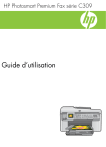
Link pubblico aggiornato
Il link pubblico alla tua chat è stato aggiornato.